湘源控规快捷键以及相关操作
湘源控规快捷键以及相关操作
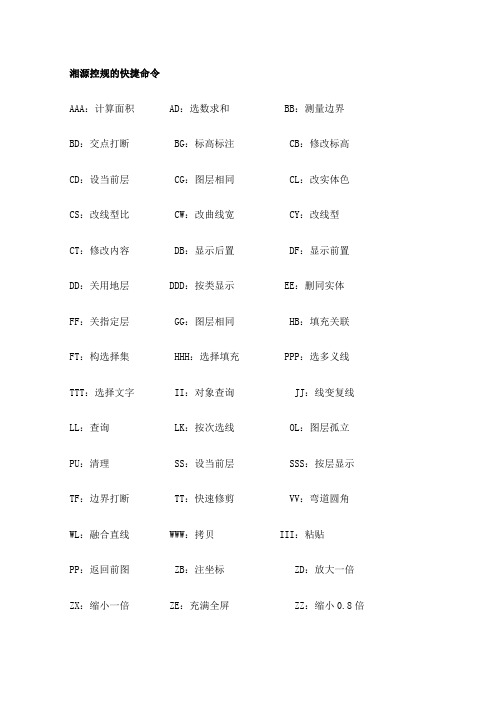
湘源控规的快捷命令AAA:计算面积 AD:选数求和 BB:测量边界BD:交点打断 BG:标高标注 CB:修改标高CD:设当前层 CG:图层相同 CL:改实体色CS:改线型比 CW:改曲线宽 CY:改线型CT:修改内容 DB:显示后置 DF:显示前置DD:关用地层 DDD:按类显示 EE:删同实体FF:关指定层 GG:图层相同 HB:填充关联FT:构选择集 HHH:选择填充 PPP:选多义线TTT:选择文字 II:对象查询 JJ:线变复线LL:查询 LK:按次选线 OL:图层孤立PU:清理 SS:设当前层 SSS:按层显示TF:边界打断 TT:快速修剪 VV:弯道圆角WL:融合直线 WWW:拷贝 III:粘贴PP:返回前图 ZB:注坐标 ZD:放大一倍ZX:缩小一倍 ZE:充满全屏 ZZ:缩小0.8倍湘源控规参数设置命令集合一、高程分析或者坡度分析的面积统计问题1、 ft命令回车命令行:选择参照块(即在图例上选择一个色块)回车2、命令行:构造实体集类型[0-同层实体 1-同类实体 2-同层及同类实体 3-同色实体]<3>选择3回车3、输入命令aaa 回车命令行:单位P/<输入字体高度><3.50>输入p回车选择面积的单位公顷、平方米或者亩回车输入字体的高度回车4、命令行:选择计算方法[0-点选 1-选实体 2-描边界 3-按次选线]<1>:选择1回车5、命令行:选择数字、闭合曲线或填充图案: 输入p回车6、命令行:请输入位置点: 在图上选择要输入的位置即可。
7、重复上面的工作可以把所有的不同颜色的高程区域或坡度区域的面积统计出来。
(地形分析的高程分析图和坡度分析图的操作步骤:1地形-字转高程。
把地形图的高程点转为湘源可识别的离散点;2地形-地形分析-高程分析或坡度分析选择对话框的等间距,确定即刻。
即可绘出高程分析图或者是坡度分析图,图例也自动生成)二、标高的箭头太小,如何可以调整标高的箭头调整方法:1)打开湘源控规安装文件夹下“dat”子文件夹中“SYSTEM.DWG”文件。
湘源控规快捷键以及相关操作
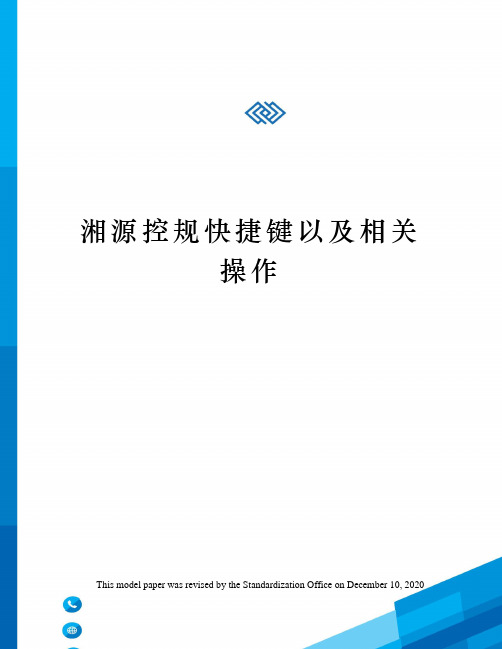
湘源控规快捷键以及相关操作This model paper was revised by the Standardization Office on December 10, 2020湘源控规的快捷命令AAA:计算面积 AD:选数求和 BB:测量边界BD:交点打断 BG:标高标注 CB:修改标高CD:设当前层 CG:图层相同 CL:改实体色CS:改线型比 CW:改曲线宽 CY:改线型CT:修改内容 DB:显示后置 DF:显示前置DD:关用地层 DDD:按类显示 EE:删同实体FF:关指定层 GG:图层相同 HB:填充关联FT:构选择集 HHH:选择填充 PPP:选多义线TTT:选择文字 II:对象查询 JJ:线变复线LL:查询 LK:按次选线 OL:图层孤立PU:清理 SS:设当前层 SSS:按层显示TF:边界打断 TT:快速修剪 VV:弯道圆角WL:融合直线 WWW:拷贝 III:粘贴PP:返回前图 ZB:注坐标 ZD:放大一倍ZX:缩小一倍 ZE:充满全屏 ZZ:缩小倍湘源控规参数设置命令集合一、高程分析或者坡度分析的面积统计问题1、 ft命令回车命令行:选择参照块(即在图例上选择一个色块)回车2、命令行:构造实体集类型[0-同层实体 1-同类实体 2-同层及同类实体 3-同色实体]<3>选择3回车3、输入命令aaa 回车命令行:单位P/<输入字体高度><>输入p回车选择面积的单位公顷、平方米或者亩回车输入字体的高度回车4、命令行:选择计算方法[0-点选 1-选实体 2-描边界 3-按次选线]<1>:选择1回车5、命令行:选择数字、闭合曲线或填充图案: 输入p回车6、命令行:请输入位置点: 在图上选择要输入的位置即可。
7、重复上面的工作可以把所有的不同颜色的高程区域或坡度区域的面积统计出来。
(地形分析的高程分析图和坡度分析图的操作步骤:1地形-字转高程。
湘源快捷键
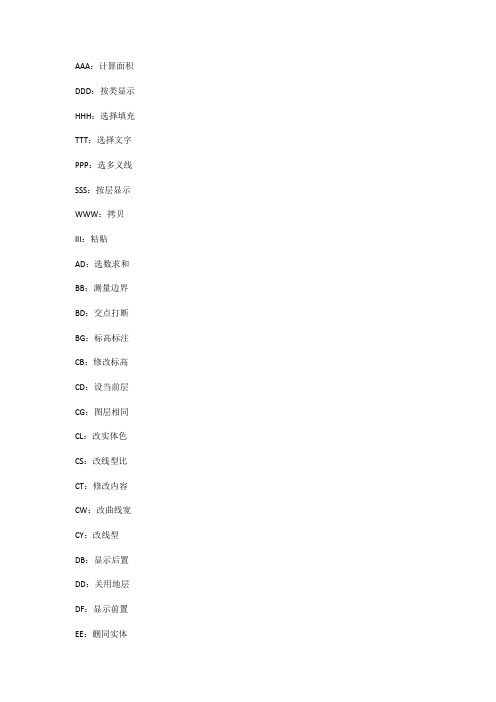
AAA:计算面积DDD:按类显示HHH:选择填充TTT:选择文字PPP:选多义线SSS:按层显示WWW:拷贝III:粘贴AD:选数求和BB:测量边界BD:交点打断BG:标高标注CB:修改标高CD:设当前层CG:图层相同CL:改实体色CS:改线型比CT:修改内容CW:改曲线宽CY:改线型DB:显示后置DD:关用地层DF:显示前置EE:删同实体FF:关指定层GG:图层相同HB:填充关联FT:构选择集Ma:格式刷D:测距离Al:偏移至指定直线II:对象查询JJ:线变复线LL:查询LK:按次选线OL:图层孤立PU:清理SS:设当前层TF:边界打断TT:快速修剪VV:弯道圆角WL:融合直线PP:返回前图ZB:注坐标ZD:放大一倍ZE:充满全屏ZX:缩小一倍ZZ:缩小0.8倍湘源控规技巧2009-12-0418:12一、高程分析或者坡度分析的面积统计问题1、ft命令回车命令行:选择参照块(即在图例上选择一个色块)回车2、命令行:构造实体集类型[0-同层实体1-同类实体2-同层及同类实体3-同色实体]<3>选择3回车3、输入命令CALAREA回车命令行:单位P/<输入字体高度><3.50>输入p回车选择面积的单位公顷、平方米或者亩回车输入字体的高度回车4、命令行:选择计算方法[0-点选1-选实体2-描边界3-按次选线]<1>:选择1回车5、命令行:选择数字、闭合曲线或填充图案:输入p回车6、命令行:请输入位置点:在图上选择要输入的位置即可。
7、重复上面的工作可以把所有的不同颜色的高程区域或坡度区域的面积统计出来。
(地形分析的高程分析图和坡度分析图的操作步骤:1地形-字转高程。
把地形图的高程点转为湘源可识别的离散点;2地形-地形分析-高程分析或坡度分析选择对话框的等间距,确定即刻。
即可绘出高程分析图或者是坡度分析图,图例也自动生成)二、标高的箭头太小,如何可以调整标高的箭头调整方法:1)打开湘源控规安装文件夹下“dat”子文件夹中“SYSTEM.DWG”文件。
湘源控规快捷键以及相关操作
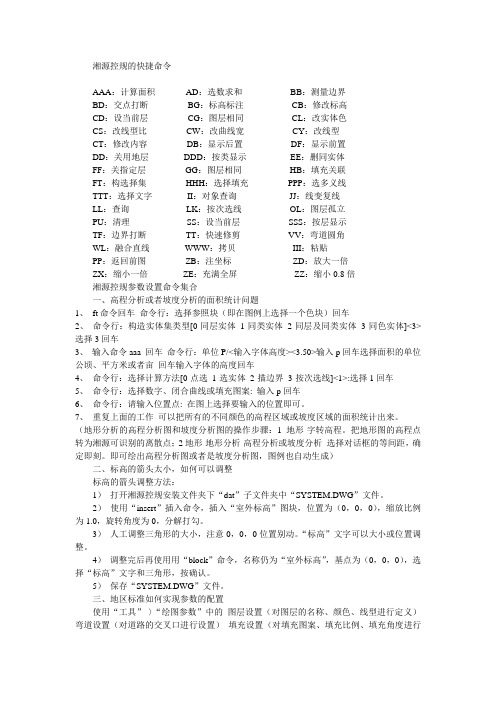
湘源控规的快捷命令AAA:计算面积AD:选数求和BB:测量边界BD:交点打断BG:标高标注CB:修改标高CD:设当前层CG:图层相同CL:改实体色CS:改线型比CW:改曲线宽CY:改线型CT:修改内容DB:显示后置DF:显示前置DD:关用地层DDD:按类显示EE:删同实体FF:关指定层GG:图层相同HB:填充关联FT:构选择集HHH:选择填充PPP:选多义线TTT:选择文字II:对象查询JJ:线变复线LL:查询LK:按次选线OL:图层孤立PU:清理SS:设当前层SSS:按层显示TF:边界打断TT:快速修剪VV:弯道圆角WL:融合直线WWW:拷贝III:粘贴PP:返回前图ZB:注坐标ZD:放大一倍ZX:缩小一倍ZE:充满全屏ZZ:缩小0.8倍湘源控规参数设置命令集合一、高程分析或者坡度分析的面积统计问题1、ft命令回车命令行:选择参照块(即在图例上选择一个色块)回车2、命令行:构造实体集类型[0-同层实体1-同类实体2-同层及同类实体3-同色实体]<3>选择3回车3、输入命令aaa 回车命令行:单位P/<输入字体高度><3.50>输入p回车选择面积的单位公顷、平方米或者亩回车输入字体的高度回车4、命令行:选择计算方法[0-点选1-选实体2-描边界3-按次选线]<1>:选择1回车5、命令行:选择数字、闭合曲线或填充图案: 输入p回车6、命令行:请输入位置点: 在图上选择要输入的位置即可。
7、重复上面的工作可以把所有的不同颜色的高程区域或坡度区域的面积统计出来。
(地形分析的高程分析图和坡度分析图的操作步骤:1地形-字转高程。
把地形图的高程点转为湘源可识别的离散点;2地形-地形分析-高程分析或坡度分析选择对话框的等间距,确定即刻。
即可绘出高程分析图或者是坡度分析图,图例也自动生成)二、标高的箭头太小,如何可以调整标高的箭头调整方法:1)打开湘源控规安装文件夹下“dat”子文件夹中“SYSTEM.DWG”文件。
湘源控规快捷键
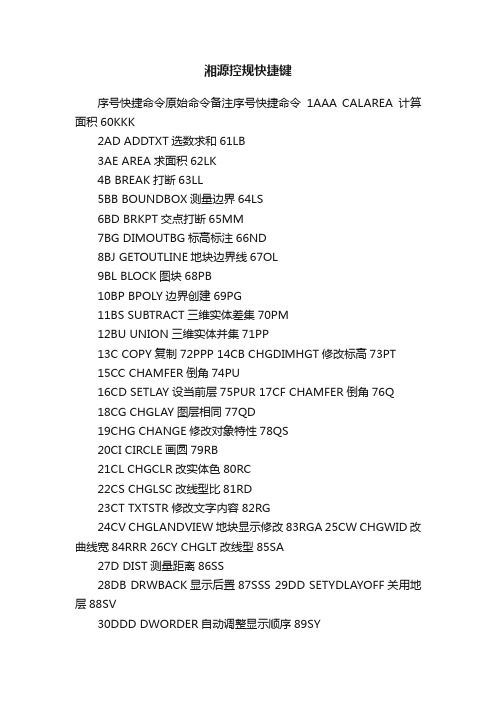
湘源控规快捷键序号快捷命令原始命令备注序号快捷命令1AAA CALAREA计算面积60KKK2AD ADDTXT选数求和61LB3AE AREA求面积62LK4B BREAK打断63LL5BB BOUNDBOX测量边界64LS6BD BRKPT交点打断65MM7BG DIMOUTBG标高标注66ND8BJ GETOUTLINE地块边界线67OL9BL BLOCK图块68PB10BP BPOLY边界创建69PG11BS SUBTRACT三维实体差集70PM12BU UNION三维实体并集71PP13C COPY复制72PPP 14CB CHGDIMHGT修改标高73PT15CC CHAMFER倒角74PU16CD SETLAY设当前层75PUR 17CF CHAMFER倒角76Q18CG CHGLAY图层相同77QD19CHG CHANGE修改对象特性78QS20CI CIRCLE画圆79RB21CL CHGCLR改实体色80RC22CS CHGLSC改线型比81RD23CT TXTSTR修改文字内容82RG24CV CHGLANDVIEW地块显示修改83RGA 25CW CHGWID改曲线宽84RRR 26CY CHGLT改线型85SA27D DIST测量距离86SS28DB DRWBACK显示后置87SSS 29DD SETYDLAYOFF关用地层88SV30DDD DWORDER自动调整显示顺序89SY31DDV DDVPOINT设置三维观察方向90T32DE DDEDIT编辑文字91TE33DF DRWFRONT显示前置92TF34DJ LANDCHECK地块检查93TK35DMMODIFY)(LOAD"DDMODIFY.LSP")特性修改94TL36DVD DIVIDE定数等分95TT37DX DIMSTYLE标注样式96TT1 38EB EXPLODATT分解图块,保留属性97TT2 39EE EASEENT删同实体98TTT 40ELL ELLIPSE画椭圆99V341EP EXPLODE炸开100VA42ET EXTEND延长101VC43FC FUNCALC表达式计算器102VI44FF OFFLAY关指定层103VS45FT SELENT构造选择集104VV46GG CHGLAY使图层相同105WL47GK SETTUZEATTTAG编辑指标块中的属性定义106WWW 48HB HTCHASSOC生成填充关联边界107YD49HC HTCHBOOL填充剪切108YM50HH MKHTCH地面铺装109YYY 51HHH SELHTCH选择填充110ZA52IC IMAGECLIP剪裁图像111ZB53IF IMAGEFRAME是否显示图像边框112ZD54II GETXDATANAME查询扩展属性113ZE 55III PSTENT插入对象,与WWW命令配合使用114ZG 56JJ LNJOIN线变复线115ZM 57JK MAKENOOUTLN禁止开口线116ZP 58JT GETBACKLINE建筑退让线117ZX 59KK CHGLANDKZZB指标修改118ZZ原始命令备注GETXDATANAME查询扩展属性LANDBRUSH地块刷子LKPLN按次选线生成边界LIST对象信息查询LTSCALE设置全局线型比例因子MDRAG快速移动ADDHIDESUBENT内容冻结ONELAY图层孤立PICKBOX设置对象选择目标的高度POLYGON创建闭合的等边多段线SETPARM参数设置ZOOMP返回前图SELPLN选多义线LANDSETSHARE配套设施MYPURGE自动清除PURGE清除QUIT退出CADQDIM快速标注QSAVE快速保存ROADBRUSH道路刷子RECTANG绘制矩形多段线SETWID单线转路REGEN重画REGENALL全部重画SELROAD选择道路SAVEAS另存SETLAY设当前层LAYERORDER按层显示SAVE保存STYLE字体样式TRIM修剪TEXT写文字TRIMFENC边界打断SLIB图库MKTULI生成图例QTRIM快速修剪SETUNTXTSTY字体替代DELSHAPE形替代SELTXT选择文字实体VIEW3D轴侧观察SHOWALL显示所有COLOR选择颜色VIEW命名视图VSLIDE显示幻灯文件QFILLET弯道圆角处理WEDLINE融合直线CPYENT复制对象,与III命令配合使用YDSOLID绘制地块CHGLANDPLINE用地面积线SELLAND选择地块ZOOMP返回前图LZXZB标注坐标ZOOMD视图放大一倍ZOOME充满全屏HGTPOINT字转高程点LANDOUTPLINE总面积线ZOOMP返回前图ZOOMX视图缩小一倍ZOOMZ视图缩小0.8倍。
CAD_湘源控规等快捷键
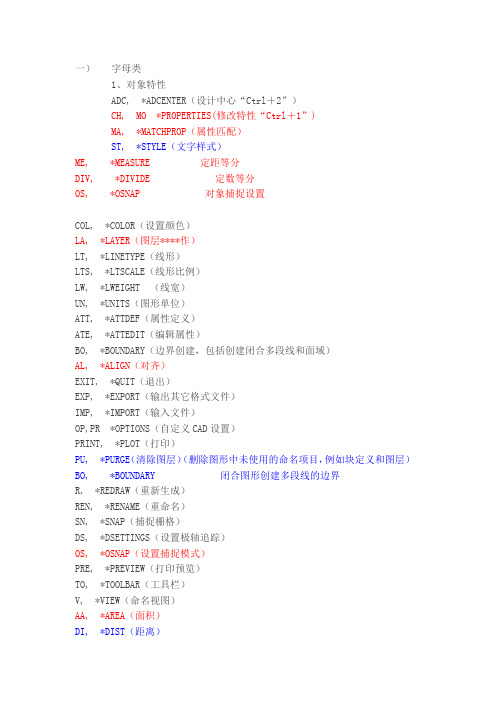
一)字母类1、对象特性ADC, *ADCENTER(设计中心“Ctrl+2”)CH, MO *PROPERTIES(修改特性“Ctrl+1”)MA, *MATCHPROP(属性匹配)ST, *STYLE(文字样式)ME, *MEASURE 定距等分DIV, *DIVIDE 定数等分OS, *OSNAP 对象捕捉设置COL, *COLOR(设置颜色)LA, *LAYER(图层****作)LT, *LINETYPE(线形)LTS, *LTSCALE(线形比例)LW, *LWEIGHT (线宽)UN, *UNITS(图形单位)ATT, *ATTDEF(属性定义)ATE, *ATTEDIT(编辑属性)BO, *BOUNDARY(边界创建,包括创建闭合多段线和面域)AL, *ALIGN(对齐)EXIT, *QUIT(退出)EXP, *EXPORT(输出其它格式文件)IMP, *IMPORT(输入文件)OP,PR *OPTIONS(自定义CAD设置)PRINT, *PLOT(打印)PU, *PURGE(清除图层)(删除图形中未使用的命名项目,例如块定义和图层)BO, *BOUNDARY 闭合图形创建多段线的边界R, *REDRAW(重新生成)REN, *RENAME(重命名)SN, *SNAP(捕捉栅格)DS, *DSETTINGS(设置极轴追踪)OS, *OSNAP(设置捕捉模式)PRE, *PREVIEW(打印预览)TO, *TOOLBAR(工具栏)V, *VIEW(命名视图)AA, *AREA(面积)DI, *DIST(距离)LI, *LIST(显示图形数据信息)可测围合线的面积、线段的长度2、AUTO CAD快捷绘图命令:PO, *POINT(点)L, *LINE(直线)XL, *XLINE(射线)PL, *PLINE(多段线)ML, *MLINE(多线)SPL, *SPLINE(样条曲线)POL, *POLYGON(正多边形)REC, *RECTANGLE(矩形)C, *CIRCLE(圆)A, *ARC(圆弧)DO, *DONUT(圆环)EL, *ELLIPSE(椭圆)REG, *REGION(面域)MT, *MTEXT(多行文本)T, *MTEXT(多行文本)B, *BLOCK(块定义)I, *INSERT(插入块)W, *WBLOCK(定义块文件)DIV, *DIVIDE(等分)H, *BHATCH(填充)3、AUTO CAD快捷修改命令:CO, *COPY(复制)MI, *MIRROR(镜像)AR, *ARRAY(阵列)O, *OFFSET(偏移)RO, *ROTATE(旋转)M, *MOVE(移动)E, DEL键 *ERASE(删除)X, *EXPLODE(分解)TR, *TRIM(修剪)EX, *EXTEND(延伸)S, *STRETCH(拉伸)LEN, *LENGTHEN(直线拉长)SC, *SCALE(比例缩放)BR, *BREAK(打断)CHA, *CHAMFER(倒角)F, *FILLET(倒圆角)PE, *PEDIT(多段线编辑)ED, *DDEDIT(修改文本)4、AUTO CAD快捷视窗缩放:P, *PAN(平移)Z+空格+空格, *实时缩放Z, *局部放大Z+P, *返回上一视图Z+E, *显示全图5、AUTO CAD快捷尺寸标注:DLI, *DIMLINEAR(直线标注)DAL, *DIMALIGNED(对齐标注)DRA, *DIMRADIUS(半径标注)DDI, *DIMDIAMETER(直径标注)DAN, *DIMANGULAR(角度标注)DCE, *DIMCENTER(中心标注)DOR, *DIMORDINATE(点标注)TOL, *TOLERANCE(标注形位公差)LE, *QLEADER(快速引出标注)DBA, *DIMBASELINE(基线标注)DCO, *DIMCONTINUE(连续标注)D, *DIMSTYLE(标注样式)DED, *DIMEDIT(编辑标注)DOV, *DIMOVERRIDE(替换标注系统变量)(二)AUTO CAD快捷常用CTRL快捷键【CTRL】+1 *PROPERTIES(修改特性) 【CTRL】+2 *ADCENTER(设计中心)【CTRL】+O *OPEN(打开文件)【CTRL】+N、M *NEW(新建文件)【CTRL】+P *PRINT(打印文件)【CTRL】+S *SAVE(保存文件)【CTRL】+Z *UNDO(放弃)【CTRL】+X *CUTCLIP(剪切)【CTRL】+C *COPYCLIP(复制)【CTRL】+V *PASTECLIP(粘贴)【CTRL】+B *SNAP(栅格捕捉)【CTRL】+F *OSNAP(对象捕捉)【CTRL】+G *GRID(栅格)【CTRL】+L *ORTHO(正交)【CTRL】+W *(对象追踪)【CTRL】+U *(极轴)(三)AUTO CAD快捷常用功能键【F1】 *HELP(帮助)【F2】 *(文本窗口)【F3】 *OSNAP(对象捕捉)【F7】 *GRIP(栅格)【F8】 *ORTHO(正交)湘源快捷键VV 倒弯道圆角FF 快速关闭图层FT 快速选择某类对象SS 把图层置为当前图层WWW III 复制粘贴在相同位置OL 隔离所选对象图层外的所有图层重复命令可恢复DB 后置对象DF 前置对象PE 线转多段线合并线段SC 缩放H 填充BR 打断线CHA 倒角BL 创建块(在CAD里B是创建块)TT 快速剪切LA 图层窗口快捷键TR或EX 延伸先选择要延伸至的对象然后按住shift选择被延伸的对象AL 强制对齐选择两个源点炸地形图上的标高块工具—图块—炸属性块地形—字转高程——地表分析——三角剖分ALT+W可以快速打开窗口画线段C快速闭合TTT 快速选择所有文字AAA 计算面积计算的是线框的面积可单独算也可求几个线框的面积和CW 设置线宽相当于PE+W的快捷方式但是优点在于可以把SPL线等任意令人头痛的线强制变成PL线从而进行其他编辑HB 填充边界ZB 坐标点坐标用的、BG 标高点标高用的这两个在做竖向规划是很方便HHH 选择填充将文件中所有的填充都选中PPP 选PL线将文件中所有的PL线都选中DD 关用地层只限于关掉所有的YD-XX这样的图层其他无效DDD 按层显示SSS 按层显示EE 删除同层同类实体AD 选择数字进行加减乘除的运算避免了用计算器和excel的麻烦可以算比例和百分数做用地平衡很方便BB 测量边界BD 交点打断CD 设当前层CL 改实体色CS 改线型比CT 修改内容CY 改线型GG 图层相同II 对象查询JJ 线变复线LL 查询LK 按次选线TF 边界打断WL 融合直线PP 返回前图ZE 充满全屏ZZ 缩小0.8倍ZD 放大一倍ZX 缩小一倍SU快捷键选择:空格键材质:B直线:L移动/复制:M充满视窗:shift+z测量:T橡皮擦:E矩形:R平移手:HPS快捷键魔棒工具【W】套索、多边形套索、磁性套索【L】抓手工具【H】临时使用抓手工具【空格】反向选择【Ctrl】+【Shift】+【I】取消选区【Ctrl】+【D】重新选择【Ctrl】+【Shift】+【D】剪切选取的图像或路径【Ctrl】+【X】或【F2】拷贝选取的图像或路径【Ctrl】+【C】CTRL+DELETE背景色填充alt+delete前景色填充工具箱(多种工具共用一个快捷键[1]的可同时按【Shift】加此快捷键选取)矩形、椭圆选框工具【M】裁剪工具【C】移动工具【V】套索、多边形套索、磁性套索【L】魔棒工具【W】喷枪工具【J】画笔工具【B】像皮图章、图案图章【S】历史记录画笔工具【Y】橡皮擦工具【E】铅笔、直线工具【N】模糊、锐化、涂抹工具【R】减淡、加深、海棉工具【O】钢笔、自由钢笔、磁性钢笔【P】添加锚点工具【+】删除锚点工具【-】直接选取工具【A】文字、文字蒙板、直排文字、直排文字蒙板【T】度量工具【U】直线渐变、径向渐变、对称渐变、角度渐变、菱形渐变油漆桶工具【G】切片工具【K】吸管、颜色取样器【I】抓手工具【H】缩放工具【Z】默认前景色和背景色【D】切换前景色和背景色【X】切换标准模式和快速蒙板模式【Q】标准屏幕模式、带有菜单栏的全屏模式、全屏模式【F】临时使用移动工具【Ctrl】临时使用吸色工具【Alt】临时使用抓手工具【空格】打开工具选项面板【Enter】快速输入工具选项(当前工具选项面板中至少有一个可调节数字) 【0】至【9】循环选择画笔【[】或【]】选择第一个画笔【Shift】+【[】选择最后一个画笔【Shift】+【]】建立新渐变(在”渐变编辑器”中) 【Ctrl】+【N】文件操作新建图形文件【Ctrl】+【N】或【Ctrl】+ 鼠标在空白处双击用默认设置创建新文件【Ctrl】+【Alt】+【N】打开已有的图像【Ctrl】+【O】打开为... 【Ctrl】+【Alt】+【O】关闭当前图像【Ctrl】+【W】保存当前图像【Ctrl】+【S】另存为... 【Ctrl】+【Shift】+【S】存储副本【Ctrl】+【Alt】+【S】页面设置【Ctrl】+【Shift】+【P】打印【Ctrl】+【P】打开“预置”对话框【Ctrl】+【K】显示最后一次显示的“预置”对话框【Alt】+【Ctrl】+【K】设置“常规”选项(在预置对话框中) 【Ctrl】+【1】设置“存储文件”(在预置对话框中) 【Ctrl】+【2】设置“显示和光标”(在预置对话框中) 【Ctrl】+【3】设置“透明区域与色域”(在预置对话框中) 【Ctrl】+【4】设置“单位与标尺”(在预置对话框中) 【Ctrl】+【5】投影效果(在“图层样式”对话框中)【Ctrl】+【1】内阴影效果(在“图层样式”对话框中) 【Ctrl】+【2】外发光效果(在“图层样式”对话框中) 【Ctrl】+【3】内发光效果(在“图层样式”对话框中) 【Ctrl】+【4】斜面和浮雕效果(在”效果”对话框中) 【Ctrl】+【5】光泽效果(在“图层样式”对话框中)【Ctrl】+【6】颜色叠加效果(在“图层样式”对话框中)【Ctrl】+【7】渐变叠加效果(在“图层样式”对话框中)【Ctrl】+【8】图案叠加效果(在“图层样式”对话框中)【Ctrl】+【9】应用当前所选效果并使参数可调(在”效果”对话框中) 【A】模式操作Shift+Alt+M 选择“正片叠底”模式Shift+Alt+S 选择“屏幕”模式Shift+Alt+O 选择“叠加”模式Shift+Alt+F 选择“柔光”模式Shift+Alt+H 选择“强光”模式Shift+Alt+D 选择“颜色减淡”模式Shift+Alt+B 选择“颜色加深”模式Shift+Alt+K 选择“变暗”模式Shift+Alt+G 选择“变亮”模式Shift+Alt+E 选择“差值”模式Shift+Alt+X 选择“排除”模式Shift+Alt+U 选择“色相”模式Shift+Alt+T 选择“饱和度”模式Shift+Alt+C 选择“颜色”模式Shift+Alt+Y 选择“亮度”模式图层混合模式循环选择混合模式【Alt】+【-】或【+】正常【Ctrl】+【Alt】+【N】阈值(位图模式)【Ctrl】+【Alt】+【L】溶解【Ctrl】+【Alt】+【I】背后【Ctrl】+【Alt】+【Q】清除【Ctrl】+【Alt】+【R】正片叠底【Ctrl】+【Alt】+【M】屏幕【Ctrl】+【Alt】+【S】叠加【Ctrl】+【Alt】+【O】柔光【Ctrl】+【Alt】+【F】强光【Ctrl】+【Alt】+【H】颜色减淡【Ctrl】+【Alt】+【D】颜色加深【Ctrl】+【Alt】+【B】变暗【Ctrl】+【Alt】+【K】变亮【Ctrl】+【Alt】+【G】差值【Ctrl】+【Alt】+【E】排除【Ctrl】+【Alt】+【X】色相【Ctrl】+【Alt】+【U】饱和度【Ctrl】+【Alt】+【T】颜色【Ctrl】+【Alt】+【C】光度【Ctrl】+【Alt】+【Y】去色海棉工具+【Ctrl】+【Alt】+【J】加色海棉工具+【Ctrl】+【Alt】+【A】暗调减淡/加深工具+【Ctrl】+【Alt】+【W】中间调减淡/加深工具+【Ctrl】+【Alt】+【V】高光减淡/加深工具+【Ctrl】+【Alt】+【Z】选择功能全部选取【Ctrl】+【A】取消选区【Ctrl】+【D】重新选择【Ctrl】+【Shift】+【D】羽化选择【Ctrl】+【Alt】+【D】反向选择【Ctrl】+【Shift】+【I】路径变选区数字键盘的【Enter】载入选区【Ctrl】+点按图层、路径、通道面板中的缩略图反相选择【Ctrl】+【I】滤镜按上次的参数再做一次上次的滤镜【Ctrl】+【F】退去上次所做滤镜的效果【Ctrl】+【Shift】+【F】重复上次所做的滤镜(可调参数) 【Ctrl】+【Alt】+【F】选择工具(在“3D变化”滤镜中) 【V】立方体工具(在“3D 变化”滤镜中) 【M】球体工具(在“3D变化”滤镜中) 【N】柱体工具(在“3D变化”滤镜中) 【C】轨迹球(在“3D变化”滤镜中) 【R】全景相机工具(在“3D变化”滤镜中) 【E】视图操作显示彩色通道【Ctrl】+【~】显示单色通道【Ctrl】+【数字】显示复合通道【~】以CMYK方式预览(开关) 【Ctrl】+【Y】打开/关闭色域警告【Ctrl】+【Shift】+【Y】放大视图【Ctrl】+【+】缩小视图【Ctrl】+【-】满画布显示【Ctrl】+【0】实际象素显示【Ctrl】+【Alt】+【0】向上卷动一屏【PageUp】向下卷动一屏【PageDown】向左卷动一屏【Ctrl】+【PageUp】向右卷动一屏【Ctrl】+【PageDown】向上卷动10 个单位【Shift】+【PageUp】向下卷动10 个单位【Shift】+【PageDown】向左卷动10 个单位【Shift】+【Ctrl】+【PageUp】向右卷动10 个单位【Shift】+【Ctrl】+【PageDown】将视图移到左上角【Home】将视图移到右下角【End】显示/隐藏选择区域【Ctrl】+【H】显示/隐藏路径【Ctrl】+【Shift】+【H】显示/隐藏标尺【Ctrl】+【R】显示/隐藏参考线【Ctrl】+【;】显示/隐藏网格【Ctrl】+【”】贴紧参考线【Ctrl】+【Shift】+【;】锁定参考线【Ctrl】+【Alt】+【;】贴紧网格【Ctrl】+【Shift】+【”】显示/隐藏“画笔”面板【F5】显示/隐藏“颜色”面板【F6】显示/隐藏“图层”面板【F7】显示/隐藏“信息”面板F8显示/隐藏“动作”面板【F9】显示/隐藏所有命令面板【TAB】显示或隐藏工具箱以外的所有调板【Shift】+【TAB】文字处理(在”文字工具”对话框中)左对齐或顶对齐【Ctrl】+【Shift】+【L】中对齐【Ctrl】+【Shift】+【C】右对齐或底对齐【Ctrl】+【Shift】+【R】左/右选择 1 个字符【Shift】+【←】/【→】下/上选择 1 行【Shift】+【↑】/【↓】选择所有字符【Ctrl】+【A】选择从插入点到鼠标点按点的字符【Shift】加点按左/右移动 1 个字符【←】/【→】下/上移动1 行【↑】/【↓】左/右移动1个字【Ctrl】+【←】/【→】将所选文本的文字大小减小2 点象素【Ctrl】+【Shift】+【<】将所选文本的文字大小增大2 点象素【Ctrl】+【Shift】+【>】将所选文本的文字大小减小10 点象素【Ctrl】+【Alt】+【Shift】+【<】将所选文本的文字大小增大10 点象素【Ctrl】+【Alt】+【Shift】+【>】将行距减小2点象素【Alt】+【↓】将行距增大2点象素【Alt】+【↑】将基线位移减小2点象素【Shift】+【Alt】+【↓】将基线位移增加2点象素【Shift】+【Alt】+【↑】将字距微调或字距调整减小20/1000ems 【Alt】+【←】将字距微调或字距调整增加20/1000ems 【Alt】+【→】将字距微调或字距调整减小100/1000ems 【Ctrl】+【Alt】+【←】将字距微调或字距调整增加100/1000ems 【Ctrl】+【Alt】+【→】设置“增效工具与暂存盘”(在预置对话框中) 【Ctrl】+【7】设置“内存与图像高速缓存”(在预置对话框中) 【Ctrl】+【8】编辑操作还原/重做前一步操作【Ctrl】+【Z】还原两步以上操作【Ctrl】+【Alt】+【Z】重做两步以上操作【Ctrl】+【Shift】+【Z】剪切选取的图像或路径【Ctrl】+【X】或【F2】拷贝选取的图像或路径【Ctrl】+【C】合并拷贝【Ctrl】+【Shift】+【C】将剪贴板的内容粘到当前图形中【Ctrl】+【V】或【F4】将剪贴板的内容粘到选框中【Ctrl】+【Shift】+【V】自由变换【Ctrl】+【T】应用自由变换(在自由变换模式下) 【Enter】从中心或对称点开始变换(在自由变换模式下) 【Alt】限制(在自由变换模式下) 【Shift】扭曲(在自由变换模式下) 【Ctrl】取消操作(包括输出、滤镜等操作)【Esc】自由变换复制的象素数据【Ctrl】+【Alt】+【T】再次变换复制的象素数据并建立一个副本【Ctrl】+【Shift】+【Alt】+【T】删除选框中的图案或选取的路径【DEL】用背景色填充所选区域或整个图层【Ctrl】+【BackSpace】或【Ctrl】+【Del】用前景色填充所选区域或整个图层【Alt】+【BackSpace】或【Alt】+【Del】弹出“填充”对话框【Shift】+【BackSpace】从历史记录中填充【Alt】+【Ctrl】+【Backspace】图像调整调整色阶【Ctrl】+【L】自动调整色阶【Ctrl】+【Shift】+【L】打开曲线调整对话框【Ctrl】+【M】在所选通道的曲线上添加新的点(…曲线‟对话框中) 在图象中【Ctrl】加点按在复合曲线以外的所有曲线上添加新的点(…曲线‟对话框中) 【Ctrl】+【Shift】加点按移动所选点(…曲线‟对话框中) 【↑】/【↓】/【←】/【→】以10点为增幅移动所选点以10点为增幅(…曲线‟对话框中) 【Shift】+【箭头】选择多个控制点(…曲线‟对话框中) 【Shift】加点按前移控制点(…曲线‟对话框中) 【Ctrl】+【Tab】后移控制点(…曲线‟对话框中) 【Ctrl】+【Shift】+【Tab】添加新的点(…曲线‟对话框中) 点按网格删除点(…曲线‟对话框中) 【Ctrl】加点按点取消选择所选通道上的所有点(…曲线‟对话框中) 【Ctrl】+【D】使曲线网格更精细或更粗糙(…曲线‟对话框中) 【Alt】加点按网格选择彩色通道(…曲线‟对话框中) 【Ctrl】+【~】选择单色通道(…曲线‟对话框中) 【Ctrl】+【数字】打开“色彩平衡”对话框【Ctrl】+【B】打开“色相/饱和度”对话框【Ctrl】+【U】全图调整(在色相/饱和度”对话框中) 【Ctrl】+【~】只调整红色(在色相/饱和度”对话框中) 【Ctrl】+【1】只调整黄色(在色相/饱和度”对话框中) 【Ctrl】+【2】只调整绿色(在色相/饱和度”对话框中) 【Ctrl】+【3】只调整青色(在色相/饱和度”对话框中) 【Ctrl】+【4】只调整蓝色(在色相/饱和度”对话框中) 【Ctrl】+【5】只调整洋红(在色相/饱和度”对话框中) 【Ctrl】+【6】去色【Ctrl】+【Shift】+【U】反相【Ctrl】+【I】图层操作从对话框新建一个图层【Ctrl】+【Shift】+【N】以默认选项建立一个新的图层【Ctrl】+【Alt】+【Shift】+【N】通过拷贝建立一个图层【Ctrl】+【J】通过剪切建立一个图层【Ctrl】+【Shift】+【J】与前一图层编组【Ctrl】+【G】取消编组【Ctrl】+【Shift】+【G】向下合并或合并联接图层【Ctrl】+【E】合并可见图层【Ctrl】+【Shift】+【E】盖印或盖印联接图层【Ctrl】+【Alt】+【E】盖印可见图层【Ctrl】+【Alt】+【Shift】+【E】将当前层下移一层【Ctrl】+【[】将当前层上移一层【Ctrl】+【]】将当前层移到最下面【Ctrl】+【Shift】+【[】将当前层移到最上面【Ctrl】+【Shift】+【]】激活下一个图层【Alt】+【[】激活上一个图层【Alt】+【]】激活底部图层【Shift】+【Alt】+【[】激活顶部图层【Shift】+【Alt】+【]】调整当前图层的透明度(当前工具为无数字参数的,如移动工具) 【0】至【9】保留当前图层的透明区域(开关) 【/】投影效果(在”效果”对话框中) 【Ctrl】+【1】内阴影效果(在”效果”对话框中)【Ctrl】+【2】外发光效果(在”效果”对话框中) 【Ctrl】+【3】内发光效果(在”效果”对话框中) 【Ctrl】+【4】斜面和浮雕效果(在”效果”对话框中) 【Ctrl】+【5】应用当前所选效果并使参数可调(在”效果”对话框中) 【A】。
湘源控规快捷键
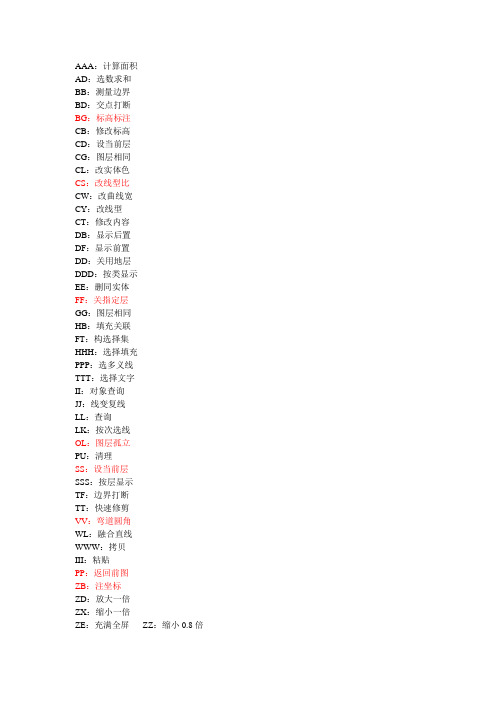
AAA:计算面积AD:选数求和BB:测量边界BD:交点打断BG:标高标注CB:修改标高CD:设当前层CG:图层相同CL:改实体色CS:改线型比CW:改曲线宽CY:改线型CT:修改内容DB:显示后置DF:显示前置DD:关用地层DDD:按类显示EE:删同实体FF:关指定层GG:图层相同HB:填充关联FT:构选择集HHH:选择填充PPP:选多义线TTT:选择文字II:对象查询JJ:线变复线LL:查询LK:按次选线OL:图层孤立PU:清理SS:设当前层SSS:按层显示TF:边界打断TT:快速修剪VV:弯道圆角WL:融合直线WWW:拷贝III:粘贴PP:返回前图ZB:注坐标ZD:放大一倍ZX:缩小一倍ZE:充满全屏ZZ:缩小0.8倍(一)字母类1、对象特性ADC, *ADCENTER(设计中心"Ctrl+2")CH, MO *PROPERTIES(修改特性"Ctrl+1") MA, *MATCHPROP(属性匹配)ST, *STYLE(文字样式)COL, *COLOR(设置颜色)LA, *LAYER(图层管理器)LT, *LINETYPE(线形)AL, *ALIGN(对齐)Re, *REDRAW(重新生成)REN, *RENAME(重命名)OS, *OSNAP(设置捕捉模式)AA, *AREA(面积)D,(样式管理器)S,*STRETCH (位移)Di, *DIST(距离)Li, *LIST(显示图形信息)2、绘图命令:PO, *POINT(点)L, *LINE(直线)XL, *XLINE(射线)PL, *PLINE(多段线)ML, *MLINE(多线)EL, *ELLIPSE(椭圆)POL, *POLYGON(正多边形)REC, *RECTANGLE(矩形)C, *CIRCLE(圆)A, *ARC(圆弧)DO, *DONUT(圆环)MT, *MTEXT(多行文本)B, *BLOCK(定义块)I, *INSERT(插入块)DIV, *DIVIDE(等分)H, *BHATCH(填充)3、修改命令:Ctrl+C, *COPY(复制)MI, *MIRROR(镜像)AR, *ARRAY(阵列)O, *OFFSET(偏移)RO, *ROTATE(旋转)M, *MOVE(移动)E, DEL键 *ERASE(删除)X, *EXPLODE(分解)TR, *TRIM(修剪)EX, *EXTEND(延伸)SC, *SCALE(比例缩放)Br, *BREAK(打断)CHA, *CHAMFER(倒角)F, *FILLET(倒圆角)PE, *PEDIT(多段线编辑)4、视窗缩放:P, *PAN(平移)Z+空格+空格, *实时缩放Z, *局部放大Z+P, *返回上一视图Z+E, *显示全图(二)常用CTRL快捷键【CTRL】+1 *PROPERTIES(修改特性) 【CTRL】+2 *ADCENTER(设计中心)【CTRL】+O *OPEN(打开文件)【CTRL】+N、M *NEW(新建文件)【CTRL】+P *PRINT(打印文件)【CTRL】+S *SAVE(保存文件)【CTRL】+Z *UNDO(放弃)【CTRL】+X *CUTCLIP(剪切)【CTRL】+C *COPYCLIP(复制)【CTRL】+V *PASTECLIP(粘贴)【CTRL】+B *SNAP(栅格捕捉)【CTRL】+F *OSNAP(对象捕捉)【CTRL】+G *GRID(栅格)【CTRL】+L *ORTHO(正交)【CTRL】+W *(对象追踪)【CTRL】+U *(极轴)(三)常用功能键【F1】 *HELP(帮助)【F2】 *(文本窗口)【F3】 *OSNAP(对象捕捉)【F7】 *GRIP(栅格)【F8】 *ORTHO(正交)湘源控规AAA:计算面积AD:选数求和BB:测量边界BD:交点打断BG:标高标注CB:修改标高CD:设当前层CG:图层相同CL:改实体色CS:改线型比CW:改曲线宽CY:改线型CT:修改内容DB:显示后置DF:显示前置DD:关用地层DDD:按类显示EE:删同实体FF:关指定层GG:图层相同HB:填充关联FT:构选择集HHH:选择填充PPP:选多义线TTT:选择文字II:对象查询JJ:线变复线LL:查询LK:按次选线OL:图层孤立PU:清理SS:设当前层SSS:按层显示TF:边界打断TT:快速修剪VV:弯道圆角WL:融合直线WWW:拷贝III:粘贴PP:返回前图ZB:注坐标ZD:放大一倍ZX:缩小一倍ZE:充满全屏ZZ:缩小0.8倍。
湘源控规6.0快捷键
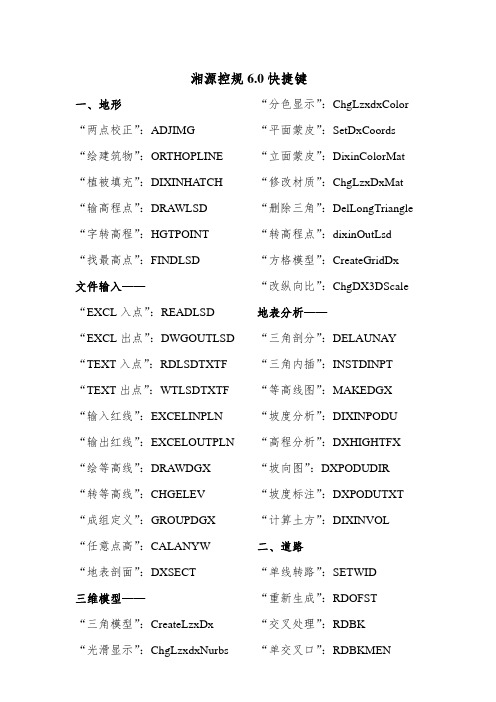
湘源控规6.0快捷键一、地形“两点校正”:ADJIMG“绘建筑物”:ORTHOPLINE “植被填充”:DIXINHATCH“成组定义”:GROUPDGX “任意点高”:CALANYW “地表剖面”:DXSECT三维模型——“三角模型”:CreateLzxDx “光滑显示”:ChgLzxdxNurbs “分色显示”:ChgLzxdxColor “平面蒙皮”:SetDxCoords “立面蒙皮”:DixinColorMat “修改材质”:ChgLzxDxMat“计算土方”:DIXINVOL 二、道路“单线转路”:SETWID“重新生成”:RDOFST“交叉处理”:RDBK“单交叉口”:RDBKMEN“弯道圆角”:QFILLET “道路绿带”:MKGRNLN “绿带打断”:RDGRNBK “删除道路”:HANJIE“断口焊接”:RDLINK“所有半径”:RDARC“所有标高”:DIMALLBG “所有坡度”:ALLRDPODU “单个坐标”:LZXZB“单个路宽”:RDWIDM “单个半径”:RDARCM“单个标高”:DIMOUTBG “单个坡度”:RDPODU“修改标高”:CHGDIMHGT “坡度修改”:CHGPODUDIM“填充转换”:HatchToLand “旧版转换”:CvtOldHatch “总面积线”:LandOutPline “用地界线”:chgLandPline “地块内线”LandAddInPIn“地块合并”:Landmerge“地块分割”:Landdivide特性修改——“地块颜色”:ChgLandColor “指标块比例”:ChgLandBlkSc“显示颜色”:ShowLandSolid “显示代码”:ShowLandCode “显示圆圈”:ShowLandCircle “显示空心”:ShowlandAir “显示设施”:ShowLandShare “显示图案”:ShowLandPat “显示连线”:ShowLandLink 公共设施——“配套设施”:LandSetShare “中小学幼”:ChgLandSchool街区地块——“街区地块”:AddMLandDlg “地块链接”:LinkMLand “修改属性”:ChgMLandOpt “修改指标”:ChgMLandPrm“修改图案”:ChgMLandPat “修改显示”:ChgMLandView 用地界线——“规划界线”:DRAWGHJX “用地红线”:DRAWYDHX“图纸显示”:ChgTuzhi“图纸颜色”:ChgLandMulColor “缺省设置”:SetLandDef四、指标“指标修改”:ChgLandkzzb “指标浏览”:KZZBVIEW参数修改——“用水指标”:ChgLandWater “用电指标”:ChgLandPower “电信指标”:ChgLandTelec“备注信息”:ChgLandTxt “地块标高”:ChgLandElev “建筑限低”:ChgLandMinHgt “混合比例”:ChgLandScale “用地类型”:ChgLandYdType“地区类型”:ChgLandRegType “等级参数”:ChgLandClass “范围参数”:ChgLandSerRad “现状属性”:ChgLandOldFlg “开闭所号”:ChgLandPCode“公共设施”:LandComTrafOut “停车场表”:LandComParkOut “公园绿地”:LandGreenOut “广场规划”:LandPlazaOut “环卫设施”:LandEnvirOut “防灾设施”:LandProtectOut “历史保护”:LandHistoryOut “村民安置”:LandVillageOut “社会福利”:LandWelfareOut 查询统计——“绘建筑”:ADDBUD建筑修改——“修改类型”:ChgBudType “修改层数”:CHGFLOOR “群楼层数”:ChgBlankflrs“地下层数”:ChgUnderflrs “修改层高”:ChgFlrhgts“修改标高”:ChgBudElev “粗线线宽”:ChgBudLnWid “内线偏移”:ChgBudOffset“护坡线”:DTQ“平转立体”:MAKE3D“生成阴影”:MKBUDSHDW “宅前小路”:DrwSmallRD “绘箭头”:MKARROW “分析线”:MKLZXLINE 其它命令——“置总面积”:SETZMJ “标注层数”:LAYDIM “基底面积”:ADDAREA“行道树”:MULTREE “草地填充”:HGRASS “地面铺装”:MKHTCH “自由小路”:FREEROAD “碎石路”:STONEROAD“台阶道路”:STEPROAD“水面驳岸”:DRAWWEDGE “游廊”:YOULANG“花架”:MKHUAJIA“花坛”:FLWBORD“修改管径”:ChgSupwtDia “沿线流量”:SupwtLineFlux “集中流量”:SupwtFixFlux “转输流量”:ChgSupwtUpFlux “节点参数”:ChgSupwtWellParm“管径初算”:FirstSupwtCal “水力查询”:GetSupwtCal“纵断面图”:ViewSupwtSect “管名信息”:ChgSupwtName“管井参数”:ChgRainWellParm “管径初算”:FirstRainCal“水力查询”:GetRainCal“纵断面图”:ViewRainSect “修改标高”:ChgRainHgt“管名信息”:ChgRainName “起始桩号”:ChgRainStake “线型修改”:ChgRainLnWid “管道造价”:ChgRainCost “管道材料”:ChgRainMat“水力查询”:GetSewgCal “纵断面图”:ViewSewgSect “修改标高”:ChgSewgHgt “管名信息”:ChgSewgName “起始桩号”:ChgSewgStake “线型修改”:ChgSewgLnWid “管道造价”:ChgSewgCost “管道材料”:ChgSewgMat “显示修改”:ChgSewgView “污水设施”:ChgSewgBlk“管名信息”:ChgDrainName “起始桩号”:ChgDrainStake “线型修改”:ChgDrainLnWid “管道造价”:ChgDrainCost “管道材料”:ChgDrainMat“显示修改”:ChgDrainView “雨污设施”:ChgDrainBlk “计算工具”:CalcPipeDlg 排水设施——“排水沟渠”:Pipeditch“线路代码”:ChgDICode “线路类型”:ChgDITyp “标注字串”:ChgDIDimtxt “造价参数”:ChgDICost “备注信息”:ChgDITxt “线型宽度”:ChgDILnWid “线型比例”:ChgDILnSc “字体高度”:ChgDITxtHgt “显示标注”:ChgDIViewText “显示走廊”:ChgDIViewWay“标注字串”:ChgDxDimtxt “造价参数”:ChgDxCost “备注信息”:ChgDxTxt“线型宽度”:ChgDxLnWid “线型比例”:ChgDxLnSc“字体高度”:ChgDxTxtHgt “显示标注”:ChgDxViewText “显示通道”:ChgDxViewWay “电缆线路”:ChgDxUnderflg “现状线路”:ChgDxlsOld“统计长度”:PipeLength“绘箭头”:MKARROW旧版命令——“给水管线”:GEISHUILN “雨水管线”:YUSHUILN “污水管线”:WUSHUILN “雨污管线”:YUWULN “排水界线”:DrainOther “电力线”:POWERLN“电讯线”:TELLN“单输现高”:TFXZBGS “单输设高”:TFSJBGS “采集现高”:AUTOGETXZ “采集设高”:AUTOGETSJ “优化设高”:LEASTSQU“计算土方”:TFCAL“土方统计”:TFTJ“土石方表”:FILLTFBIAO “面积检查”:checkTufang “查询单格”:TFCS“动态观察”:3DORBIT “连续观察”:3DCORBIT “制作动画”:FLASH3D 十、竖向“标高标注”:DIMOUTBG “块缩放”:CHGBG“计算标高”:CALBG“道路坡度”:RDPODU “坡度标注”:DIMPODU “箭头反向”:MirArrow“数据修改”:EDITDATAS “信息查询”:VIEWDATAS “道路信息”:RdDataInfo “水印加密”:MakeLzxMark “图纸检查”:AUDITCHK“GIS_设置”:SetGisPrm “GIS_输出”:DataOutGis “GIS_浏览”:GisViewDlg十二、图则“图则页面”:layoutTuze“对象显示”:LzxVportShow “对象转块”:LzxVportToBlk “批量打印”:AutoPlotTuze “配置打印”:COPYPLOTSTY 视口模式——“图则页面”:layoutTuze “图则参数”:SetTuzeParm “图层设置”:TzLayOption “人工分幅”:MakeStreeLine “自动分幅”:TzAutoDivide“批量打印”:AutoPlotTuze “图框属性”:SetPlotPline十三、图库“图库管理”:SLIB“插入图框”:TUKUAN“填写图签”:TUQIAN“坐标网”:HZBW“风玫瑰”:INSFMG“画指北针”:DRWCOMPASS “比例尺”:InsScale“连续标注”:CONTDIM“尺寸翻转”:MIRDIM“尺寸修改”:CHANGEDIM “标注缩放”:MyDimScale “标路宽度”:RDWIDM “圆弧半径”:DimArcRad“弧长标注”:DIMARCLEN “坡度标注”:DIMPODU“圆弧参数”:DIMRDPRM “索引图名”:INDEXNM“EPS_输出”:EpsPlot十六、表格“插入表格”:DRAWSHEET “列表编辑”:CHGGRIDSHEET “表格关联”:LINKEXCELTAB“表格更新”:UpdateTable “散表合成”:LINETOTABLE “旧表转换”:GetOldGride “表格修改”:ChgGridStyle “word读入”:RDWORDGRID“实体信息”:LLL“用户坐标”:CHGUCS“文件信息”:SETXD“参数保存”:UserPrmFile图块——“图块删除”:TABLDEL“图块更名”:CHGBLKNAME “查多图形”:INALL“块添子体”:BLKADDENT “块删子体”:BLKDELENT“设当前层”:SETLAY“关指定层”:OFFLAY“冻指定层”:FRZLAY“开所有层”:ALLLAYON “关所有层”:ALLLAYOFF“冻所有层”:ALLLAYFZ “解所有层”:ALLLAYTH “图层相同”:CHGLAY “删指定层”:DELLAY “清难删层”:DelLaynm“颜色查询”:GETOBJCLR “隐藏实体”:HIDEENT “显示实体”:SHOWENT “隐藏所有”:HIDEALL “显示所有”:SHOW ALL “缩小一倍”:ZOOMX“放大一倍”:ZOOMD“缩0.8_倍”:ZOOMZ“返回前图”:ZOOMP“充满全屏”:ZOOME“插入顶点”:PLNADDPT “删除顶点”:DELPINEPTS “图变单色”:CVTBACK “颜色恢复”:UNBLACK 工具——“按次选线”:LKPLN“绘正交线”ORTHOPLINE “测量边界”:BOUNDBOX “边界打断”:TRIMFENC “图形切割”:CutObjOut“已删存盘”:SA VEDEL选择集——“构选择集”:SELENT “删同实体”:EASEENT “选多义线”:SELPLN “选择填充”:SELHTCH“选择文字”:SELTXT填充——“填充边界”:HATCHLINE “填充关联”:HTCHASSOC“设置字体”:SETSTY“修改字型”:TXTSTY“转单线体”:SetTxtSty“字体替代”:SETUNTXTSTY “按行写字”:MCTEXT“单个字写”:CCTEXT “窗口写字”:MMTEXT “文字插入”:TEXTIN “文字输出”:TEXTOUT “修改字高”:TXTHGT“文字屏蔽”:TxtMask “加下划线”:ADDUNDLN “列左对齐”:TXTLEF “列中对齐”:TXTCEN “列右对齐”:TXTRIG “行等间距”:TXTEQD“行对齐”:TXTLINE“角度对齐”:TXTBYLN“TTF_转线”:TTFPLINE“文字转换”:REPLACTXT十八、道施“圆弧标注”:DIMRDPRM“平面桩号”:(if(not ps_draw)(load“lzx.fas”))DLPM1“输入现高”:(if(not ps_draw)(load“lzx.fas”))ZDM_DMBG “输入设高”:(if(not ps_draw)(load“lzx.fas”))ZDM_SJBG “算纵断面”:(if(not ps_draw)(load“lzx.fas”))ZDM_JS“计算面积”:(if(not ps_draw)(load“lzx.fas”))LJ_AREA “计算土方”:(if(not ps_draw)(load“lzx.fas”))LJ_TUFANG “土石方表”:(if(not ps_draw)(load“lzx.fas”))LJ_OUT“查高”:(if(not ps_draw)(load “lzx.fas”))LJ_CX“更改”:(if(not ps_draw)(load “lzx.fas”))LJ_CHLMX(load“lzx.fas”))PS_MAN “材料统计”:(if(not ps_draw)(load“lzx.fas”))PS_CLTJ“标标高”:(if(not ps_draw)(load“lzx.fas”))PS_HGT“绘雨水口”:(if(not ps_draw)(load“lzx.fas”))PS_YSK“管线变粗”:(if(not ps_draw)(load“lzx.fas”))PS_CVTW “输入标高”:(if(not ps_draw)“快捷命令”:CMDEDIT“快捷菜单”:MNUDLG“浮动菜单”:SHOWDOCK “查杀病毒”:KILLACAD“加密LISP”:VIEWPROTLSP “SHX转SHP”:SHXTOSHP “加密狗”:DogTypeSet“湘源网站”:XYsoftView “版本信息”:LZXABOUT “关于”:MYTITLE。
湘源控规6.0快捷键
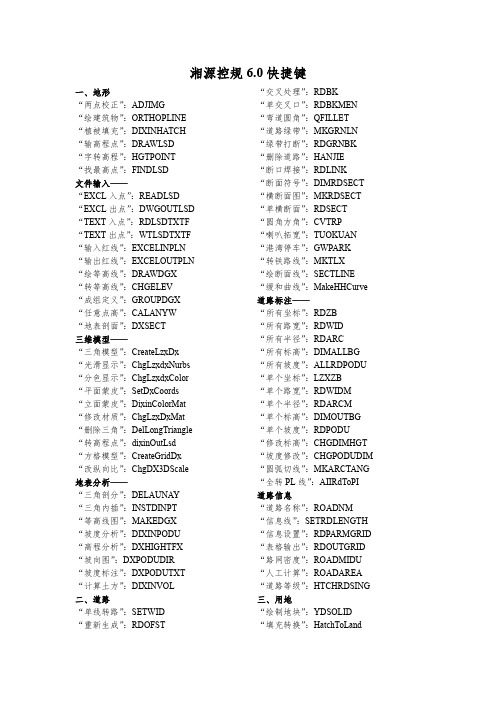
湘源控规6.0快捷键一、地形“两点校正”:ADJIMG“绘建筑物”:ORTHOPLINE “植被填充”:DIXINHATCH “输高程点”:DRAWLSD“字转高程”:HGTPOINT“找最高点”:FINDLSD文件输入——“EXCL入点”:READLSD “EXCL出点”:DWGOUTLSD “TEXT入点”:RDLSDTXTF “TEXT出点”:WTLSDTXTF “输入红线”:EXCELINPLN “输出红线”:EXCELOUTPLN “绘等高线”:DRAWDGX “转等高线”:CHGELEV“成组定义”:GROUPDGX “任意点高”:CALANYW “地表剖面”:DXSECT三维模型——“三角模型”:CreateLzxDx “光滑显示”:ChgLzxdxNurbs “分色显示”:ChgLzxdxColor “平面蒙皮”:SetDxCoords “立面蒙皮”:DixinColorMat “修改材质”:ChgLzxDxMat “删除三角”:DelLongTriangle “转高程点”:dixinOutLsd “方格模型”:CreateGridDx “改纵向比”:ChgDX3DScale 地表分析——“三角剖分”:DELAUNAY “三角内插”:INSTDINPT “等高线图”:MAKEDGX “坡度分析”:DIXINPODU “高程分析”:DXHIGHTFX “坡向图”:DXPODUDIR“坡度标注”:DXPODUTXT “计算土方”:DIXINVOL二、道路“单线转路”:SETWID“重新生成”:RDOFST “交叉处理”:RDBK“单交叉口”:RDBKMEN “弯道圆角”:QFILLET“道路绿带”:MKGRNLN “绿带打断”:RDGRNBK “删除道路”:HANJIE“断口焊接”:RDLINK“断面符号”:DIMRDSECT “横断面图”:MKRDSECT “单横断面”:RDSECT“圆角方角”:CVTRP“喇叭拓宽”:TUOKUAN “港湾停车”:GWPARK“转铁路线”:MKTLX“绘断面线”:SECTLINE “缓和曲线”:MakeHHCurve 道路标注——“所有坐标”:RDZB“所有路宽”:RDWID“所有半径”:RDARC“所有标高”:DIMALLBG “所有坡度”:ALLRDPODU “单个坐标”:LZXZB“单个路宽”:RDWIDM“单个半径”:RDARCM“单个标高”:DIMOUTBG “单个坡度”:RDPODU“修改标高”:CHGDIMHGT “坡度修改”:CHGPODUDIM “圆弧切线”:MKARCTANG “全转PL线”:AIIRdToPI道路信息“道路名称”:ROADNM“信息线”:SETRDLENGTH “信息设置”:RDPARMGRID “表格输出”:RDOUTGRID “路网密度”:ROADMIDU “人工计算”:ROADAREA “道路等级”:HTCHRDSING 三、用地“绘制地块”:YDSOLID“填充转换”:HatchToLand“旧版转换”:CvtOldHatch “总面积线”:LandOutPline “用地界线”:chgLandPline “地块内线”LandAddInPIn “地块合并”:Landmerge“地块分割”:Landdivide特性修改——“地块颜色”:ChgLandColor “指标块比例”:ChgLandBlkSc “纵向比例”:ChgLandzScale “线条宽度”:ChgLandLineWid “文字大小”:ChgLandDim “文字式样”:ChgLandTxtSty “图案修改”:ChgLandPat“重置颜色”:ResetLandColor “导入指标块”:LandFromKzzb 显示修改——“基本显示”:ShowLzxLand “显示指标”:ShowLandKzzb “显示边界”:ShowLandBorder “显示名称”:ShowLandName “显示颜色”:ShowLandSolid “显示代码”:ShowLandCode “显示圆圈”:ShowLandCircle “显示空心”:ShowlandAir “显示设施”:ShowLandShare “显示图案”:ShowLandPat “显示连线”:ShowLandLink 公共设施——“配套设施”:LandSetShare “中小学幼”:ChgLandSchool “医疗设施”:ChgLandHospital “垃圾转运站”:ChgLandWaste “消防站”:ChgLandFirePro “停车场”:ChgLandStopPlc “加油站”:ChgLandGasSta系统图纸——“生成图纸”:MakeSyslayOut “更改图名”:ChgPaperName “视口转块”:VportToBlock “批量打印”:AutoPlotTuze “图框属性”:SetPlotPline“布局删除”:DelLayout街区地块——“街区地块”:AddMLandDlg “地块链接”:LinkMLand“修改属性”:ChgMLandOpt “修改指标”:ChgMLandPrm “修改图案”:ChgMLandPat “修改显示”:ChgMLandView 用地界线——“规划界线”:DRAWGHJX “用地红线”:DRAWYDHX “行政界线”:DRAWXZJX“管理单元线”:DRAWGLDYX “地块界线”:DRAWDKX“城市红线”:DrawRedLine “城市绿线”:DrawGreenLine “城市蓝线”:DrawBlueLine “城市紫线”:DrawVioletLine “城市黄线”:DrawYellowLine “城市灰线”:DrawGrayLine “建筑退让线”:GetBackLine “禁止开口线”:MakeNoOutLn “生成边界”:GetOutLine“图纸显示”:ChgTuzhi“图纸颜色”:ChgLandMulColor “缺省设置”:SetLandDef四、指标“指标修改”:ChgLandkzzb “指标浏览”:KZZBVIEW参数修改——“用水指标”:ChgLandWater “用电指标”:ChgLandPower “电信指标”:ChgLandTelec “燃气指标”:ChgLandGasfire “交通流量”:ChgLandTraffic “机动车位”:ChgLandParkSpc “户均面积”:ChgLandPerHome “户均人数”:ChgLandPerpeo “地价参数”:ChgLandPrice其它修改——“单位名称”:ChgLandUnName “添加名称”:SetLandName “单位类型”:ChgLandUnType “单位规模”:ChgLandUnSize “控制信息”:ChgLandCtlnfo “备注信息”:ChgLandTxt“地块标高”:ChgLandElev “建筑限低”:ChgLandMinHgt “混合比例”:ChgLandScale “用地类型”:ChgLandYdType “地区类型”:ChgLandRegType “等级参数”:ChgLandClass “范围参数”:ChgLandSerRad “现状属性”:ChgLandOldFlg “开闭所号”:ChgLandPCode “编码重排”:LandAutoIndex “块缩放”:LandKZZBSCALE “改块形式”:CHGKIND生成表格——“平衡表”:BalanceTableOut “指标总表”:LandKzzbOut “中小学表”:LandSchoolOut “给水排水”:LandWaterOut “电力电信”:LandPowerOut “医疗设施”:LandHospitalOut “体育设施”:LandGymOut “对外交通”:LandExTrafOut “公共设施”:LandComTrafOut “停车场表”:LandComParkOut “公园绿地”:LandGreenOut “广场规划”:LandPlazaOut “环卫设施”:LandEnvirOut “防灾设施”:LandProtectOut “历史保护”:LandHistoryOut “村民安置”:LandVillageOut “社会福利”:LandWelfareOut 查询统计——“机动车位”:LandParkSpace “自行车位”:LandBikeSpace “人口数量”:LandPeople“交通流量”:LandTraffic“用水容量”:WaterKzzbOut “用电容量”:PowerKzzbOut “电信容量”:TelecKzzbOut “用气容量”:GasKzzbOut“地价统计”:LandPrice“地块检查”:LandCheck“地块查找”:FindLand五、总图“绘建筑”:ADDBUD 建筑修改——“修改类型”:ChgBudType “修改层数”:CHGFLOOR “群楼层数”:ChgBlankflrs “地下层数”:ChgUnderflrs “修改层高”:ChgFlrhgts“修改标高”:ChgBudElev“粗线线宽”:ChgBudLnWid “内线偏移”:ChgBudOffset “文字高度”:ChgBudTxthgt “修改颜色”:ChgBudColor “修改阴影”:ChgBudShadow “修改材质”:ChgMatName “显示设置”:ChgBugViewFlg “修规建筑”:FromxgBuild “经济指标”:TJAREA“建筑列表”:BudList“建筑参数”:SETBUDPARM “单线变双”:SINGTODUB “边界内移”:OFFSETBUD “停车位”:PARKLN“护坡线”:DTQ“平转立体”:MAKE3D“生成阴影”:MKBUDSHDW “宅前小路”:DrwSmallRD “绘箭头”:MKARROW“分析线”:MKLZXLINE其它命令——“置总面积”:SETZMJ“标注层数”:LAYDIM“基底面积”:ADDAREA“建筑类型”:SETBUDTYP “统计面积”:AREATJ“建筑面积”:VIEWAREA “日照分析”:RIZHAO六、绿化“绘绿地”:MKGREENREG “绿地面积”:CALGREENREG “阔叶林”:MKCLOUD“针叶林”:MKZYL“竹林”:DRAWGRASS“灌木丛”:MYCLOUD“绿篱”:MKLVLI“行道树”:MULTREE“草地填充”:HGRASS“地面铺装”:MKHTCH“自由小路”:FREEROAD“碎石路”:STONEROAD“台阶道路”:STEPROAD“水面驳岸”:DRAWWEDGE “游廊”:YOULANG“花架”:MKHUAJIA“花坛”:FLWBORD其它命令——“树种替换”:REPLACETREE “树种缩放”:TREESCALE“树种标注”:TEXTDIM“编号标注”:BHDIM“绘注释表”:HZSB“树种数量”:TREECOUNT“铺地面积”:HTCHCOUNT 七、管线给水管线——“绘给水管”:MakeSupwtLine “采集标高”:GetSupwtElev“修改管径”:ChgSupwtDia“沿线流量”:SupwtLineFlux “集中流量”:SupwtFixFlux“转输流量”:ChgSupwtUpFlux “节点参数”:ChgSupwtWellParm “管径初算”:FirstSupwtCal“水力查询”:GetSupwtCal“纵断面图”:ViewSupwtSect “管名信息”:ChgSupwtName “起始桩号”:ChgSupwtStake “线型修改”:ChgSupwtLnWid “管道造价”:ChgSupwtCost“管道材料”:ChgSupwtMat“显示修改”:ChgSupwtView “计算工具”:CalcPipeDlg雨水管线——“绘雨水管”:MakeRainLine“采集标高”:GetRainElev“修改管径”:ChgRainDia“汇流面积”:ChgRainArea“转输面积”:ChgRainUpFlux “管井参数”:ChgRainWellParm “管径初算”:FirstRainCal “水力查询”:GetRainCal“纵断面图”:ViewRainSect“修改标高”:ChgRainHgt“管名信息”:ChgRainName “起始桩号”:ChgRainStake“线型修改”:ChgRainLnWid “管道造价”:ChgRainCost“管道材料”:ChgRainMat“显示修改”:ChgRainView“雨水设施”:ChgRainBlk“雨量计算”:RainCalc“暴雨参数”:SetRainParm污水管线——“绘污水管”:MakeSewgLine “采集标高”:GetSewgElev“修改管径”:ChgSewgDia“平均流量”:ChgSewgOwnFlux “转输流量”:ChgSewgUpFlux “管井参数”:ChgSewgWellParm “管径初算”:FirstSewgCal“水力查询”:GetSewgCal“纵断面图”:ViewSewgSect “修改标高”:ChgSewgHgt“管名信息”:ChgSewgName “起始桩号”:ChgSewgStake “线型修改”:ChgSewgLnWid “管道造价”:ChgSewgCost“管道材料”:ChgSewgMat“显示修改”:ChgSewgView “污水设施”:ChgSewgBlk“计算工具”:CalcPipeDlg雨污管线——“绘雨污管”:MakeDrainLine “采集标高”:GetDrainElev“修改管径”:ChgDrainDia“平均流量”:ChgDrainOwnFlux “转输流量”:ChgDrainUpFlux “管井参数”:ChgDrainWellParm “管径初算”:FirstDrainCal“水力查询”:GetDrainCal“纵断面图”:ViewDrainSect “修改标高”:ChgDrainHgt“管名信息”:ChgDrainName “起始桩号”:ChgDrainStake“线型修改”:ChgDrainLnWid “管道造价”:ChgDrainCost “管道材料”:ChgDrainMat “显示修改”:ChgDrainView “雨污设施”:ChgDrainBlk “计算工具”:CalcPipeDlg排水设施——“排水沟渠”:Pipeditch“排水界线”:BorderLine “插入设施”:InsertGXBlk“管材设置”:ChgPipeMat电力线——“绘电力线”:MakePowerLine “绘路灯线”:MakeLampLine “采集标高”:GetPowerElev “走廊宽度”:ChgDIZIWid “电压等级”:ChgDIV olrat “回路线”:ChgDILoop“纵断面图”:ChgDIViewSect “线路名称”:ChgDIName “线路代码”:ChgDICode “线路类型”:ChgDITyp“标注字串”:ChgDIDimtxt “造价参数”:ChgDICost“备注信息”:ChgDITxt“线型宽度”:ChgDILnWid “线型比例”:ChgDILnSc “字体高度”:ChgDITxtHgt “显示标注”:ChgDIViewText “显示走廊”:ChgDIViewWay “电缆线路”:ChgDIUnderflg “现状线路”:ChgDllsOld电讯线——“绘电讯线”:MakeTelecLine “采集标高”:GetTelecElev “通道宽度”:ChgDxZIWid “电压等级”:ChgDxV olrat “管孔数量”:ChgDxHoles “纵断面图”:ChgDxViewSect “管线名称”:ChgDxName “管线代码”:ChgDxCode “管线类型”:ChgDxTyp “标注字串”:ChgDxDimtxt “造价参数”:ChgDxCost “备注信息”:ChgDxTxt“线型宽度”:ChgDxLnWid “线型比例”:ChgDxLnSc “字体高度”:ChgDxTxtHgt “显示标注”:ChgDxViewText “显示通道”:ChgDxViewWay “电缆线路”:ChgDxUnderflg “现状线路”:ChgDxlsOld “燃气线路”:RANQILN“热力管线”:RELILN管线工具——“纵向移动”:ChgPipeElev “管线打断”:PipeBreak“管线连接”:PipeLink“管线方向”:PipeResv“插入节点”:PipeInsWell “删除节点”:PipeDelWell “修改管长”:ChgPipeLength “修改管坡”:ChgPipePodu “管线比例”:ChgPipeScale “统计长度”:PipeLength“绘箭头”:MKARROW旧版命令——“给水管线”:GEISHUILN “雨水管线”:YUSHUILN “污水管线”:WUSHUILN “雨污管线”:YUWULN“排水界线”:DrainOther“电力线”:POWERLN“电讯线”:TELLN“走廊通道”:PowerOther “燃气管线”:RANQILN“热力管线”:RELILN“管线反向”:RevCurve“设施插入”:InsertGXBlk “指标测算”:GetKzzblnfo “雨水计算”:raincal“管长统计”:TongjiGSLen 八、土方“生成方格”:TFGRID“输现状高”:TFXZBG“输设计高”:TFSJBG“单输现高”:TFXZBGS“单输设高”:TFSJBGS“采集现高”:AUTOGETXZ “采集设高”:AUTOGETSJ“优化设高”:LEASTSQU“计算土方”:TFCAL“土方统计”:TFTJ“土石方表”:FILLTFBIAO“面积检查”:checkTufang“查询单格”:TFCS“网格信息”:TFGETNUM“转设计高”:SJBGBYTXT“值增减”:TFCHGTXT“生成模型”:MAKETFMESH文件输入——“输入现高”:TFINXZ“输入设高”:TFINSJ“输出现高”:TFOUTXZ“输出设高”:TFOUTSJ九、渲染“轴侧观察”:VIEW3D“相机透视”:_camera“动态观察”:3DORBIT“连续观察”:3DCORBIT“制作动画”:FLASH3D十、竖向“标高标注”:DIMOUTBG“块缩放”:CHGBG“计算标高”:CALBG“道路坡度”:RDPODU“坡度标注”:DIMPODU“箭头反向”:MirArrow“坡度缩放”:PoduScale“修改标高”:CHGDIMHGT “室内标高”:DIMINBG“查询标高”:CALANYGH“字转标高”:HGTTOLSD“排水方向”:DIMPSDIR“绘设计等高线”:DRAWSJDGX 十一、数据“文件库”:FileDlgBar“文档命名”:FINameTool“数据链接”:GETDATAS “数据修改”:EDITDATAS “信息查询”:VIEWDATAS “道路信息”:RdDataInfo“水印加密”:MakeLzxMark “图纸检查”:AUDITCHK “GIS_设置”:SetGisPrm “GIS_输出”:DataOutGis “GIS_浏览”:GisViewDlg十二、图则“图则页面”:layoutTuze“图则参数”:SetTuzeParm “图层设置”:TzLayOption “人工分幅”:LzxVportSTLn “自动分幅”:TzAutoDivide “生成图则”:MakeLzxVportA “添加图则”:MakeLzxVportM “单个图则”:makeLzxV ort “图层冻结”:SetTzHideLay “内容冻结”:AddHideSubEnt “关联指标”:LinkKzzb“图则刷新”:UpdatTzKzzb “修改比例”:ChgLzxVportSc “对象显示”:LzxVportShow “对象转块”:LzxVportToBlk “批量打印”:AutoPlotTuze “配置打印”:COPYPLOTSTY 视口模式——“图则页面”:layoutTuze“图则参数”:SetTuzeParm “图层设置”:TzLayOption “人工分幅”:MakeStreeLine “自动分幅”:TzAutoDivide “生成图则”:MkLayoutAuto “添加图则”:MakeLayout “单个图则”:SingLayout“关联指标”:LinkKzzb“图则刷新”:UpdatKzzb“改视口比”:ChgVportSc “图层冻结”:VportLayOff “视口显示”:VportShow“视口锁定”:LockVport“视口查询”:ListVport“空间切换”:ChgVpSpace “视口转块”:VportToBlock“批量打印”:AutoPlotTuze “图框属性”:SetPlotPline十三、图库“图库管理”:SLIB“插入图框”:TUKUAN“填写图签”:TUQIAN“坐标网”:HZBW“风玫瑰”:INSFMG“画指北针”:DRWCOMPASS “比例尺”:InsScale“出入口”:INSCRK“生成图例”:MKTULI“图框屏蔽”:TukMask“擦除”:mkwipeout“图纸缩放”:mypageScale “幻灯库”:MKSLIDE“幻灯成图”:SLIDIN十四、标注“注坐标”:LZXZB“批量坐标”:MultiLzxZb “修改坐标”:CHGZB“尺寸标注”:MYDIM“连续标注”:CONTDIM“尺寸翻转”:MIRDIM“尺寸修改”:CHANGEDIM “标注缩放”:MyDimScale “标路宽度”:RDWIDM“圆弧半径”:DimArcRad “弧长标注”:DIMARCLEN “坡度标注”:DIMPODU“圆弧参数”:DIMRDPRM “索引图名”:INDEXNM “引出标注”:LeaderDim“做法标注”:ZUOFADIM十五、图像“插入图像”:INSTIMG“三点校正”:ADJIMG3P “图像装入”:LOADIMG “图像卸载”:UNLDIMG“边框剪裁”:CLIPIMG“图像剪切”:IMGBOOL“复制文件”:COPYIMG“目录设置”:IMGPATH“格式转换”:CVTIMAGE “EPS_输出”:EpsPlot十六、表格“插入表格”:DRAWSHEET “列表编辑”:CHGGRIDSHEET “表格关联”:LINKEXCELTAB “表格更新”:UpdateTable“散表合成”:LINETOTABLE “旧表转换”:GetOldGride“表格修改”:ChgGridStyle “word读入”:RDWORDGRID 十七、工具“参数设置”:SETPARM“用地代码”:SetCodeLand“图层设置”:LAYDLG“弯道设置”:SETRDPARM “公建设置”:SETSCHOOL “点选距离”:SetBhatch“变量恢复”:RESETV AR“变量查询”:CMPV AR“信息设置”:ADDXDATA“图案信息”:HTCHDATA“字典列表”:ENUMDICT“实体信息”:LLL“用户坐标”:CHGUCS“文件信息”:SETXD“参数保存”:UserPrmFile图块——“图块删除”:TABLDEL“图块更名”:CHGBLKNAME “查多图形”:INALL“块添子体”:BLKADDENT “块删子体”:BLKDELENT “移动子体”:BLKMOVENT “取出子体”:BLKOUTENT “块顺序”:MYBLKORDER “制无名块”:MKUNBLK“转无名块”:CVTUNBLK“炸属性快”:EXPLODATT “图块缩放”:MYSCALE“查看_DWG”:DWGVIEW “剪贴板存”:SaveClip“剪贴板取”:LoadClip图层——“生成图层”:MKLAYDLG“设当前层”:SETLAY“关指定层”:OFFLAY“冻指定层”:FRZLAY“开所有层”:ALLLAYON “关所有层”:ALLLAYOFF “冻所有层”:ALLLAYFZ “解所有层”:ALLLAYTH “图层相同”:CHGLAY“删指定层”:DELLAY“清难删层”:DelLaynm“按色分层”:CHBYCLR“图层孤立”:ONELAY“关用地层”:SETYDLAYOFF “图层合并”:MERGLAY“层名输出”:LAYEROUT显示——“按类显示”:DWORDER “按层显示”:LAYERORDER “显示前置”:DRWFRONT “显示后置”:DRWBACK “对象查询”:ENTINFO“线型查询”:LISTLT“颜色查询”:GETOBJCLR “隐藏实体”:HIDEENT“显示实体”:SHOWENT “隐藏所有”:HIDEALL“显示所有”:SHOW ALL“缩小一倍”:ZOOMX“放大一倍”:ZOOMD“缩0.8_倍”:ZOOMZ“返回前图”:ZOOMP“充满全屏”:ZOOME修改——“改曲线宽”:CHGWID“改实体色”:CHGCLR“改线型”:CHGLT“改线型比”:CHGLSC“虚实变换”:HID2CONT“Z值为零”:ALLZ0“比例缩放”:MYSCALE“移动”:MDRAG“拷贝”:CPYENT“粘贴”:PSTENT“自交检查”:CHKPLNINT “插入顶点”:PLNADDPT “删除顶点”:DELPINEPTS “图变单色”:CVTBACK “颜色恢复”:UNBLACK工具——“按次选线”:LKPLN“绘正交线”ORTHOPLINE “测量边界”:BOUNDBOX “边界打断”:TRIMFENC “图形切割”:CutObjOut “线变复线”:LNJOIN“曲线圆角”:QFILLET“快速修建”:QTRIM“交点打断”:BRKPT“交点修理”:MINTER“融合直线”:WEDLINE “删重复线”:DELMULINE “曲线布尔”:PLINEBOOL “曲线反向”:RecCurve“删超短线”:DELSHORT “文字线型”:TXTLNTP “恢已删体”:UNDELALL “已删存盘”:SA VEDEL选择集——“构选择集”:SELENT“删同实体”:EASEENT “选多义线”:SELPLN“选择填充”:SELHTCH “选择文字”:SELTXT填充——“填充边界”:HATCHLINE “填充关联”:HTCHASSOC “添加新边”:ADDHTCHLN “填充删洞”:DELHOLE “填充合并”:MERGHTCH “填充分解”:DIVHATCH “填充剪切”:HTCHBOOL “改图案比”:CHGHATCH “实心填充”:PSLD“实心边界”:sldoutln“边界剖分”:trianglePline “边界合并”:PolygonUnion “道路填充”:HATCHROAD 文字一——“设置字体”:SETSTY“修改字型”:TXTSTY“转单线体”:SetTxtSty“字体替代”:SETUNTXTSTY “按行写字”:MCTEXT“单个字写”:CCTEXT“窗口写字”:MMTEXT“文字插入”:TEXTIN“文字输出”:TEXTOUT“修改字高”:TXTHGT“修改宽因”:TXTWID“修改角度”:TXTANG“修改倾角”:TEXTOB“比例缩放”:TXTSIZ“修改内容”:TXTSTR“列表修改”:EDITXT文字二——“炸开文字”:TXTEXP“联接文字”:TXTLNK“属性转字”:ATT2TXT“字转多字”:CHGTOMTXT “字符查找”:FINDTXT“文字屏蔽”:TxtMask“加下划线”:ADDUNDLN “列左对齐”:TXTLEF“列中对齐”:TXTCEN“列右对齐”:TXTRIG“行等间距”:TXTEQD“行对齐”:TXTLINE“角度对齐”:TXTBYLN “TTF_转线”:TTFPLINE“文字转换”:REPLACTXT “乱码解决”:UNICODE“简繁互转”:FAN2JIAN计算——“计算面积”:CALAREA“计算长度”:MULCURLEN “选数求和”:ADDTXT“面积标注”:PLINEAREA “图块总数”:TJTUKUAI“曲线长度”:GETCURLEN “填充面积”:HATCHAREA “表达式”:FUNCALC“计算器”:MYCALC 十八、道施“圆弧标注”:DIMRDPRM“平面桩号”:(if(not ps_draw)(load “lzx.fas”))DLPM1“输入现高”:(if(not ps_draw)(load “lzx.fas”))ZDM_DMBG“输入设高”:(if(not ps_draw)(load “lzx.fas”))ZDM_SJBG“算纵断面”:(if(not ps_draw)(load “lzx.fas”))ZDM_JS“特殊桩号”:(if(not ps_draw)(load “lzx.fas”))ZDM_SPEC“改线比例”:(if(not ps_draw)(load “lzx.fas”))ZDM_SCAL“插入网格”:(if(not ps_draw)(load “lzx.fas”))ZDM_WG“输地面线”:(if(not ps_draw)(load “lzx.fas”))LJ_LJDM“输设计线”:(if(not ps_draw)(load “lzx.fas”))LJ_MZIN“路基断面”:(if(not ps_draw)(load “lzx.fas”))LJ_DMZ“计算面积”:(if(not ps_draw)(load “lzx.fas”))LJ_AREA“计算土方”:(if(not ps_draw)(load “lzx.fas”))LJ_TUFANG“土石方表”:(if(not ps_draw)(load “lzx.fas”))LJ_OUT“查高”:(if(not ps_draw)(load“lzx.fas”))LJ_CX“更改”:(if(not ps_draw)(load“lzx.fas”))LJ_CHLMX“排列路基”:(if(not ps_draw)(load “lzx.fas”))LJ_PAILI“平曲线表”:(if(not ps_draw)(load “lzx.fas”))DLOUT十九、水施“输入管线”:(if(not ps_draw)(load “lzx.fas”))PS_DRAW“管线修改”:(if(not ps_draw)(load “lzx.fas”))PS_CHG“生成标注”:(if(not ps_draw)(load “lzx.fas”))PS_GX“单个标注”:(if(not ps_draw)(load“lzx.fas”))PS_MAN“材料统计”:(if(not ps_draw)(load “lzx.fas”))PS_CLTJ“标标高”:(if(not ps_draw)(load“lzx.fas”))PS_HGT“绘雨水口”:(if(not ps_draw)(load “lzx.fas”))PS_YSK“管线变粗”:(if(not ps_draw)(load “lzx.fas”))PS_CVTW“输入标高”:(if(not ps_draw)(load “lzx.fas”))PS_BGIN“生成纵断”:(if(not ps_draw)(load “lzx.fas”))PS_JSZDM“插入基础”:(if(not ps_draw)(load “lzx.fas”))PS_JICU“查询”:(if(not ps_draw)(load“lzx.fas”))PS_CHAXUN“覆土厚”:(if(not ps_draw)(load“lzx.fas”))PS_FUTUHOU二十、帮助“帮助”:LZXHLP“规范查询”:GUIFAN“快捷命令”:CMDEDIT“快捷菜单”:MNUDLG“浮动菜单”:SHOWDOCK“查杀病毒”:KILLACAD“加密LISP”:VIEWPROTLSP“SHX转SHP”:SHXTOSHP“加密狗”:DogTypeSet“湘源网站”:XYsoftView“版本信息”:LZXABOUT“关于”:MYTITLE。
湘源控规常用快捷键湘源控规的快捷命令
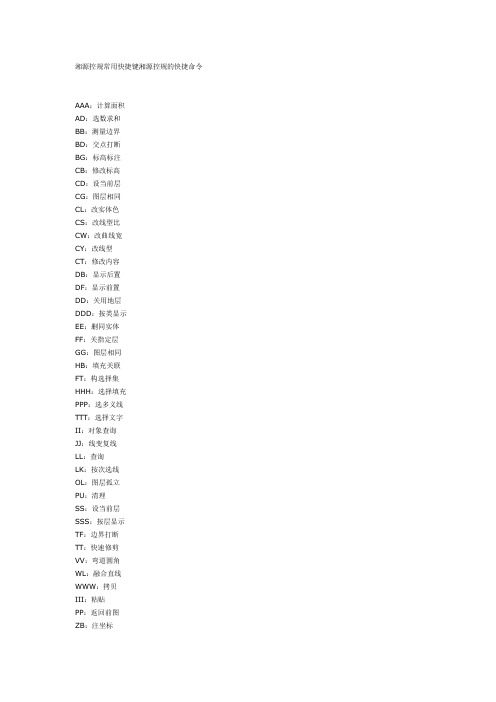
湘源控规常用快捷键湘源控规的快捷命令
AAA:计算面积
AD:选数求和
BB:测量边界
BD:交点打断
BG:标高标注
CB:修改标高
CD:设当前层
CG:图层相同
CL:改实体色
CS:改线型比
CW:改曲线宽
CY:改线型
CT:修改内容
DB:显示后置
DF:显示前置
DD:关用地层
DDD:按类显示
EE:删同实体
FF:关指定层
GG:图层相同
HB:填充关联
FT:构选择集
HHH:选择填充
PPP:选多义线
TTT:选择文字
II:对象查询
JJ:线变复线
LL:查询
LK:按次选线
OL:图层孤立
PU:清理
SS:设当前层
SSS:按层显示
TF:边界打断
TT:快速修剪
VV:弯道圆角
WL:融合直线
WWW:拷贝
III:粘贴
PP:返回前图
ZB:注坐标
ZD:放大一倍ZX:缩小一倍ZE:充满全屏ZZ:缩小0.8倍好东西,学习学习。
湘源控规快捷键以及相关操作
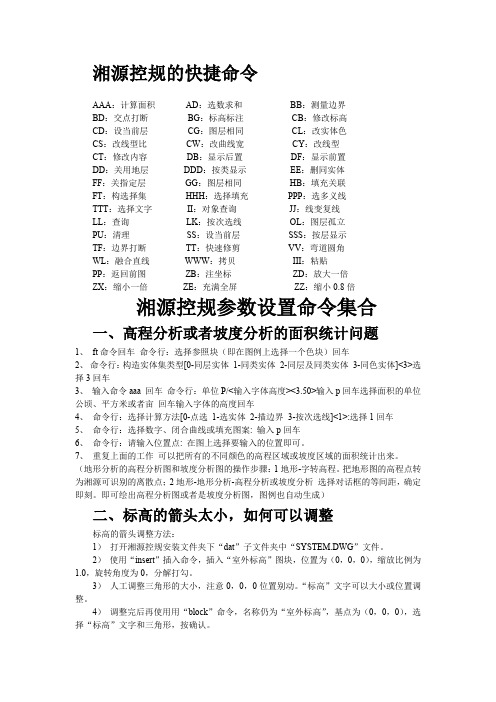
湘源控规的快捷命令AAA:计算面积AD:选数求和BB:测量边界BD:交点打断BG:标高标注CB:修改标高CD:设当前层CG:图层相同CL:改实体色CS:改线型比CW:改曲线宽CY:改线型CT:修改内容DB:显示后置DF:显示前置DD:关用地层DDD:按类显示EE:删同实体FF:关指定层GG:图层相同HB:填充关联FT:构选择集HHH:选择填充PPP:选多义线TTT:选择文字II:对象查询JJ:线变复线LL:查询LK:按次选线OL:图层孤立PU:清理SS:设当前层SSS:按层显示TF:边界打断TT:快速修剪VV:弯道圆角WL:融合直线WWW:拷贝III:粘贴PP:返回前图ZB:注坐标ZD:放大一倍ZX:缩小一倍ZE:充满全屏ZZ:缩小0.8倍湘源控规参数设置命令集合一、高程分析或者坡度分析的面积统计问题1、ft命令回车命令行:选择参照块(即在图例上选择一个色块)回车2、命令行:构造实体集类型[0-同层实体1-同类实体2-同层及同类实体3-同色实体]<3>选择3回车3、输入命令aaa 回车命令行:单位P/<输入字体高度><3.50>输入p回车选择面积的单位公顷、平方米或者亩回车输入字体的高度回车4、命令行:选择计算方法[0-点选1-选实体2-描边界3-按次选线]<1>:选择1回车5、命令行:选择数字、闭合曲线或填充图案: 输入p回车6、命令行:请输入位置点: 在图上选择要输入的位置即可。
7、重复上面的工作可以把所有的不同颜色的高程区域或坡度区域的面积统计出来。
(地形分析的高程分析图和坡度分析图的操作步骤:1地形-字转高程。
把地形图的高程点转为湘源可识别的离散点;2地形-地形分析-高程分析或坡度分析选择对话框的等间距,确定即刻。
即可绘出高程分析图或者是坡度分析图,图例也自动生成)二、标高的箭头太小,如何可以调整标高的箭头调整方法:1)打开湘源控规安装文件夹下“dat”子文件夹中“SYSTEM.DWG”文件。
CAD,湘源控规等快捷键

一)字母类1、对象特性ADC, *ADCENTER(设计中心“Ctrl+2”)CH, MO *PROPERTIES(修改特性“Ctrl+1”)MA, *MATCHPROP(属性匹配)ST, *STYLE(文字样式)ME, *MEASURE 定距等分DIV, *DIVIDE 定数等分OS, *OSNAP 对象捕捉设置COL, *COLOR(设置颜色)LA, *LAYER(图层****作)LT, *LINETYPE(线形)LTS, *LTSCALE(线形比例)LW, *LWEIGHT (线宽)UN, *UNITS(图形单位)ATT, *ATTDEF(属性定义)ATE, *ATTEDIT(编辑属性)BO, *BOUNDARY(边界创建,包括创建闭合多段线和面域)AL, *ALIGN(对齐)EXIT, *QUIT(退出)EXP, *EXPORT(输出其它格式文件)IMP, *IMPORT(输入文件)OP,PR *OPTIONS(自定义CAD设置)PRINT, *PLOT(打印)PU, *PURGE(清除图层)(删除图形中未使用的命名项目,例如块定义和图层)BO, *BOUNDARY 闭合图形创建多段线的边界R, *REDRAW(重新生成)REN, *RENAME(重命名)SN, *SNAP(捕捉栅格)DS, *DSETTINGS(设置极轴追踪)OS, *OSNAP(设置捕捉模式)PRE, *PREVIEW(打印预览)TO, *TOOLBAR(工具栏)V, *VIEW(命名视图)AA, *AREA(面积)DI, *DIST(距离)LI, *LIST(显示图形数据信息)可测围合线的面积、线段的长度2、AUTO CAD快捷绘图命令:PO, *POINT(点)L, *LINE(直线)XL, *XLINE(射线)PL, *PLINE(多段线)ML, *MLINE(多线)SPL, *SPLINE(样条曲线)POL, *POLYGON(正多边形)REC, *RECTANGLE(矩形)C, *CIRCLE(圆)A, *ARC(圆弧)DO, *DONUT(圆环)EL, *ELLIPSE(椭圆)REG, *REGION(面域)MT, *MTEXT(多行文本)T, *MTEXT(多行文本)B, *BLOCK(块定义)I, *INSERT(插入块)W, *WBLOCK(定义块文件)DIV, *DIVIDE(等分)H, *BHATCH(填充)3、AUTO CAD快捷修改命令:CO, *COPY(复制)MI, *MIRROR(镜像)AR, *ARRAY(阵列)O, *OFFSET(偏移)RO, *ROTATE(旋转)M, *MOVE(移动)E, DEL键*ERASE(删除)X, *EXPLODE(分解)TR, *TRIM(修剪)EX, *EXTEND(延伸)S, *STRETCH(拉伸)LEN, *LENGTHEN(直线拉长)SC, *SCALE(比例缩放)BR, *BREAK(打断)CHA, *CHAMFER(倒角)F, *FILLET(倒圆角)PE, *PEDIT(多段线编辑)ED, *DDEDIT(修改文本)4、AUTO CAD快捷视窗缩放:P, *PAN(平移)Z+空格+空格, *实时缩放Z, *局部放大Z+P, *返回上一视图Z+E, *显示全图5、AUTO CAD快捷尺寸标注:DLI, *DIMLINEAR(直线标注)DAL, *DIMALIGNED(对齐标注)DRA, *DIMRADIUS(半径标注)DDI, *DIMDIAMETER(直径标注)DAN, *DIMANGULAR(角度标注)DCE, *DIMCENTER(中心标注)DOR, *DIMORDINATE(点标注)TOL, *TOLERANCE(标注形位公差)LE, *QLEADER(快速引出标注)DBA, *DIMBASELINE(基线标注)DCO, *DIMCONTINUE(连续标注)D, *DIMSTYLE(标注样式)DED, *DIMEDIT(编辑标注)DOV, *DIMOVERRIDE(替换标注系统变量)(二)AUTO CAD快捷常用CTRL快捷键【CTRL】+1 *PROPERTIES(修改特性) 【CTRL】+2 *ADCENTER(设计中心)【CTRL】+O *OPEN(打开文件)【CTRL】+N、M *NEW(新建文件)【CTRL】+P *PRINT(打印文件)【CTRL】+S *SAVE(保存文件)【CTRL】+Z *UNDO(放弃)【CTRL】+X *CUTCLIP(剪切)【CTRL】+C *COPYCLIP(复制)【CTRL】+V *PASTECLIP(粘贴)【CTRL】+B *SNAP(栅格捕捉)【CTRL】+F *OSNAP(对象捕捉)【CTRL】+G *GRID(栅格)【CTRL】+L *ORTHO(正交)【CTRL】+W *(对象追踪)【CTRL】+U *(极轴)(三)AUTO CAD快捷常用功能键【F1】*HELP(帮助)【F2】*(文本窗口)【F3】*OSNAP(对象捕捉)【F7】*GRIP(栅格)【F8】*ORTHO(正交)湘源快捷键VV 倒弯道圆角FF 快速关闭图层FT 快速选择某类对象SS 把图层置为当前图层WWW III 复制粘贴在相同位置OL 隔离所选对象图层外的所有图层重复命令可恢复DB 后置对象DF 前置对象PE 线转多段线合并线段SC 缩放H 填充BR 打断线CHA 倒角BL 创建块(在CAD里B是创建块)TT 快速剪切LA 图层窗口快捷键TR或EX 延伸先选择要延伸至的对象然后按住shift选择被延伸的对象AL 强制对齐选择两个源点炸地形图上的标高块工具—图块—炸属性块地形—字转高程——地表分析——三角剖分ALT+W可以快速打开窗口画线段 C快速闭合TTT 快速选择所有文字AAA 计算面积计算的是线框的面积可单独算也可求几个线框的面积和CW 设置线宽相当于PE+W的快捷方式但是优点在于可以把SPL线等任意令人头痛的线强制变成PL线从而进行其他编辑HB 填充边界ZB 坐标点坐标用的、BG 标高点标高用的这两个在做竖向规划是很方便HHH 选择填充将文件中所有的填充都选中PPP 选PL线将文件中所有的PL线都选中DD 关用地层只限于关掉所有的YD-XX这样的图层其他无效DDD 按层显示 SSS 按层显示EE 删除同层同类实体AD 选择数字进行加减乘除的运算避免了用计算器和excel的麻烦可以算比例和百分数做用地平衡很方便BB 测量边界BD 交点打断CD 设当前层CL 改实体色CS 改线型比CT 修改内容CY 改线型GG 图层相同II 对象查询JJ 线变复线LL 查询LK 按次选线TF 边界打断WL 融合直线PP 返回前图ZE 充满全屏ZZ 缩小0.8倍ZD 放大一倍ZX 缩小一倍天正画出来的图只在天正下识别如果想保存天正的图纸在天正工具条里有个文件布图--图形导出会保存成一个_t3的文件这个文件支持非天正的CAD和导入其他图形编辑器SU快捷键选择:空格键材质:B直线:L移动/复制:M充满视窗:shift+z测量:T橡皮擦:E矩形:R平移手:HPS快捷键魔棒工具【W】套索、多边形套索、磁性套索【L】抓手工具【H】临时使用抓手工具【空格】反向选择【Ctrl】+【Shift】+【I】取消选区【Ctrl】+【D】重新选择【Ctrl】+【Shift】+【D】剪切选取的图像或路径【Ctrl】+【X】或【F2】拷贝选取的图像或路径【Ctrl】+【C】CTRL+DELETE背景色填充alt+delete前景色填充工具箱(多种工具共用一个快捷键[1]的可同时按【Shift】加此快捷键选取)矩形、椭圆选框工具【M】裁剪工具【C】移动工具【V】套索、多边形套索、磁性套索【L】魔棒工具【W】喷枪工具【J】画笔工具【B】像皮图章、图案图章【S】历史记录画笔工具【Y】橡皮擦工具【E】铅笔、直线工具【N】模糊、锐化、涂抹工具【R】减淡、加深、海棉工具【O】钢笔、自由钢笔、磁性钢笔【P】添加锚点工具【+】删除锚点工具【-】直接选取工具【A】文字、文字蒙板、直排文字、直排文字蒙板【T】度量工具【U】直线渐变、径向渐变、对称渐变、角度渐变、菱形渐变油漆桶工具【G】切片工具【K】吸管、颜色取样器【I】抓手工具【H】缩放工具【Z】默认前景色和背景色【D】切换前景色和背景色【X】切换标准模式和快速蒙板模式【Q】标准屏幕模式、带有菜单栏的全屏模式、全屏模式【F】临时使用移动工具【Ctrl】临时使用吸色工具【Alt】临时使用抓手工具【空格】打开工具选项面板【Enter】快速输入工具选项(当前工具选项面板中至少有一个可调节数字) 【0】至【9】循环选择画笔【[】或【]】选择第一个画笔【Shift】+【[】选择最后一个画笔【Shift】+【]】建立新渐变(在”渐变编辑器”中) 【Ctrl】+【N】文件操作新建图形文件【Ctrl】+【N】或【Ctrl】+ 鼠标在空白处双击用默认设置创建新文件【Ctrl】+【Alt】+【N】打开已有的图像【Ctrl】+【O】打开为... 【Ctrl】+【Alt】+【O】关闭当前图像【Ctrl】+【W】保存当前图像【Ctrl】+【S】另存为... 【Ctrl】+【Shift】+【S】存储副本【Ctrl】+【Alt】+【S】页面设置【Ctrl】+【Shift】+【P】打印【Ctrl】+【P】打开“预置”对话框【Ctrl】+【K】显示最后一次显示的“预置”对话框【Alt】+【Ctrl】+【K】设置“常规”选项(在预置对话框中) 【Ctrl】+【1】设置“存储文件”(在预置对话框中) 【Ctrl】+【2】设置“显示和光标”(在预置对话框中) 【Ctrl】+【3】设置“透明区域与色域”(在预置对话框中) 【Ctrl】+【4】设置“单位与标尺”(在预置对话框中) 【Ctrl】+【5】投影效果(在“图层样式”对话框中)【Ctrl】+【1】内阴影效果(在“图层样式”对话框中) 【Ctrl】+【2】外发光效果(在“图层样式”对话框中) 【Ctrl】+【3】内发光效果(在“图层样式”对话框中) 【Ctrl】+【4】斜面和浮雕效果(在”效果”对话框中) 【Ctrl】+【5】光泽效果(在“图层样式”对话框中)【Ctrl】+【6】颜色叠加效果(在“图层样式”对话框中)【Ctrl】+【7】渐变叠加效果(在“图层样式”对话框中)【Ctrl】+【8】图案叠加效果(在“图层样式”对话框中)【Ctrl】+【9】应用当前所选效果并使参数可调(在”效果”对话框中) 【A】模式操作Shift+Alt+M 选择“正片叠底”模式Shift+Alt+S 选择“屏幕”模式Shift+Alt+O 选择“叠加”模式Shift+Alt+F 选择“柔光”模式Shift+Alt+H 选择“强光”模式Shift+Alt+D 选择“颜色减淡”模式Shift+Alt+B 选择“颜色加深”模式Shift+Alt+K 选择“变暗”模式Shift+Alt+G 选择“变亮”模式Shift+Alt+E 选择“差值”模式Shift+Alt+X 选择“排除”模式Shift+Alt+U 选择“色相”模式Shift+Alt+T 选择“饱和度”模式Shift+Alt+C 选择“颜色”模式Shift+Alt+Y 选择“亮度”模式图层混合模式循环选择混合模式【Alt】+【-】或【+】正常【Ctrl】+【Alt】+【N】阈值(位图模式)【Ctrl】+【Alt】+【L】溶解【Ctrl】+【Alt】+【I】背后【Ctrl】+【Alt】+【Q】清除【Ctrl】+【Alt】+【R】正片叠底【Ctrl】+【Alt】+【M】屏幕【Ctrl】+【Alt】+【S】叠加【Ctrl】+【Alt】+【O】柔光【Ctrl】+【Alt】+【F】强光【Ctrl】+【Alt】+【H】颜色减淡【Ctrl】+【Alt】+【D】颜色加深【Ctrl】+【Alt】+【B】变暗【Ctrl】+【Alt】+【K】变亮【Ctrl】+【Alt】+【G】差值【Ctrl】+【Alt】+【E】排除【Ctrl】+【Alt】+【X】色相【Ctrl】+【Alt】+【U】饱和度【Ctrl】+【Alt】+【T】颜色【Ctrl】+【Alt】+【C】光度【Ctrl】+【Alt】+【Y】去色海棉工具+【Ctrl】+【Alt】+【J】加色海棉工具+【Ctrl】+【Alt】+【A】暗调减淡/加深工具+【Ctrl】+【Alt】+【W】中间调减淡/加深工具+【Ctrl】+【Alt】+【V】高光减淡/加深工具+【Ctrl】+【Alt】+【Z】选择功能全部选取【Ctrl】+【A】取消选区【Ctrl】+【D】重新选择【Ctrl】+【Shift】+【D】羽化选择【Ctrl】+【Alt】+【D】反向选择【Ctrl】+【Shift】+【I】路径变选区数字键盘的【Enter】载入选区【Ctrl】+点按图层、路径、通道面板中的缩略图反相选择【Ctrl】+【I】滤镜按上次的参数再做一次上次的滤镜【Ctrl】+【F】退去上次所做滤镜的效果【Ctrl】+【Shift】+【F】重复上次所做的滤镜(可调参数) 【Ctrl】+【Alt】+【F】选择工具(在“3D变化”滤镜中) 【V】立方体工具(在“3D 变化”滤镜中) 【M】球体工具(在“3D变化”滤镜中) 【N】柱体工具(在“3D变化”滤镜中) 【C】轨迹球(在“3D变化”滤镜中) 【R】全景相机工具(在“3D变化”滤镜中) 【E】视图操作显示彩色通道【Ctrl】+【~】显示单色通道【Ctrl】+【数字】显示复合通道【~】以CMYK方式预览(开关) 【Ctrl】+【Y】打开/关闭色域警告【Ctrl】+【Shift】+【Y】放大视图【Ctrl】+【+】缩小视图【Ctrl】+【-】满画布显示【Ctrl】+【0】实际象素显示【Ctrl】+【Alt】+【0】向上卷动一屏【PageUp】向下卷动一屏【PageDown】向左卷动一屏【Ctrl】+【PageUp】向右卷动一屏【Ctrl】+【PageDown】向上卷动10 个单位【Shift】+【PageUp】向下卷动10 个单位【Shift】+【PageDown】向左卷动10 个单位【Shift】+【Ctrl】+【PageUp】向右卷动10 个单位【Shift】+【Ctrl】+【PageDown】将视图移到左上角【Home】将视图移到右下角【End】显示/隐藏选择区域【Ctrl】+【H】显示/隐藏路径【Ctrl】+【Shift】+【H】显示/隐藏标尺【Ctrl】+【R】显示/隐藏参考线【Ctrl】+【;】显示/隐藏网格【Ctrl】+【”】锁定参考线【Ctrl】+【Alt】+【;】贴紧网格【Ctrl】+【Shift】+【”】显示/隐藏“画笔”面板【F5】显示/隐藏“颜色”面板【F6】显示/隐藏“图层”面板【F7】显示/隐藏“信息”面板 F8显示/隐藏“动作”面板【F9】显示/隐藏所有命令面板【TAB】显示或隐藏工具箱以外的所有调板【Shift】+【TAB】文字处理(在”文字工具”对话框中)左对齐或顶对齐【Ctrl】+【Shift】+【L】中对齐【Ctrl】+【Shift】+【C】右对齐或底对齐【Ctrl】+【Shift】+【R】左/右选择 1 个字符【Shift】+【←】/【→】下/上选择 1 行【Shift】+【↑】/【↓】选择所有字符【Ctrl】+【A】选择从插入点到鼠标点按点的字符【Shift】加点按左/右移动 1 个字符【←】/【→】下/上移动 1 行【↑】/【↓】左/右移动1个字【Ctrl】+【←】/【→】将所选文本的文字大小减小 2 点象素【Ctrl】+【Shift】+【<】将所选文本的文字大小增大 2 点象素【Ctrl】+【Shift】+【>】将所选文本的文字大小减小10 点象素【Ctrl】+【Alt】+【Shift】+【<】将所选文本的文字大小增大10 点象素【Ctrl】+【Alt】+【Shift】+【>】将行距减小2点象素【Alt】+【↓】将行距增大2点象素【Alt】+【↑】将基线位移减小2点象素【Shift】+【Alt】+【↓】将基线位移增加2点象素【Shift】+【Alt】+【↑】将字距微调或字距调整减小20/1000ems 【Alt】+【←】将字距微调或字距调整增加20/1000ems 【Alt】+【→】将字距微调或字距调整减小100/1000ems 【Ctrl】+【Alt】+【←】将字距微调或字距调整增加100/1000ems 【Ctrl】+【Alt】+【→】设置“增效工具与暂存盘”(在预置对话框中) 【Ctrl】+【7】设置“内存与图像高速缓存”(在预置对话框中) 【Ctrl】+【8】编辑操作还原/重做前一步操作【Ctrl】+【Z】还原两步以上操作【Ctrl】+【Alt】+【Z】重做两步以上操作【Ctrl】+【Shift】+【Z】剪切选取的图像或路径【Ctrl】+【X】或【F2】拷贝选取的图像或路径【Ctrl】+【C】将剪贴板的内容粘到当前图形中【Ctrl】+【V】或【F4】将剪贴板的内容粘到选框中【Ctrl】+【Shift】+【V】自由变换【Ctrl】+【T】应用自由变换(在自由变换模式下) 【Enter】从中心或对称点开始变换 (在自由变换模式下) 【Alt】限制(在自由变换模式下) 【Shift】扭曲(在自由变换模式下) 【Ctrl】取消操作(包括输出、滤镜等操作)【Esc】自由变换复制的象素数据【Ctrl】+【Alt】+【T】再次变换复制的象素数据并建立一个副本【Ctrl】+【Shift】+【Alt】+【T】删除选框中的图案或选取的路径【DEL】用背景色填充所选区域或整个图层【Ctrl】+【BackSpace】或【Ctrl】+【Del】用前景色填充所选区域或整个图层【Alt】+【BackSpace】或【Alt】+【Del】弹出“填充”对话框【Shift】+【BackSpace】从历史记录中填充【Alt】+【Ctrl】+【Backspace】图像调整调整色阶【Ctrl】+【L】自动调整色阶【Ctrl】+【Shift】+【L】打开曲线调整对话框【Ctrl】+【M】在所选通道的曲线上添加新的点(‘曲线’对话框中) 在图象中【Ctrl】加点按在复合曲线以外的所有曲线上添加新的点(‘曲线’对话框中) 【Ctrl】+【Shift】加点按移动所选点(‘曲线’对话框中) 【↑】/【↓】/【←】/【→】以10点为增幅移动所选点以10点为增幅(‘曲线’对话框中) 【Shift】+【箭头】选择多个控制点(‘曲线’对话框中) 【Shift】加点按前移控制点(‘曲线’对话框中) 【Ctrl】+【Tab】后移控制点(‘曲线’对话框中) 【Ctrl】+【Shift】+【Tab】添加新的点(‘曲线’对话框中) 点按网格删除点(‘曲线’对话框中) 【Ctrl】加点按点取消选择所选通道上的所有点(‘曲线’对话框中) 【Ctrl】+【D】使曲线网格更精细或更粗糙(‘曲线’对话框中) 【Alt】加点按网格选择彩色通道(‘曲线’对话框中) 【Ctrl】+【~】选择单色通道(‘曲线’对话框中) 【Ctrl】+【数字】打开“色彩平衡”对话框【Ctrl】+【B】打开“色相/饱和度”对话框【Ctrl】+【U】全图调整(在色相/饱和度”对话框中) 【Ctrl】+【~】只调整红色(在色相/饱和度”对话框中) 【Ctrl】+【1】只调整黄色(在色相/饱和度”对话框中) 【Ctrl】+【2】只调整绿色(在色相/饱和度”对话框中) 【Ctrl】+【3】只调整青色(在色相/饱和度”对话框中) 【Ctrl】+【4】只调整蓝色(在色相/饱和度”对话框中) 【Ctrl】+【5】只调整洋红(在色相/饱和度”对话框中) 【Ctrl】+【6】去色【Ctrl】+【Shift】+【U】反相【Ctrl】+【I】图层操作从对话框新建一个图层【Ctrl】+【Shift】+【N】以默认选项建立一个新的图层【Ctrl】+【Alt】+【Shift】+【N】通过拷贝建立一个图层【Ctrl】+【J】通过剪切建立一个图层【Ctrl】+【Shift】+【J】与前一图层编组【Ctrl】+【G】取消编组【Ctrl】+【Shift】+【G】向下合并或合并联接图层【Ctrl】+【E】合并可见图层【Ctrl】+【Shift】+【E】盖印或盖印联接图层【Ctrl】+【Alt】+【E】盖印可见图层【Ctrl】+【Alt】+【Shift】+【E】将当前层下移一层【Ctrl】+【[】将当前层上移一层【Ctrl】+【]】将当前层移到最下面【Ctrl】+【Shift】+【[】将当前层移到最上面【Ctrl】+【Shift】+【]】激活下一个图层【Alt】+【[】激活上一个图层【Alt】+【]】激活底部图层【Shift】+【Alt】+【[】激活顶部图层【Shift】+【Alt】+【]】调整当前图层的透明度(当前工具为无数字参数的,如移动工具) 【0】至【9】保留当前图层的透明区域(开关) 【/】投影效果(在”效果”对话框中) 【Ctrl】+【1】内阴影效果(在”效果”对话框中) 【Ctrl】+【2】外发光效果(在”效果”对话框中) 【Ctrl】+【3】内发光效果(在”效果”对话框中) 【Ctrl】+【4】斜面和浮雕效果(在”效果”对话框中) 【Ctrl】+【5】应用当前所选效果并使参数可调(在”效果”对话框中) 【A】。
湘源控规快捷键以及相关操作

湘源控规的快捷命令AAA:计算面积 AD:选数求和 BB:测量边界BD:交点打断 BG:标高标注 CB:修改标高CD:设当前层 CG:图层相同 CL:改实体色CS:改线型比 CW:改曲线宽 CY:改线型CT:修改内容 DB:显示后置 DF:显示前置DD:关用地层 DDD:按类显示 EE:删同实体FF:关指定层 GG:图层相同 HB:填充关联FT:构选择集 HHH:选择填充 PPP:选多义线TTT:选择文字 II:对象查询 JJ:线变复线LL:查询 LK:按次选线 OL:图层孤立PU:清理 SS:设当前层 SSS:按层显示TF:边界打断 TT:快速修剪 VV:弯道圆角WL:融合直线:拷贝 III:粘贴PP:返回前图 ZB:注坐标 ZD:放大一倍ZX:缩小一倍 ZE:充满全屏 ZZ:缩小倍湘源控规参数设置命令集合一、高程分析或者坡度分析的面积统计问题1、 ft命令回车命令行:选择参照块即在图例上选择一个色块回车2、命令行:构造实体集类型0-同层实体 1-同类实体 2-同层及同类实体 3-同色实体<3>选择3回车3、输入命令aaa 回车命令行:单位P/<输入字体高度><>输入p回车选择面积的单位公顷、平方米或者亩回车输入字体的高度回车4、命令行:选择计算方法0-点选 1-选实体 2-描边界 3-按次选线<1>:选择1回车5、命令行:选择数字、闭合曲线或填充图案: 输入p回车6、命令行:请输入位置点: 在图上选择要输入的位置即可;7、重复上面的工作可以把所有的不同颜色的高程区域或坡度区域的面积统计出来;地形分析的高程分析图和坡度分析图的操作步骤:1地形-字转高程;把地形图的高程点转为湘源可识别的离散点;2地形-地形分析-高程分析或坡度分析选择对话框的等间距,确定即刻;即可绘出高程分析图或者是坡度分析图,图例也自动生成二、标高的箭头太小,如何可以调整标高的箭头调整方法:1 打开湘源控规安装文件夹下“dat”子文件夹中“”文件;2 使用“insert”插入命令,插入“室外标高”图块,位置为0,0,0,缩放比例为,旋转角度为0,分解打勾;3 人工调整三角形的大小,注意0,0,0位置别动;“标高”文字可以大小或位置调整;4 调整完后再使用用“block”命令,名称仍为“室外标高”,基点为0,0,0,选择“标高”文字和三角形,按确认;5 保存“”文件;三、地区标准如何实现参数的配置使用“工具”-〉“绘图参数”中的图层设置对图层的名称、颜色、线型进行定义弯道设置对道路的交叉口进行设置填充设置对填充图案、填充比例、填充角度进行设置指标设置对不同用地性质的建筑密度、绿地率、建筑限高、自行车为、机动车位、总户数参数、户均人数等进行设置公建参数设置等指标块的修改、图则的修改、图签的修改等修改完所有的参数后用“工具”-〉“绘图参数”中“参数保存UserPrmFile”命令;可以把所有用户自己作的修改全部打包保存;下次重装此系统后,仍然使用此命令,恢复用户的全部修改参数;四、图则的自定义1、设计好自己的图则2、打开湘源的图则注意比例尺要一致3、把湘源的A-01复制出来4、用explode命令或者cad菜单的修改-分解命令分解A-01 如图5、然后把这里面的对应项平移到你设计好图则的对应项下面如图6、平移完后在命令行输入block命令弹出块定义的对话框, 名称输入一个名称任意名称度可以点选择对象然后再图则里面选择刚平移的所有内容,选择完后回车,回到块定义对话框点击确认弹出对话框如图点击确认在图则里会显示A-017、复制A-01到其余的行内就可以如图8、保存到图则里面即可调用;五、湘源里面关于缩放的问题1、图纸的缩放命令:mypageScale 或者用图库---图纸缩放输入缩放的比例即可2、标注坐标的缩放:命令CHGZB 或者标注-修改坐标回车命令行:修改0-字高 1-字型 2-单位 3-精度 4-建筑坐标 5-符号 6-刷新 7-十字<0>:输入0 回车然后输入缩放的高度值回车选择标注的坐标即可3、半径标注、道路宽度标注、尺寸标注等的缩放命令 MyDimScale 或者标注—标注缩放输入缩放的比例,然后选择需要缩放的半径值即可4、标高块的缩放:命令:CHGBG 或者标注—块缩放输入缩放比例选择需要缩放的标高块即可5、坡度标注的缩放命令:CHGPODUDIM 或者道路—道路标注-坡度修改命令行:选择修改0-整体缩放 1-箭头缩放 2-文字缩放 3-改前缀<0>:选择0回车输入缩放的比例回车选择需要缩放的坡度标注置即可;6、用地代码缩放命令:CodeScale 或者用地—代码缩放输入缩放的比例回车即可全部缩放或者选择需要缩放的部分代码7、指标块缩放命令:KZZBSCALE 或者指标-块缩放选择需要缩放的指标块输入缩放比例即可;8、文字、图块等缩放命令:myscale 或者工具-图块-图块缩放输入缩放比例然后选择需要缩放的图块或者文字等即可六、绘制道路系统规划图步骤1 设置绘图参数;使用“工具”-〉“绘图参数”-〉“参数设置SETPARM”命令,设置绘图比例及字体高度;2 绘道路中心线;使用“PLINE”、“LINE”或“ARC”等命令,通过输入坐标值,绘制好道路中心线;建议最好用“PLINE多段线”命令绘制;3 生成道路;使用“道路”-〉“单线转路”命令,选择道路块板形式及宽度参数,按“确定”,然后,在图中选择第2步所绘的道路中心线,生成道路,重复此步操作,把所有道路中心线全部转为道路;4 道路交叉口处理;使用“交叉处理”或“单交叉口”命令;5 人工修改交叉口;自动交叉口处理后,可能存在某些交叉口处理不完善情况,用户可以通过人工方法,用“VV”命令圆角修改;6 喇叭口拓宽处理;如果道路交叉口需要进行喇叭口处理的,可进行该步操作,否则跳过;7 生成坐标;使用“道路标注”-〉“所有坐标”命令;8 生成道路宽度标注;使用“道路标注”-〉“所有宽度”命令;9 生成弯道半径标注;使用“道路标注”-〉“所有半径”命令; 10 标道路交叉口标高;使用“道路标注”-〉“单个标高”命令,逐次把所有道路交叉口的标高标注完; 11 生成道路坡度、长度及箭头;使用“道路标注”-〉“所有坡度”命令; 12标注道路断面符号;使用“断面符号”命令; 13生成道路横断面图;使用“横断面图”或“单横断面”命令; 14 插入图框、图签、会签等;使用“插入图框”命令15 生成坐标网;使用“生成坐标图”命令 16 生成图例;使用“生成图例”命令; 流程图:七、绘制控制指标规划图步骤1打开用地图另存为指标图;例如打开“用地图.DWG”另存为“指标图.DWG”; 2设置默认控制指标的各指标值;使用“指标设置SETDEF”命令; 3生成控制指标;使用“输入指标”或“生成指标”命令,生成全部的控制指标块; 4如果用“生成指标”命令生成全部的指标块,则还需计算总用地面积及绿地面积;使用“算总面积”和“绿地面积”命令; 5对不符合要求的指标块进行修改;使用“指标修改”命令; 6重新排列指标块的用地编码;使用“编码重排”命令,依次选取指标块; 7生成控制指标总表;使用“指标总表”命令; 8生成用地平衡表;使用“平衡表”命令; 9各种表格输出;使用“excel输出”菜单下的各种命令; 10存盘;八、绘制总平面图步骤1 使用“参数设置”命令,设置绘图比例及字体高度;2 运行“绘建筑”命令,出现对话框;3 修改建筑实体各参数;4 使用“描边”、“选物”或“点选”命令,输入建筑物的轮廓线,生成建筑;5 重复4步,直到绘制好所有建筑物;6 用“Pline”命令,绘制用地红线必须闭合;7 使用“经济指标”命令,选择用地红线,出现对话框;用户可以看到全部的基本经济技术指标;9 用户对表格稍作修改,然后选择“文件输出”功能,把表格输出到Excel格式文件,也可选择“绘制表格”,直接把表格绘制到当前图中;九、绘制土方计算图步骤1、打开电子地图,用“FT”命令过滤选择出电子地图中所有标高文字;2、用“地形图”->“字转高程HGTPOINT”命令,选择实体时用“P”回答,把第一步所选标高文字转为本软件认识的高程点; 3、用PLINE命令,绘出需计算土方量的用地红线范围,注意PLINE线须闭合; 4、用“土方计算”->“生成方格TFGRID”命令,输入方格网宽度,选择3步生成的闭合多段线; 5、用“土方计算”->“采集现高AUTOGETXZ”命令,自动生成方格网各顶点的现状标高; 6、用“竖向图”->“标高标注DIMOUTBG”命令,根据设计总平面图的标高,标注场地各控制点的设计标高; 7、用“土方计算”->“采集设高AUTOGETSJ”命令,自动生成方格网各顶点的设计标高; 8、用“土方计算”->“计算土方TFCAL”命令,计算土方量; 9、用“土方计算”->“土方统计TFTJ”命令,统计出土方量;统计表中最后一行为统计总数; 10、根据土方计算结果,如需调整,则可直接修改各顶点设计标高或现状标高值,重复8和9步,直到结果满意;十、绘图之前一定要设置图纸比例在绘制任何图纸之前,请先用“工具”-〉“绘图参数”-〉“参数设置SETPARM”命令设置图纸比例和字体高度,否则图中的文字、线形比例、图块的大小等都会出现比例不对现象,图面质量会很差,因此,用户应特别注意;十一、一定要通过控制指标图来统计规划用地平衡表湘源控规软件菜单中“用地”-〉“面积统计”命令所统计的用地平衡表为粗略值,其结果只能用于方案阶段的设计参考,不能作为初步成果或送审稿阶段的最终成果数值;初步成果或送审稿阶段的规划用地平衡表只能通过控制指标规划图来统计,即使用湘源控规软件菜单中的“指标”-〉“EXCL输出”-〉“平衡表”命令生成;另外,文本中所涉及的表格,也必须使用“指标”-〉“EXCL输出”下的命令生成;十二、添加新的道路横断面形式在“单线转路”对话框中,用户可以自由添加道路横断面形式入库;按鼠标右键,出现下拉菜单,选择“添加当前形式入库”命令,把当前已修改的横断面形式参数添加到库中,以备日后调用以前的版本;在“单线转路”对话框中,设置好新的道路断面形式后,在对话框的选项中“添加当前形势入库”即可;十三、统计规划用地平衡表“用地”-〉“面积统计”命令所统计的用地平衡表为粗略值,其结果只能用于方案阶段的设计参考,不能作为初步成果或送审稿阶段的最终成果数值;初步成果或送审稿阶段的规划用地平衡表只能通过控制指标规划图来统计,即使用湘源控规软件菜单中的“指标”-〉“EXCL输出”-〉“平衡表”命令生成;另外,文本中所涉及的表格,也必须使用“指标”-〉“EXCL输出”下的命令生成;控制指标规划图中所有控制指标块的用地总面积之和应该等于规划用地界线面积;十四、图纸交流本软件扩展了AutoCAD 的图形文件,内含许多先进自定义实体,例如:建筑实体LZX_BUILD、坐标实体LZX_ZB、阴影实体LZXZ_SHADOW、真彩填充实体LZXZ_HATCH、景观轴线实体LZX_LINE、园林踏步实体LZX_STEP、电子表格实体LZX_SHEET等;这些实体对象跟AutoCAD 系统提供的基本图形对象,如直线LINE、圆弧ARC、圆CIRCLE、多段线PLINE等性质完全相同,但必须在本软件下,才能正常解释;由于AutoCAD本身不能辨识和解释这些扩展格式,因而可能引发图纸交流的障碍;本软件提供了以下几种方式来解决图纸交流的问题:l安装本软件; 2拷贝本软件安装目录SYS1acad2004为sys2子目录下的“”文件到普通AutoCAD的目录下,再进入该AutoCAD环境,使用“appload”命令,加载“”文件一次即可; 3 用“explode”命令炸开LZX自定义实体,然后存盘;十五、为什么不能自动加载cad上二次开发的其他软件请检查AUTOCAD路径中是否有文件,如果有则把它删除即可;目前有大量基于AUTOCAD平台上的软件,计算机中通常会装2套或以上的软件;这些软件在使用中不可避免会发生这样那样的冲突;从AUTOCAD的启动运行说起;因为大部分冲突也就源于这一步;制作基于AUTOCAD平台的软件,首先要从加载自己的应用程序入手;最好的办法呢就是让AUTOCAD启动时自动加载;要达到这个目的,可以利用如下办法:目前最常用的文件,文本文件格式,每行列出一个ARX名;AUTOCAD每次启动时都会在搜索路径下查找这个文件,如果有,则顺序加载列表中的ARX程序;使用这个文件的关键之处在搜索路径;就是说文件必须在AUTOCAD搜索路径列表中列出的目录下;在系统配置中可以看到一些软件为了省事,就把文件拷贝到AUTOCAD安装目录下,这样就可以保证应用程序在任何情况下都能正常加载,因为AUTOCAD的路径是缺省一定存在的;冲突就此产生了:AUTOCAD默认自己的目录优先级高,或者说他的安装目录在搜索路径列表中排在前面,这样当同时存在多个文件时,AUTOCAD目录下的文件就会优先被加载,别的目录下的就不再加载了;现象就是某个软件安装后,无论进AUTOACAD还是进别的软件,这个软件的命令都能用,而别的软件不能正常使用; 解决办法:在AUTOCAD目录下查找这个文件,如果有,将其移动到他自己的软件目录下;如果不能正常加载,那么帮他把搜索路径加上就行了;另外,AUTOCAD安装后是没有这个文件的,如果在AUTOCAD安装目录下发现了这个文件,就一定是软件生成的;大家尽可以放心,不会影响AUTOCAD的正常功能的;十六、添加一条新的道路,为什么不能和以前绘制的道路作交叉口处理可能是你把以前绘制的道路炸开成直线或圆弧了,因此不能进行交叉处理;需要做交叉口处理的几条道路,其边线、侧石线和中线都必须是PLINE线,才能正常操作;建议你用“SETWID”命令,把炸开后的直线或圆弧转换为PLINE线;十七、制做风玫瑰打开本软件安装目录下DAT子目录中的“风玫瑰.DWG”文件进行修改;注意:请用户将修改后的文件作好备份,该软件在卸载时,会自动删除它;十八、如何在其它ACAD二次开发软件下加载本软件首先,在命令行运行“CONFIG”命令,出现选项对话框,在文件->支持文件搜索路径中最后一行添加本系统的安装目录下的SYS1acad2004则为SYS2子目录,例如:“C:\Program Files\LzxSoft\\sys1”目录,按“确认”钮,退出对话框; 然后运行“MENULOAD”命令,在菜单组中按“浏览”钮,找到本系统安装目录SYS1acad2004则为SYS2子目录下的“”文件,加载,并在菜单栏中插入LZX子菜单,退出AutoCAD,重新进入即可;用户可以打开本软件安装目录下DAT子目录中的“图签.DWG”或“会签.DWG”文件进行修改;注意:图签的大小和位置不能改动;修改后的文件应作好备份,该软件在卸载时,会自动删除它;二十、改软件自动生成的图层名称本软件采用开放式图层管理模式,用户可以自己修改软件生成的图层名称;通过“工具集”→“绘图参数”→“图层设置”命令,设置符合用户习惯的图层名称、颜色及线型;图层名为ID号,每个ID号对应一个用户图层名;二十一、修改控制指标图块的式样用户可以打开本软件安装目录下DAT子目录中的“”文件,对其进行编辑;注意:用户可更改文件中实体的位置、大小、角度等,可以添加实体,但不能删除属性实体,不能修改属性实体的名称、内容;然后把需要显示的内容选中再cad对象属性中改为可见,不需要显示的内容在cad对象属性中改为不可见;注意:请用户将修改后的文件作好备份,该软件在卸载时,会自动删除它;二十二、图则的引用模式使用首先做完规划图保存,退出规划图;然后图则-引用模式-图形底板打开你要分图则的规划图;图则-引用模式-图则页面,调出你的图则,接下来就是图则-引用模式-图形裁减,裁减完毕保存图则文件;修规总图图则页面也会自动修改;总图修改定案后;图则文件打开,关联指标和页面的修改;湘源控规:绘图步骤1、绘制道路系统规划图步骤1 设置绘图参数;使用“绘图参数设置”命令,设置绘图比例及字体高度;2 绘道路中心线;使用“PLINE”、“LINE”或“ARC”等命令,通过输入坐标值,绘制好道路中心线;建议最好用“PLINE多段线”命令绘制;3 生成道路;使用“单线转路”命令,选择道路块板形式及宽度参数,按“确定”,然后,在图中选择第2步所绘的道路中心线,生成道路,重复此步操作,把所有道路中心线全部转为道路;4 设置交叉口处理的弯道参数;使用“弯道参数设置”命令;5 道路交叉口处理;使用“交叉处理”或“单交叉口”命令;6 人工修改交叉口;自动交叉口处理后,可能存在某些交叉口处理不完善情况,用户可以通过人工方法,用“VV圆角”命令修改;7 喇叭口拓宽处理;如果道路交叉口需要进行喇叭口处理的,可进行该步操作,否则跳过;8 生成坐标;使用“道路标注”-〉“所有坐标”命令;9 生成道路宽度标注;使用“道路标注”-〉“所有宽度”命令;10 生成弯道半径标注;使用“道路标注”-〉“所有半径”命令;11 标道路交叉口标高;使用“道路标注”-〉“单个标高”命令,逐次把所有道路交叉口的标高标注完;12 生成道路坡度、长度及箭头;使用“道路标注”-〉“所有坡度”命令;13标注道路断面符号;使用“断面符号”命令;14生成道路横断面图;使用“横断面图”或“单横断面”命令;15 插入图框、图签、会签等;使用“插入图框”命令16 生成坐标网;使用“生成坐标图”命令17 生成图例;使用“生成图例”命令;18 存盘;例如存“道路图.DWG”;2、绘制控制指标规划图步骤1打开用地图另存为指标图;例如打开“用地图.DWG”另存为“指标图.DWG”;2设置默认控制指标的各指标值;使用“指标设置SETDEF”命令;3生成控制指标;使用“输入指标”或“生成指标”命令,生成全部的控制指标块;4如果用“生成指标”命令生成全部的指标块,则还需计算总用地面积及绿地面积;使用“算总面积”和“绿地面积”命令;5对不符合要求的指标块进行修改;使用“指标修改”命令;6重新排列指标块的用地编码;使用“编码重排”命令,依次选取指标块;7生成控制指标总表;使用“指标总表”命令;8生成用地平衡表;使用“平衡表”命令;9各种表格输出;使用“excel输出”菜单下的各种命令;10存盘;3、绘制总平面图步骤1 使用“参数设置”命令,设置绘图比例及字体高度;2 运行“绘建筑”命令,出现对话框;3 修改建筑实体各参数;4 使用“描边”、“选物”或“点选”命令,输入建筑物的轮廓线,生成建筑;5 重复4步,直到绘制好所有建筑物;6 用“Pline”命令,绘制用地红线必须闭合;7 使用“经济指标”命令,选择用地红线,出现对话框;用户可以看到全部的基本经济技术指标;9 用户对表格稍作修改,然后选择“文件输出”功能,把表格输出到Excel格式文件,也可选择“绘制表格”,直接把表格绘制到当前图中;4、绘制土方计算图步骤1、打开电子地图,用“FT”命令过滤选择出电子地图中所有标高文字;2、用“地形图”->“字转高程HGTPOINT”命令,选择实体时用“P”回答,把第一步所选标高文字转为本软件认识的高程点;3、用PLINE命令,绘出需计算土方量的用地红线范围,注意PLINE线须闭合;4、用“土方计算”->“生成方格TFGRID”命令,输入方格网宽度,选择3步生成的闭合多段线;5、用“土方计算”->“采集现高AUTOGETXZ”命令,自动生成方格网各顶点的现状标高;6、用“竖向图”->“标高标注DIMOUTBG”命令,根据设计总平面图的标高,标注场地各控制点的设计标高;7、用“土方计算”->“采集设高AUTOGETSJ”命令,自动生成方格网各顶点的设计标高;8、用“土方计算”->“计算土方TFCAL”命令,计算土方量;9、用“土方计算”->“土方统计TFTJ”命令,统计出土方量;统计表中最后一行为统计总数;10、根据土方计算结果,如需调整,则可直接修改各顶点设计标高或现状标高值,重复8和9步,直到结果满意;。
湘源控规快捷键
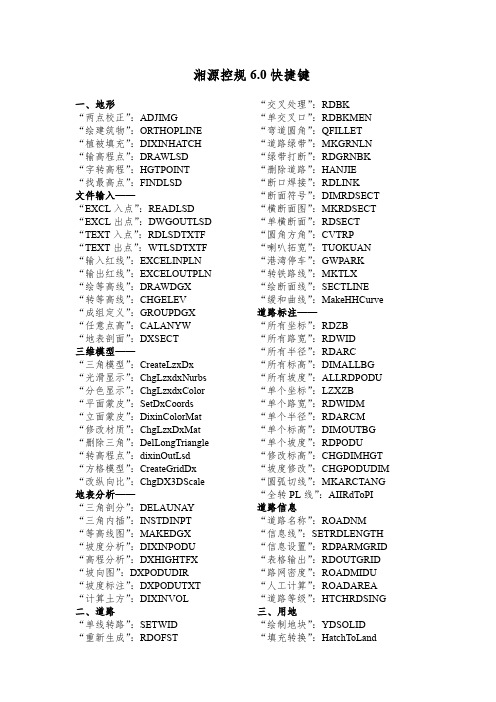
湘源控规6.0快捷键一、地形“两点校正”:ADJIMG“绘建筑物”:ORTHOPLINE “植被填充”:DIXINHATCH “输高程点”:DRAWLSD“字转高程”:HGTPOINT“找最高点”:FINDLSD文件输入——“EXCL入点”:READLSD “EXCL出点”:DWGOUTLSD “TEXT入点”:RDLSDTXTF “TEXT出点”:WTLSDTXTF “输入红线”:EXCELINPLN “输出红线”:EXCELOUTPLN “绘等高线”:DRAWDGX “转等高线”:CHGELEV“成组定义”:GROUPDGX “任意点高”:CALANYW “地表剖面”:DXSECT三维模型——“三角模型”:CreateLzxDx “光滑显示”:ChgLzxdxNurbs “分色显示”:ChgLzxdxColor “平面蒙皮”:SetDxCoords “立面蒙皮”:DixinColorMat “修改材质”:ChgLzxDxMat “删除三角”:DelLongTriangle “转高程点”:dixinOutLsd“方格模型”:CreateGridDx “改纵向比”:ChgDX3DScale 地表分析——“三角剖分”:DELAUNAY “三角内插”:INSTDINPT “等高线图”:MAKEDGX “坡度分析”:DIXINPODU “高程分析”:DXHIGHTFX “坡向图”:DXPODUDIR“坡度标注”:DXPODUTXT “计算土方”:DIXINVOL二、道路“单线转路”:SETWID“重新生成”:RDOFST “交叉处理”:RDBK“单交叉口”:RDBKMEN “弯道圆角”:QFILLET“道路绿带”:MKGRNLN “绿带打断”:RDGRNBK “删除道路”:HANJIE“断口焊接”:RDLINK“断面符号”:DIMRDSECT “横断面图”:MKRDSECT “单横断面”:RDSECT“圆角方角”:CVTRP“喇叭拓宽”:TUOKUAN “港湾停车”:GWPARK“转铁路线”:MKTLX“绘断面线”:SECTLINE “缓和曲线”:MakeHHCurve 道路标注——“所有坐标”:RDZB“所有路宽”:RDWID“所有半径”:RDARC“所有标高”:DIMALLBG “所有坡度”:ALLRDPODU “单个坐标”:LZXZB“单个路宽”:RDWIDM“单个半径”:RDARCM“单个标高”:DIMOUTBG “单个坡度”:RDPODU“修改标高”:CHGDIMHGT “坡度修改”:CHGPODUDIM “圆弧切线”:MKARCTANG “全转PL线”:AIIRdToPI道路信息“道路名称”:ROADNM“信息线”:SETRDLENGTH “信息设置”:RDPARMGRID “表格输出”:RDOUTGRID “路网密度”:ROADMIDU “人工计算”:ROADAREA “道路等级”:HTCHRDSING 三、用地“绘制地块”:YDSOLID“填充转换”:HatchToLand“旧版转换”:CvtOldHatch “总面积线”:LandOutPline “用地界线”:chgLandPline “地块内线”LandAddInPIn “地块合并”:Landmerge“地块分割”:Landdivide特性修改——“地块颜色”:ChgLandColor “指标块比例”:ChgLandBlkSc “纵向比例”:ChgLandzScale “线条宽度”:ChgLandLineWid “文字大小”:ChgLandDim “文字式样”:ChgLandTxtSty “图案修改”:ChgLandPat“重置颜色”:ResetLandColor “导入指标块”:LandFromKzzb 显示修改——“基本显示”:ShowLzxLand “显示指标”:ShowLandKzzb “显示边界”:ShowLandBorder “显示名称”:ShowLandName “显示颜色”:ShowLandSolid “显示代码”:ShowLandCode “显示圆圈”:ShowLandCircle “显示空心”:ShowlandAir “显示设施”:ShowLandShare “显示图案”:ShowLandPat “显示连线”:ShowLandLink 公共设施——“配套设施”:LandSetShare “中小学幼”:ChgLandSchool “医疗设施”:ChgLandHospital “垃圾转运站”:ChgLandWaste “消防站”:ChgLandFirePro “停车场”:ChgLandStopPlc “加油站”:ChgLandGasSta系统图纸——“生成图纸”:MakeSyslayOut “更改图名”:ChgPaperName “视口转块”:VportToBlock “批量打印”:AutoPlotTuze “图框属性”:SetPlotPline“布局删除”:DelLayout街区地块——“街区地块”:AddMLandDlg “地块链接”:LinkMLand“修改属性”:ChgMLandOpt “修改指标”:ChgMLandPrm “修改图案”:ChgMLandPat “修改显示”:ChgMLandView 用地界线——“规划界线”:DRAWGHJX“用地红线”:DRAWYDHX “行政界线”:DRAWXZJX“管理单元线”:DRAWGLDYX “地块界线”:DRAWDKX“城市红线”:DrawRedLine “城市绿线”:DrawGreenLine “城市蓝线”:DrawBlueLine “城市紫线”:DrawVioletLine “城市黄线”:DrawYellowLine “城市灰线”:DrawGrayLine “建筑退让线”:GetBackLine “禁止开口线”:MakeNoOutLn “生成边界”:GetOutLine“图纸显示”:ChgTuzhi“图纸颜色”:ChgLandMulColor “缺省设置”:SetLandDef四、指标“指标修改”:ChgLandkzzb “指标浏览”:KZZBVIEW参数修改——“用水指标”:ChgLandWater “用电指标”:ChgLandPower “电信指标”:ChgLandTelec “燃气指标”:ChgLandGasfire “交通流量”:ChgLandTraffic “机动车位”:ChgLandParkSpc “户均面积”:ChgLandPerHome “户均人数”:ChgLandPerpeo “地价参数”:ChgLandPrice其它修改——“单位名称”:ChgLandUnName “添加名称”:SetLandName “单位类型”:ChgLandUnType “单位规模”:ChgLandUnSize “控制信息”:ChgLandCtlnfo “备注信息”:ChgLandTxt“地块标高”:ChgLandElev “建筑限低”:ChgLandMinHgt “混合比例”:ChgLandScale “用地类型”:ChgLandYdType “地区类型”:ChgLandRegType “等级参数”:ChgLandClass “范围参数”:ChgLandSerRad “现状属性”:ChgLandOldFlg “开闭所号”:ChgLandPCode “编码重排”:LandAutoIndex “块缩放”:LandKZZBSCALE “改块形式”:CHGKIND生成表格——“平衡表”:BalanceTableOut “指标总表”:LandKzzbOut “中小学表”:LandSchoolOut “给水排水”:LandWaterOut “电力电信”:LandPowerOut “医疗设施”:LandHospitalOut “体育设施”:LandGymOut “对外交通”:LandExTrafOut “公共设施”:LandComTrafOut “停车场表”:LandComParkOut “公园绿地”:LandGreenOut “广场规划”:LandPlazaOut “环卫设施”:LandEnvirOut “防灾设施”:LandProtectOut “历史保护”:LandHistoryOut “村民安置”:LandVillageOut “社会福利”:LandWelfareOut 查询统计——“机动车位”:LandParkSpace “自行车位”:LandBikeSpace “人口数量”:LandPeople“交通流量”:LandTraffic“用水容量”:WaterKzzbOut “用电容量”:PowerKzzbOut “电信容量”:TelecKzzbOut “用气容量”:GasKzzbOut“地价统计”:LandPrice“地块检查”:LandCheck“地块查找”:FindLand五、总图“绘建筑”:ADDBUD 建筑修改——“修改类型”:ChgBudType “修改层数”:CHGFLOOR “群楼层数”:ChgBlankflrs “地下层数”:ChgUnderflrs “修改层高”:ChgFlrhgts“修改标高”:ChgBudElev“粗线线宽”:ChgBudLnWid “内线偏移”:ChgBudOffset “文字高度”:ChgBudTxthgt “修改颜色”:ChgBudColor “修改阴影”:ChgBudShadow “修改材质”:ChgMatName “显示设置”:ChgBugViewFlg “修规建筑”:FromxgBuild “经济指标”:TJAREA“建筑列表”:BudList“建筑参数”:SETBUDPARM “单线变双”:SINGTODUB “边界内移”:OFFSETBUD “停车位”:PARKLN“护坡线”:DTQ“平转立体”:MAKE3D“生成阴影”:MKBUDSHDW “宅前小路”:DrwSmallRD “绘箭头”:MKARROW“分析线”:MKLZXLINE其它命令——“置总面积”:SETZMJ“标注层数”:LAYDIM“基底面积”:ADDAREA“建筑类型”:SETBUDTYP “统计面积”:AREATJ“建筑面积”:VIEWAREA “日照分析”:RIZHAO六、绿化“绘绿地”:MKGREENREG “绿地面积”:CALGREENREG “阔叶林”:MKCLOUD“针叶林”:MKZYL“竹林”:DRAWGRASS“灌木丛”:MYCLOUD“绿篱”:MKLVLI“行道树”:MULTREE“草地填充”:HGRASS“地面铺装”:MKHTCH“自由小路”:FREEROAD“碎石路”:STONEROAD“台阶道路”:STEPROAD“水面驳岸”:DRAWWEDGE “游廊”:YOULANG“花架”:MKHUAJIA“花坛”:FLWBORD其它命令——“树种替换”:REPLACETREE “树种缩放”:TREESCALE“树种标注”:TEXTDIM“编号标注”:BHDIM“绘注释表”:HZSB“树种数量”:TREECOUNT“铺地面积”:HTCHCOUNT 七、管线给水管线——“绘给水管”:MakeSupwtLine “采集标高”:GetSupwtElev“修改管径”:ChgSupwtDia“沿线流量”:SupwtLineFlux “集中流量”:SupwtFixFlux“转输流量”:ChgSupwtUpFlux “节点参数”:ChgSupwtWellParm “管径初算”:FirstSupwtCal“水力查询”:GetSupwtCal“纵断面图”:ViewSupwtSect “管名信息”:ChgSupwtName “起始桩号”:ChgSupwtStake “线型修改”:ChgSupwtLnWid “管道造价”:ChgSupwtCost“管道材料”:ChgSupwtMat“显示修改”:ChgSupwtView “计算工具”:CalcPipeDlg雨水管线——“绘雨水管”:MakeRainLine“采集标高”:GetRainElev“修改管径”:ChgRainDia“汇流面积”:ChgRainArea“转输面积”:ChgRainUpFlux “管井参数”:ChgRainWellParm “管径初算”:FirstRainCal “水力查询”:GetRainCal“纵断面图”:ViewRainSect“修改标高”:ChgRainHgt“管名信息”:ChgRainName “起始桩号”:ChgRainStake“线型修改”:ChgRainLnWid “管道造价”:ChgRainCost“管道材料”:ChgRainMat“显示修改”:ChgRainView“雨水设施”:ChgRainBlk“雨量计算”:RainCalc“暴雨参数”:SetRainParm污水管线——“绘污水管”:MakeSewgLine “采集标高”:GetSewgElev“修改管径”:ChgSewgDia“平均流量”:ChgSewgOwnFlux “转输流量”:ChgSewgUpFlux “管井参数”:ChgSewgWellParm “管径初算”:FirstSewgCal“水力查询”:GetSewgCal“纵断面图”:ViewSewgSect “修改标高”:ChgSewgHgt“管名信息”:ChgSewgName “起始桩号”:ChgSewgStake “线型修改”:ChgSewgLnWid “管道造价”:ChgSewgCost“管道材料”:ChgSewgMat“显示修改”:ChgSewgView “污水设施”:ChgSewgBlk“计算工具”:CalcPipeDlg雨污管线——“绘雨污管”:MakeDrainLine “采集标高”:GetDrainElev“修改管径”:ChgDrainDia“平均流量”:ChgDrainOwnFlux “转输流量”:ChgDrainUpFlux “管井参数”:ChgDrainWellParm “管径初算”:FirstDrainCal“水力查询”:GetDrainCal“纵断面图”:ViewDrainSect “修改标高”:ChgDrainHgt“管名信息”:ChgDrainName “起始桩号”:ChgDrainStake“线型修改”:ChgDrainLnWid “管道造价”:ChgDrainCost “管道材料”:ChgDrainMat “显示修改”:ChgDrainView “雨污设施”:ChgDrainBlk “计算工具”:CalcPipeDlg排水设施——“排水沟渠”:Pipeditch“排水界线”:BorderLine “插入设施”:InsertGXBlk “管材设置”:ChgPipeMat电力线——“绘电力线”:MakePowerLine “绘路灯线”:MakeLampLine “采集标高”:GetPowerElev “走廊宽度”:ChgDIZIWid “电压等级”:ChgDIVolrat “回路线”:ChgDILoop“纵断面图”:ChgDIViewSect “线路名称”:ChgDIName “线路代码”:ChgDICode “线路类型”:ChgDITyp“标注字串”:ChgDIDimtxt “造价参数”:ChgDICost“备注信息”:ChgDITxt“线型宽度”:ChgDILnWid “线型比例”:ChgDILnSc “字体高度”:ChgDITxtHgt “显示标注”:ChgDIViewText “显示走廊”:ChgDIViewWay “电缆线路”:ChgDIUnderflg “现状线路”:ChgDllsOld电讯线——“绘电讯线”:MakeTelecLine “采集标高”:GetTelecElev “通道宽度”:ChgDxZIWid “电压等级”:ChgDxV olrat “管孔数量”:ChgDxHoles “纵断面图”:ChgDxViewSect “管线名称”:ChgDxName “管线代码”:ChgDxCode “管线类型”:ChgDxTyp“标注字串”:ChgDxDimtxt “造价参数”:ChgDxCost “备注信息”:ChgDxTxt“线型宽度”:ChgDxLnWid “线型比例”:ChgDxLnSc “字体高度”:ChgDxTxtHgt “显示标注”:ChgDxViewText “显示通道”:ChgDxViewWay “电缆线路”:ChgDxUnderflg “现状线路”:ChgDxlsOld “燃气线路”:RANQILN“热力管线”:RELILN管线工具——“纵向移动”:ChgPipeElev “管线打断”:PipeBreak“管线连接”:PipeLink“管线方向”:PipeResv“插入节点”:PipeInsWell “删除节点”:PipeDelWell “修改管长”:ChgPipeLength “修改管坡”:ChgPipePodu “管线比例”:ChgPipeScale “统计长度”:PipeLength“绘箭头”:MKARROW旧版命令——“给水管线”:GEISHUILN “雨水管线”:YUSHUILN “污水管线”:WUSHUILN “雨污管线”:YUWULN“排水界线”:DrainOther“电力线”:POWERLN“电讯线”:TELLN“走廊通道”:PowerOther “燃气管线”:RANQILN“热力管线”:RELILN“管线反向”:RevCurve“设施插入”:InsertGXBlk “指标测算”:GetKzzblnfo “雨水计算”:raincal“管长统计”:TongjiGSLen 八、土方“生成方格”:TFGRID“输现状高”:TFXZBG“输设计高”:TFSJBG“单输现高”:TFXZBGS“单输设高”:TFSJBGS“采集现高”:AUTOGETXZ “采集设高”:AUTOGETSJ“优化设高”:LEASTSQU“计算土方”:TFCAL“土方统计”:TFTJ“土石方表”:FILLTFBIAO“面积检查”:checkTufang“查询单格”:TFCS“网格信息”:TFGETNUM“转设计高”:SJBGBYTXT“值增减”:TFCHGTXT“生成模型”:MAKETFMESH文件输入——“输入现高”:TFINXZ“输入设高”:TFINSJ“输出现高”:TFOUTXZ“输出设高”:TFOUTSJ九、渲染“轴侧观察”:VIEW3D“相机透视”:_camera“动态观察”:3DORBIT“连续观察”:3DCORBIT“制作动画”:FLASH3D十、竖向“标高标注”:DIMOUTBG“块缩放”:CHGBG“计算标高”:CALBG“道路坡度”:RDPODU“坡度标注”:DIMPODU“箭头反向”:MirArrow“坡度缩放”:PoduScale“修改标高”:CHGDIMHGT “室内标高”:DIMINBG“查询标高”:CALANYGH“字转标高”:HGTTOLSD“排水方向”:DIMPSDIR“绘设计等高线”:DRAWSJDGX 十一、数据“文件库”:FileDlgBar“文档命名”:FINameTool“数据链接”:GETDATAS“数据修改”:EDITDATAS“信息查询”:VIEWDATAS“道路信息”:RdDataInfo “水印加密”:MakeLzxMark “图纸检查”:AUDITCHK “GIS_设置”:SetGisPrm “GIS_输出”:DataOutGis “GIS_浏览”:GisViewDlg十二、图则“图则页面”:layoutTuze“图则参数”:SetTuzeParm “图层设置”:TzLayOption “人工分幅”:LzxVportSTLn “自动分幅”:TzAutoDivide “生成图则”:MakeLzxVportA “添加图则”:MakeLzxVportM “单个图则”:makeLzxV ort “图层冻结”:SetTzHideLay “内容冻结”:AddHideSubEnt “关联指标”:LinkKzzb“图则刷新”:UpdatTzKzzb “修改比例”:ChgLzxVportSc “对象显示”:LzxVportShow “对象转块”:LzxVportToBlk “批量打印”:AutoPlotTuze “配置打印”:COPYPLOTSTY 视口模式——“图则页面”:layoutTuze“图则参数”:SetTuzeParm “图层设置”:TzLayOption “人工分幅”:MakeStreeLine “自动分幅”:TzAutoDivide “生成图则”:MkLayoutAuto “添加图则”:MakeLayout “单个图则”:SingLayout“关联指标”:LinkKzzb“图则刷新”:UpdatKzzb“改视口比”:ChgVportSc “图层冻结”:VportLayOff “视口显示”:VportShow“视口锁定”:LockVport“视口查询”:ListVport“空间切换”:ChgVpSpace “视口转块”:VportToBlock “批量打印”:AutoPlotTuze “图框属性”:SetPlotPline十三、图库“图库管理”:SLIB“插入图框”:TUKUAN“填写图签”:TUQIAN“坐标网”:HZBW“风玫瑰”:INSFMG“画指北针”:DRWCOMPASS “比例尺”:InsScale“出入口”:INSCRK“生成图例”:MKTULI“图框屏蔽”:TukMask“擦除”:mkwipeout“图纸缩放”:mypageScale “幻灯库”:MKSLIDE“幻灯成图”:SLIDIN十四、标注“注坐标”:LZXZB“批量坐标”:MultiLzxZb “修改坐标”:CHGZB“尺寸标注”:MYDIM“连续标注”:CONTDIM“尺寸翻转”:MIRDIM“尺寸修改”:CHANGEDIM “标注缩放”:MyDimScale “标路宽度”:RDWIDM“圆弧半径”:DimArcRad “弧长标注”:DIMARCLEN “坡度标注”:DIMPODU“圆弧参数”:DIMRDPRM “索引图名”:INDEXNM“引出标注”:LeaderDim“做法标注”:ZUOFADIM十五、图像“插入图像”:INSTIMG“三点校正”:ADJIMG3P “图像装入”:LOADIMG“图像卸载”:UNLDIMG“边框剪裁”:CLIPIMG“图像剪切”:IMGBOOL“复制文件”:COPYIMG“目录设置”:IMGPATH“格式转换”:CVTIMAGE “EPS_输出”:EpsPlot十六、表格“插入表格”:DRAWSHEET “列表编辑”:CHGGRIDSHEET “表格关联”:LINKEXCELTAB “表格更新”:UpdateTable“散表合成”:LINETOTABLE “旧表转换”:GetOldGride“表格修改”:ChgGridStyle “word读入”:RDWORDGRID 十七、工具“参数设置”:SETPARM“用地代码”:SetCodeLand“图层设置”:LAYDLG“弯道设置”:SETRDPARM “公建设置”:SETSCHOOL “点选距离”:SetBhatch“变量恢复”:RESETV AR“变量查询”:CMPV AR“信息设置”:ADDXDATA“图案信息”:HTCHDATA“字典列表”:ENUMDICT“实体信息”:LLL“用户坐标”:CHGUCS“文件信息”:SETXD“参数保存”:UserPrmFile图块——“图块删除”:TABLDEL“图块更名”:CHGBLKNAME “查多图形”:INALL“块添子体”:BLKADDENT “块删子体”:BLKDELENT “移动子体”:BLKMOVENT “取出子体”:BLKOUTENT “块顺序”:MYBLKORDER “制无名块”:MKUNBLK“转无名块”:CVTUNBLK“炸属性快”:EXPLODATT “图块缩放”:MYSCALE“查看_DWG”:DWGVIEW “剪贴板存”:SaveClip“剪贴板取”:LoadClip图层——“生成图层”:MKLAYDLG “设当前层”:SETLAY“关指定层”:OFFLAY“冻指定层”:FRZLAY“开所有层”:ALLLAYON “关所有层”:ALLLAYOFF “冻所有层”:ALLLAYFZ “解所有层”:ALLLAYTH “图层相同”:CHGLAY“删指定层”:DELLAY“清难删层”:DelLaynm“按色分层”:CHBYCLR“图层孤立”:ONELAY“关用地层”:SETYDLAYOFF “图层合并”:MERGLAY“层名输出”:LAYEROUT显示——“按类显示”:DWORDER “按层显示”:LAYERORDER “显示前置”:DRWFRONT “显示后置”:DRWBACK “对象查询”:ENTINFO“线型查询”:LISTLT“颜色查询”:GETOBJCLR “隐藏实体”:HIDEENT“显示实体”:SHOWENT“隐藏所有”:HIDEALL“显示所有”:SHOWALL“缩小一倍”:ZOOMX“放大一倍”:ZOOMD“缩0.8_倍”:ZOOMZ“返回前图”:ZOOMP“充满全屏”:ZOOME修改——“改曲线宽”:CHGWID“改实体色”:CHGCLR“改线型”:CHGLT“改线型比”:CHGLSC“虚实变换”:HID2CONT“Z值为零”:ALLZ0“比例缩放”:MYSCALE“移动”:MDRAG“拷贝”:CPYENT“粘贴”:PSTENT“自交检查”:CHKPLNINT “插入顶点”:PLNADDPT “删除顶点”:DELPINEPTS “图变单色”:CVTBACK “颜色恢复”:UNBLACK工具——“按次选线”:LKPLN“绘正交线”ORTHOPLINE “测量边界”:BOUNDBOX “边界打断”:TRIMFENC “图形切割”:CutObjOut “线变复线”:LNJOIN“曲线圆角”:QFILLET“快速修建”:QTRIM“交点打断”:BRKPT“交点修理”:MINTER“融合直线”:WEDLINE “删重复线”:DELMULINE “曲线布尔”:PLINEBOOL “曲线反向”:RecCurve“删超短线”:DELSHORT “文字线型”:TXTLNTP “恢已删体”:UNDELALL “已删存盘”:SA VEDEL选择集——“构选择集”:SELENT“删同实体”:EASEENT “选多义线”:SELPLN“选择填充”:SELHTCH “选择文字”:SELTXT填充——“填充边界”:HATCHLINE “填充关联”:HTCHASSOC “添加新边”:ADDHTCHLN “填充删洞”:DELHOLE “填充合并”:MERGHTCH “填充分解”:DIVHATCH “填充剪切”:HTCHBOOL “改图案比”:CHGHATCH “实心填充”:PSLD“实心边界”:sldoutln“边界剖分”:trianglePline “边界合并”:PolygonUnion “道路填充”:HATCHROAD 文字一——“设置字体”:SETSTY“修改字型”:TXTSTY“转单线体”:SetTxtSty“字体替代”:SETUNTXTSTY“按行写字”:MCTEXT“单个字写”:CCTEXT“窗口写字”:MMTEXT“文字插入”:TEXTIN“文字输出”:TEXTOUT“修改字高”:TXTHGT“修改宽因”:TXTWID“修改角度”:TXTANG“修改倾角”:TEXTOB“比例缩放”:TXTSIZ“修改内容”:TXTSTR“列表修改”:EDITXT文字二——“炸开文字”:TXTEXP“联接文字”:TXTLNK“属性转字”:ATT2TXT“字转多字”:CHGTOMTXT“字符查找”:FINDTXT“文字屏蔽”:TxtMask“加下划线”:ADDUNDLN“列左对齐”:TXTLEF“列中对齐”:TXTCEN“列右对齐”:TXTRIG“行等间距”:TXTEQD“行对齐”:TXTLINE“角度对齐”:TXTBYLN“TTF_转线”:TTFPLINE“文字转换”:REPLACTXT“乱码解决”:UNICODE“简繁互转”:FAN2JIAN计算——“计算面积”:CALAREA“计算长度”:MULCURLEN“选数求和”:ADDTXT“面积标注”:PLINEAREA“图块总数”:TJTUKUAI“曲线长度”:GETCURLEN“填充面积”:HATCHAREA“表达式”:FUNCALC“计算器”:MYCALC十八、道施“圆弧标注”:DIMRDPRM“平面桩号”:(if(notps_draw)(load “lzx.fas”))DLPM1“输入现高”:(if(notps_draw)(load “lzx.fas”))ZDM_DMBG“输入设高”:(if(notps_draw)(load “lzx.fas”))ZDM_SJBG“算纵断面”:(if(notps_draw)(load “lzx.fas”))ZDM_JS“特殊桩号”:(if(notps_draw)(load “lzx.fas”))ZDM_SPEC“改线比例”:(if(notps_draw)(load “lzx.fas”))ZDM_SCAL“插入网格”:(if(notps_draw)(load “lzx.fas”))ZDM_WG“输地面线”:(if(notps_draw)(load “lzx.fas”))LJ_LJDM“输设计线”:(if(notps_draw)(load “lzx.fas”))LJ_MZIN“路基断面”:(if(notps_draw)(load “lzx.fas”))LJ_DMZ“计算面积”:(if(notps_draw)(load “lzx.fas”))LJ_AREA“计算土方”:(if(notps_draw)(load “lzx.fas”))LJ_TUFANG“土石方表”:(if(notps_draw)(load “lzx.fas”))LJ_OUT“查高”:(if(notps_draw)(load “lzx.fas”))LJ_CX“更改”:(if(notps_draw)(load “lzx.fas”))LJ_CHLMX“排列路基”:(if(notps_draw)(load “lzx.fas”))LJ_PAILI“平曲线表”:(if(notps_draw)(load “lzx.fas”))DLOUT十九、水施“输入管线”:(if(notps_draw)(load “lzx.fas”))PS_DRAW“管线修改”:(if(notps_draw)(load “lzx.fas”))PS_CHG“生成标注”:(if(notps_draw)(load “lzx.fas”))PS_GX“单个标注”:(if(notps_draw)(load “lzx.fas”))PS_MAN“材料统计”:(if(notps_draw)(load “lzx.fas”))PS_CLTJ“标标高”:(if(notps_draw)(load “lzx.fas”))PS_HGT“绘雨水口”:(if(notps_draw)(load “lzx.fas”))PS_YSK“管线变粗”:(if(notps_draw)(load “lzx.fas”))PS_CVTW“输入标高”:(if(notps_draw)(load “lzx.fas”))PS_BGIN“生成纵断”:(if(notps_draw)(load “lzx.fas”))PS_JSZDM“插入基础”:(if(notps_draw)(load “lzx.fas”))PS_JICU“查询”:(if(notps_draw)(load “lzx.fas”))PS_CHAXUN“覆土厚”:(if(notps_draw)(load “lzx.fas”))PS_FUTUHOU二十、帮助“帮助”:LZXHLP“规范查询”:GUIFAN“快捷命令”:CMDEDIT“快捷菜单”:MNUDLG“浮动菜单”:SHOWDOCK“查杀病毒”:KILLACAD“加密LISP”:VIEWPROTLSP “SHX转SHP”:SHXTOSHP“加密狗”:DogTypeSet“湘源网站”:XYsoftView“版本信息”:LZXABOUT“关于”:MYTITLE。
湘源控规使用方法和技巧
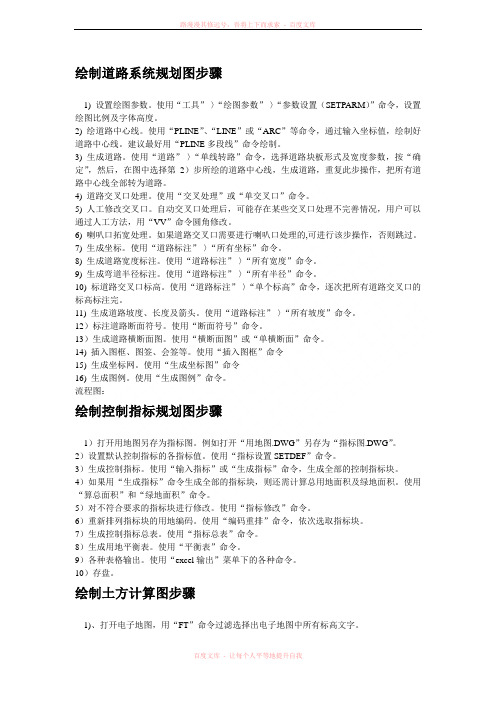
绘制道路系统规划图步骤--------------------------------------------------------------------------------1) 设置绘图参数。
使用“工具”-〉“绘图参数”-〉“参数设置(SETPARM)”命令,设置绘图比例及字体高度。
2) 绘道路中心线。
使用“PLINE”、“LINE”或“ARC”等命令,通过输入坐标值,绘制好道路中心线。
建议最好用“PLINE多段线”命令绘制。
3) 生成道路。
使用“道路”-〉“单线转路”命令,选择道路块板形式及宽度参数,按“确定”,然后,在图中选择第2)步所绘的道路中心线,生成道路,重复此步操作,把所有道路中心线全部转为道路。
4) 道路交叉口处理。
使用“交叉处理”或“单交叉口”命令。
5) 人工修改交叉口。
自动交叉口处理后,可能存在某些交叉口处理不完善情况,用户可以通过人工方法,用“VV”命令圆角修改。
6) 喇叭口拓宽处理。
如果道路交叉口需要进行喇叭口处理的,可进行该步操作,否则跳过。
7) 生成坐标。
使用“道路标注”-〉“所有坐标”命令。
8) 生成道路宽度标注。
使用“道路标注”-〉“所有宽度”命令。
9) 生成弯道半径标注。
使用“道路标注”-〉“所有半径”命令。
10) 标道路交叉口标高。
使用“道路标注”-〉“单个标高”命令,逐次把所有道路交叉口的标高标注完。
11) 生成道路坡度、长度及箭头。
使用“道路标注”-〉“所有坡度”命令。
12)标注道路断面符号。
使用“断面符号”命令。
13)生成道路横断面图。
使用“横断面图”或“单横断面”命令。
14) 插入图框、图签、会签等。
使用“插入图框”命令15) 生成坐标网。
使用“生成坐标图”命令16) 生成图例。
使用“生成图例”命令。
流程图:绘制控制指标规划图步骤--------------------------------------------------------------------------------1)打开用地图另存为指标图。
湘源控规快捷键以及相关操作
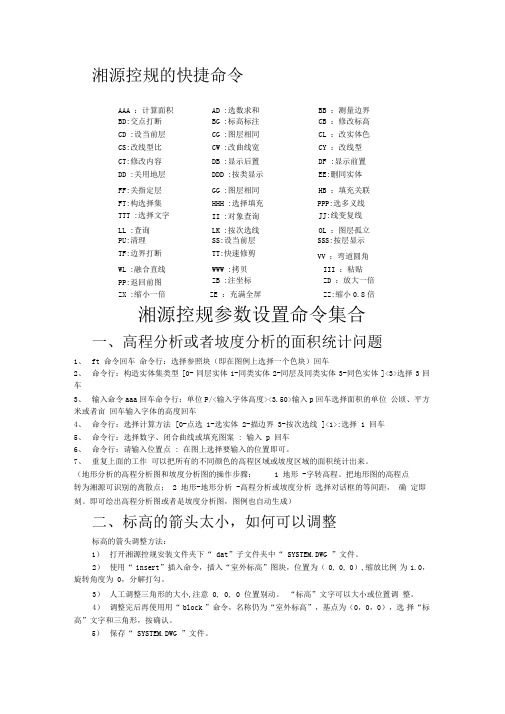
湘源控规的快捷命令AAA :计算面积AD :选数求和BB :测量边界BD:交点打断BG :标高标注CB :修改标高CD :设当前层CG :图层相同CL :改实体色CS:改线型比CW :改曲线宽CY :改线型CT:修改内容DB :显示后置DF :显示前置DD :关用地层DDD :按类显示EE:删同实体FF:关指定层GG :图层相同HB :填充关联FT:构选择集HHH :选择填充PPP:选多义线TTT :选择文字II :对象查询JJ:线变复线LL :查询LK :按次选线OL :图层孤立PU:清理SS:设当前层SSS:按层显示TF:边界打断TT:快速修剪VV :弯道圆角WL :融合直线WWW :拷贝III :粘贴PP:返回前图ZB :注坐标ZD :放大一倍ZX :缩小一倍ZE :充满全屏ZZ:缩小0.8倍湘源控规参数设置命令集合一、高程分析或者坡度分析的面积统计问题1、ft 命令回车命令行:选择参照块(即在图例上选择一个色块)回车2、命令行:构造实体集类型[0- 同层实体1-同类实体2-同层及同类实体3-同色实体]<3>选择3 回车3、输入命令aaa回车命令行:单位P/<输入字体高度><3.50>输入p回车选择面积的单位公顷、平方米或者亩回车输入字体的高度回车4、命令行:选择计算方法 [0-点选 1-选实体 2-描边界 3-按次选线 ]<1>:选择 1 回车5、命令行:选择数字、闭合曲线或填充图案 : 输入 p 回车6、命令行:请输入位置点 : 在图上选择要输入的位置即可。
7、重复上面的工作可以把所有的不同颜色的高程区域或坡度区域的面积统计出来。
(地形分析的高程分析图和坡度分析图的操作步骤: 1 地形 -字转高程。
把地形图的高程点转为湘源可识别的离散点; 2 地形-地形分析 -高程分析或坡度分析选择对话框的等间距,确定即刻。
即可绘出高程分析图或者是坡度分析图,图例也自动生成)二、标高的箭头太小,如何可以调整标高的箭头调整方法:1)打开湘源控规安装文件夹下“ dat”子文件夹中“ SYSTEM.DWG ”文件。
湘源控规快捷键 自己总结---文本资料
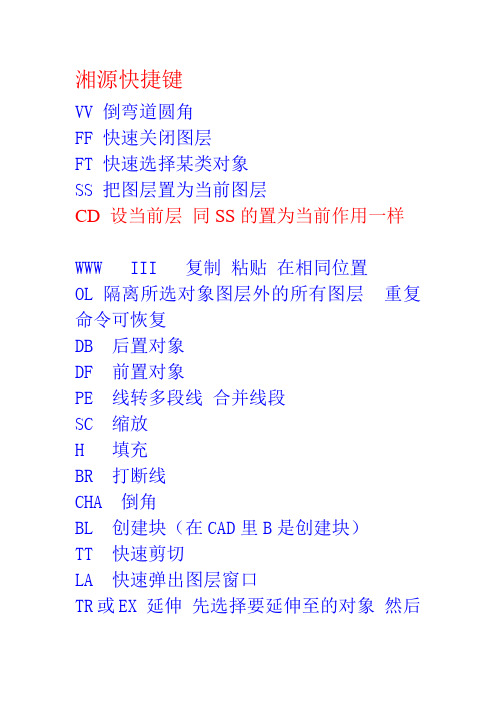
湘源快捷键VV 倒弯道圆角FF 快速关闭图层FT 快速选择某类对象SS 把图层置为当前图层CD 设当前层同SS的置为当前作用一样WWW III 复制粘贴在相同位置OL 隔离所选对象图层外的所有图层重复命令可恢复DB 后置对象DF 前置对象PE 线转多段线合并线段SC 缩放H 填充BR 打断线CHA 倒角BL 创建块(在CAD里B是创建块)TT 快速剪切LA 快速弹出图层窗口TR或EX 延伸先选择要延伸至的对象然后按住shift选择被延伸的对象AL 强制对齐选择两个源点炸地形图上的标高块工具—图块—炸属性块地形—字转高程——地表分析——三角剖分ALT+W可以快速打开窗口画线段C快速闭合TTT 快速选择所有文字CW 设置线宽相当于PE+W的快捷方式但是优点在于可以把SPL线等任意令人头痛的线强制变成PL线从而进行其他编辑输入flatten,有两个选取项,选Y可用圆弧连接成多段线,选N用直线连成多段线。
其中用圆弧连成的多段线非常精确。
HB 填充边界是用地---填充边界的快捷键可以通过移动点改变填充的面积ZB 坐标输入坐标用的、BG 标高输入标高用的道路——道路标注——单个坐标、单个标高的快捷键这两个在做竖向规划是很方便HHH 选择填充将文件中所有的填充(包括YD-XX这样的图层和用H做的填充)都选中PPP 选PL线将文件中所有的PL线都选中DD 关用地层只限于关掉所有的YD-XX 这样的图层其他无效做土地利用规划时很方便DDD 按层显示SSS 按层显示SSS会弹出窗口而DDD则直接按图层顺序重画显示EE 删除同层同类实体相当于FT+EAD 选择数字进行加减乘除的运算避免了用计算器和excel的麻烦可以算比例和百分数做用地平衡很方便BB 测量边界BD 交点打断把相交于一点的所有直线在交点处全部打断CL 改实体色CS 改线型比CT 修改内容CY 改线型GG 图层相同跟MA作用相似II 对象查询LL 查询同LI 作用相似JJ 线变多段线把多个连续的线段变成一条多段线必须是连续的线段才能变成一条多段线而PE作用是把多个线段变成多个多段线不要求线段连续LK 按次选线也是把线段转为多段线TF 边界打断WL 融合直线PP 返回前图ZE 充满全屏ZZ 缩小0.8倍ZD 放大一倍。
CAD_湘源控规等快捷键
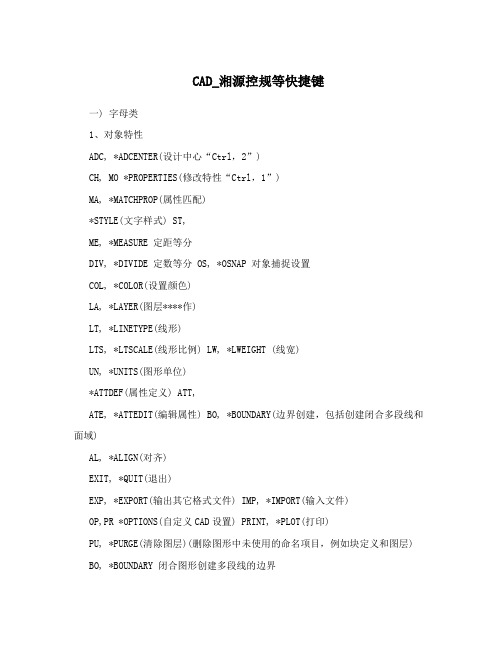
CAD_湘源控规等快捷键一) 字母类1、对象特性ADC, *ADCENTER(设计中心“Ctrl,2”)CH, MO *PROPERTIES(修改特性“Ctrl,1”)MA, *MATCHPROP(属性匹配)*STYLE(文字样式) ST,ME, *MEASURE 定距等分DIV, *DIVIDE 定数等分 OS, *OSNAP 对象捕捉设置COL, *COLOR(设置颜色)LA, *LAYER(图层****作)LT, *LINETYPE(线形)LTS, *LTSCALE(线形比例) LW, *LWEIGHT (线宽)UN, *UNITS(图形单位)*ATTDEF(属性定义) ATT,ATE, *ATTEDIT(编辑属性) BO, *BOUNDARY(边界创建,包括创建闭合多段线和面域)AL, *ALIGN(对齐)EXIT, *QUIT(退出)EXP, *EXPORT(输出其它格式文件) IMP, *IMPORT(输入文件)OP,PR *OPTIONS(自定义CAD设置) PRINT, *PLOT(打印)PU, *PURGE(清除图层)(删除图形中未使用的命名项目,例如块定义和图层) BO, *BOUNDARY 闭合图形创建多段线的边界R, *REDRAW(重新生成)REN, *RENAME(重命名)SN, *SNAP(捕捉栅格)DS, *DSETTINGS(设置极轴追踪) OS, *OSNAP(设置捕捉模式) PRE,*PREVIEW(打印预览) TO, *TOOLBAR(工具栏)V, *VIEW(命名视图)AA, *AREA(面积)DI, *DIST(距离)LI, *LIST(显示图形数据信息) 可测围合线的面积、线段的长度2、AUTO CAD快捷绘图命令: PO, *POINT(点)L, *LINE(直线)XL, *XLINE(射线)PL, *PLINE(多段线)ML, *MLINE(多线)SPL, *SPLINE(样条曲线) POL, *POLYGON(正多边形) REC, *RECTANGLE(矩形) C, *CIRCLE(圆)A, *ARC(圆弧)DO, *DONUT(圆环) EL, *ELLIPSE(椭圆) REG, *REGION(面域) MT, *MTEXT(多行文本)T, *MTEXT(多行文本)B, *BLOCK(块定义)I, *INSERT(插入块) W, *WBLOCK(定义块文件) DIV, *DIVIDE(等分) H,*BHATCH(填充) 3、AUTO CAD快捷修改命令: CO, *COPY(复制)MI, *MIRROR(镜像) AR, *ARRAY(阵列) O, *OFFSET(偏移) RO, *ROTATE(旋转) M, *MOVE(移动)E, DEL键 *ERASE(删除) X, *EXPLODE(分解) TR, *TRIM(修剪)EX, *EXTEND(延伸) S, *STRETCH(拉伸) LEN, *LENGTHEN(直线拉长) SC,*SCALE(比例缩放) BR, *BREAK(打断)CHA, *CHAMFER(倒角)F, *FILLET(倒圆角)PE, *PEDIT(多段线编辑) ED, *DDEDIT(修改文本) 4、AUTO CAD快捷视窗缩放: P, *PAN(平移)Z,空格,空格, *实时缩放 Z, *局部放大Z+P, *返回上一视图Z,E, *显示全图5、AUTO CAD快捷尺寸标注: DLI, *DIMLINEAR(直线标注) DAL,*DIMALIGNED(对齐标注) DRA, *DIMRADIUS(半径标注) DDI, *DIMDIAMETER(直径标注) DAN, *DIMANGULAR(角度标注)*DIMCENTER(中心标注) DCE,DOR, *DIMORDINATE(点标注) TOL, *TOLERANCE(标注形位公差) LE,*QLEADER(快速引出标注) DBA, *DIMBASELINE(基线标注) DCO, *DIMCONTINUE(连续标注) D, *DIMSTYLE(标注样式) DED, *DIMEDIT(编辑标注) DOV,*DIMOVERRIDE(替换标注系统变量)(二)AUTO CAD快捷常用CTRL快捷键【CTRL】,1 *PROPERTIES(修改特性) 【CTRL】,2 *ADCENTER(设计中心) 【CTRL】,O *OPEN(打开文件) 【CTRL】,N、M *NEW(新建文件) 【CTRL】,P *PRINT(打印文件) 【CTRL】,S *SAVE(保存文件) 【CTRL】,Z *UNDO(放弃) 【CTRL】,X *CUTCLIP(剪切) 【CTRL】,C*COPYCLIP(复制)【CTRL】,V *PASTECLIP(粘贴) 【CTRL】,B *SNAP(栅格捕捉) 【CTRL】,F *OSNAP(对象捕捉) 【CTRL】,G *GRID(栅格) 【CTRL】,L *ORTHO(正交) 【CTRL】,W *(对象追踪)【CTRL】,U *(极轴)(三)AUTO CAD快捷常用功能键【F1】 *HELP(帮助)【F2】 *(文本窗口)【F3】 *OSNAP(对象捕捉) 【F7】 *GRIP(栅格)【F8】 *ORTHO(正交)湘源快捷键VV 倒弯道圆角FF 快速关闭图层FT 快速选择某类对象SS 把图层置为当前图层WWW III 复制粘贴在相同位置 OL 隔离所选对象图层外的所有图层重复命令可恢复DB 后置对象DF 前置对象PE 线转多段线合并线段SC 缩放H 填充BR 打断线CHA 倒角BL 创建块(在CAD里B是创建块) TT 快速剪切LA 图层窗口快捷键TR或EX 延伸先选择要延伸至的对象然后按住shift选择被延伸的对象AL 强制对齐选择两个源点炸地形图上的标高块工具—图块—炸属性块地形—字转高程——地表分析——三角剖分 ALT+W可以快速打开窗口画线段 C快速闭合TTT 快速选择所有文字AAA 计算面积计算的是线框的面积可单独算也可求几个线框的面积和CW 设置线宽相当于PE+W的快捷方式但是优点在于可以把SPL线等任意令人头痛的线强制变成PL线从而进行其他编辑 HB 填充边界ZB 坐标点坐标用的、BG 标高点标高用的这两个在做竖向规划是很方便HHH 选择填充将文件中所有的填充都选中 PPP 选PL线将文件中所有的PL 线都选中 DD 关用地层只限于关掉所有的YD-XX这样的图层其他无效DDD 按层显示 SSS 按层显示 EE 删除同层同类实体AD 选择数字进行加减乘除的运算避免了用计算器和excel的麻烦可以算比例和百分数做用地平衡很方便BB 测量边界BD 交点打断CD 设当前层CL 改实体色CS 改线型比CT 修改内容CY 改线型GG 图层相同II 对象查询JJ 线变复线LL 查询LK 按次选线TF 边界打断WL 融合直线PP 返回前图ZE 充满全屏ZZ 缩小0.8倍ZD 放大一倍ZX 缩小一倍SU快捷键选择:空格键材质:B直线:L移动/复制:M充满视窗:shift+z 测量:T橡皮擦:E矩形:R平移手:HPS快捷键魔棒工具【W】套索、多边形套索、磁性套索【L】抓手工具【H】临时使用抓手工具【空格】反向选择【Ctrl】+【Shift】+【I】取消选区【Ctrl】+【D】重新选择【Ctrl】+【Shift】+【D】剪切选取的图像或路径【Ctrl】+【X】或【F2】拷贝选取的图像或路径【Ctrl】+【C】 CTRL+DELETE背景色填充alt+delete前景色填充工具箱(多种工具共用一个快捷键[1]的可同时按【Shift】加此快捷键选取) 矩形、椭圆选框工具【M】裁剪工具【C】移动工具【V】套索、多边形套索、磁性套索【L】魔棒工具【W】喷枪工具【J】画笔工具【B】像皮图章、图案图章【S】历史记录画笔工具【Y】橡皮擦工具【E】铅笔、直线工具【N】模糊、锐化、涂抹工具【R】减淡、加深、海棉工具【O】钢笔、自由钢笔、磁性钢笔【P】添加锚点工具【+】删除锚点工具【-】直接选取工具【A】文字、文字蒙板、直排文字、直排文字蒙板【T】度量工具【U】直线渐变、径向渐变、对称渐变、角度渐变、菱形渐变油漆桶工具【G】切片工具【K】吸管、颜色取样器【I】抓手工具【H】缩放工具【Z】默认前景色和背景色【D】切换前景色和背景色【X】切换标准模式和快速蒙板模式【Q】标准屏幕模式、带有菜单栏的全屏模式、全屏模式【F】临时使用移动工具【Ctrl】临时使用吸色工具【Alt】临时使用抓手工具【空格】打开工具选项面板【Enter】快速输入工具选项(当前工具选项面板中至少有一个可调节数字) 【0】至【9】循环选择画笔【[】或【]】选择第一个画笔【Shift】+【[】选择最后一个画笔【Shift】+【]】建立新渐变(在”渐变编辑器”中) 【Ctrl】+【N】文件操作新建图形文件【Ctrl】+【N】或【Ctrl】+ 鼠标在空白处双击用默认设置创建新文件【Ctrl】+【Alt】+【N】打开已有的图像【Ctrl】+【O】打开为... 【Ctrl】+【Alt】+【O】关闭当前图像【Ctrl】+【W】保存当前图像【Ctrl】+【S】另存为... 【Ctrl】+【Shift】+【S】存储副本【Ctrl】+【Alt】+【S】页面设置【Ctrl】+【Shift】+【P】打印【Ctrl】+【P】Ctrl】+【K】打开“预置”对话框【显示最后一次显示的“预置”对话框【Alt】+【Ctrl】+【K】设置“常规”选项(在预置对话框中) 【Ctrl】+【1】设置“存储文件”(在预置对话框中) 【Ctrl】+【2】设置“显示和光标”(在预置对话框中) 【Ctrl】+【3】设置“透明区域与色域”(在预置对话框中) 【Ctrl】+【4】设置“单位与标尺”(在预置对话框中) 【Ctrl】+【5】投影效果(在“图层样式”对话框中)【Ctrl】+【1】内阴影效果(在“图层样式”对话框中) 【Ctrl】+【2】外发光效果(在“图层样式”对话框中) 【Ctrl】+【3】内发光效果(在“图层样式”对话框中) 【Ctrl】+【4】斜面和浮雕效果(在”效果”对话框中) 【Ctrl】+【5】光泽效果(在“图层样式”对话框中)【Ctrl】+【6】颜色叠加效果(在“图层样式”对话框中)【Ctrl】+【7】渐变叠加效果(在“图层样式”对话框中)【Ctrl】+【8】图案叠加效果(在“图层样式”对话框中)【Ctrl】+【9】应用当前所选效果并使参数可调(在”效果”对话框中) 【A】模式操作Shift+Alt+M 选择“正片叠底”模式Shift+Alt+S 选择“屏幕”模式Shift+Alt+O 选择“叠加”模式Shift+Alt+F 选择“柔光”模式Shift+Alt+H 选择“强光”模式 Shift+Alt+D 选择“颜色减淡”模式Shift+Alt+B 选择“颜色加深”模式Shift+Alt+K 选择“变暗”模式Shift+Alt+G 选择“变亮”模式 Shift+Alt+E 选择“差值”模式Shift+Alt+X 选择“排除”模式Shift+Alt+U 选择“色相”模式Shift+Alt+T 选择“饱和度”模式Shift+Alt+C 选择“颜色”模式Shift+Alt+Y 选择“亮度”模式图层混合模式循环选择混合模式【Alt】+【-】或【+】正常【Ctrl】+【Alt】+【N】阈值(位图模式) 【Ctrl】+【Alt】+【L】溶解【Ctrl】+【Alt】+【I】背后【Ctrl】+【Alt】+【Q】Ctrl】+【Alt】+【R】清除【正片叠底【Ctrl】+【Alt】+【M】屏幕【Ctrl】+【Alt】+【S】叠加【Ctrl】+【Alt】+【O】柔光【Ctrl】+【Alt】+【F】强光【Ctrl】+【Alt】+【H】颜色减淡【Ctrl】+【Alt】+【D】颜色加深【Ctrl】+【Alt】+【B】变暗【Ctrl】+【Alt】+【K】变亮【Ctrl】+【Alt】+【G】差值【Ctrl】+【Alt】+【E】排除【Ctrl】+【Alt】+【X】色相【Ctrl】+【Alt】+【U】饱和度【Ctrl】+【Alt】+【T】颜色【Ctrl】+【Alt】+【C】光度【Ctrl】+【Alt】+【Y】去色海棉工具+【Ctrl】+【Alt】+【J】加色海棉工具+【Ctrl】+【Alt】+【A】暗调减淡/加深工具+【Ctrl】+【Alt】+【W】中间调减淡/加深工具+【Ctrl】+【Alt】+【V】高光减淡/加深工具+【Ctrl】+【Alt】+【Z】选择功能全部选取【Ctrl】+【A】取消选区【Ctrl】+【D】重新选择【Ctrl】+【Shift】+【D】羽化选择【Ctrl】+【Alt】+【D】反向选择【Ctrl】+【Shift】+【I】路径变选区数字键盘的【Enter】载入选区【Ctrl】+点按图层、路径、通道面板中的缩略图反相选择【Ctrl】+【I】滤镜按上次的参数再做一次上次的滤镜【Ctrl】+【F】退去上次所做滤镜的效果【Ctrl】+【Shift】+【F】重复上次所做的滤镜(可调参数) 【Ctrl】+【Alt】+【F】选择工具(在“3D变化”滤镜中) 【V】立方体工具(在“3D 变化”滤镜中) 【M】球体工具(在“3D变化”滤镜中) 【N】柱体工具(在“3D变化”滤镜中) 【C】轨迹球(在“3D变化”滤镜中) 【R】全景相机工具(在“3D变化”滤镜中) 【E】视图操作显示彩色通道【Ctrl】+【~】显示单色通道【Ctrl】+【数字】显示复合通道【~】以CMYK方式预览(开关) 【Ctrl】+【Y】打开/关闭色域警告【Ctrl】+【Shift】+【Y】放大视图【Ctrl】+【+】缩小视图【Ctrl】+【-】满画布显示【Ctrl】+【0】实际象素显示【Ctrl】+【Alt】+【0】向上卷动一屏【PageUp】向下卷动一屏【PageDown】向左卷动一屏【Ctrl】+【PageUp】向右卷动一屏【Ctrl】+【PageDown】向上卷动10 个单位【Shift】+【PageUp】向下卷动10 个单位【Shift】+【PageDown】向左卷动10 个单位【Shift】+【Ctrl】+【PageUp】向右卷动10个单位【Shift】+【Ctrl】+【PageDown】将视图移到左上角【Home】将视图移到右下角【End】显示/隐藏选择区域【Ctrl】+【H】显示/隐藏路径【Ctrl】+【Shift】+【H】显示/隐藏标尺【Ctrl】+【R】显示/隐藏参考线【Ctrl】+【;】显示/隐藏网格【Ctrl】+【”】贴紧参考线【Ctrl】+【Shift】+【;】锁定参考线【Ctrl】+【Alt】+【;】贴紧网格【Ctrl】+【Shift】+【”】显示/隐藏“画笔”面板【F5】显示/隐藏“颜色”面板【F6】显示/隐藏“图层”面板【F7】显示/隐藏“信息”面板 F8显示/隐藏“动作”面板【F9】显示/隐藏所有命令面板【TAB】显示或隐藏工具箱以外的所有调板【Shift】+【TAB】文字处理(在”文字工具”对话框中)左对齐或顶对齐【Ctrl】+【Shift】+【L】中对齐【Ctrl】+【Shift】+【C】右对齐或底对齐【Ctrl】+【Shift】+【R】左,右选择 1 个字符【Shift】+【?】/【?】下,上选择 1 行【Shift】+【?】/【?】选择所有字符【Ctrl】+【A】选择从插入点到鼠标点按点的字符【Shift】加点按左,右移动 1 个字符【?】/【?】下,上移动 1 行【?】/【?】左,右移动1个字【Ctrl】+【?】/【?】将所选文本的文字大小减小2 点象素【Ctrl】+【Shift】+【<】将所选文本的文字大小增大2 点象素【Ctrl】+【Shift】+【>】将所选文本的文字<】将所选文本的文字大小减小10 点象素【Ctrl】+【Alt】+【Shift】+【大小增大10 点象素【Ctrl】+【Alt】+【Shift】+【>】将行距减小2点象素【Alt】+【?】将行距增大2点象素【Alt】+【?】将基线位移减小2点象素【Shift】+【Alt】+【?】将基线位移增加2点象素【Shift】+【Alt】+【?】将字距微调或字距调整减小20/1000ems 【Alt】+【?】将字距微调或字距调整增加20/1000ems 【Alt】+【?】将字距微调或字距调整减小100/1000ems 【Ctrl】+【Alt】+【?】将字距微调或字距调整增加100/1000ems 【Ctrl】+【Alt】+【?】设置“增效工具与暂存盘”(在预置对话框中) 【Ctrl】+【7】设置“内存与图像高速缓存”(在预置对话框中) 【Ctrl】+【8】编辑操作还原/重做前一步操作【Ctrl】+【Z】还原两步以上操作【Ctrl】+【Alt】+【Z】重做两步以上操作【Ctrl】+【Shift】+【Z】剪切选取的图像或路径【Ctrl】+【X】或【F2】拷贝选取的图像或路径【Ctrl】+【C】合并拷贝【Ctrl】+【Shift】+【C】将剪贴板的内容粘到当前图形中【Ctrl】+【V】或【F4】将剪贴板的内容粘到选框中【Ctrl】+【Shift】+【V】自由变换【Ctrl】+【T】应用自由变换(在自由变换模式下) 【Enter】从中心或对称点开始变换 (在自由变换模式下) 【Alt】限制(在自由变换模式下) 【Shift】扭曲(在自由变换模式下) 【Ctrl】取消操作(包括输出、滤镜等操作)【Esc】自由变换复制的象素数据【Ctrl】+【Alt】+【T】再次变换复制的象素数据并建立一个副本【Ctrl】+【Shift】+【Alt】+【T】删除选框中的图案或选取的路径【DEL】用背景色填充所选区域或整个图层【Ctrl】+【BackSpace】或【Ctrl】+【Del】用前景色填充所选区域或整个图层【Alt】+【BackSpace】或【Alt】+【Del】弹出“填充”对话框【Shift】+【BackSpace】从历史记录中填充【Alt】+【Ctrl】+【Backspace】图像调整调整色阶【Ctrl】+【L】自动调整色阶【Ctrl】+【Shift】+【L】打开曲线调整对话框【Ctrl】+【M】在所选通道的曲线上添加新的点(…曲线?对话框中) 在图象中【Ctrl】加点按在复合曲线以外的所有曲线上添加新的点(…曲线?对话框中) 【Ctrl】+【Shift】加点按移动所选点(…曲线?对话框中) 【?】/【?】/【?】/【?】以10点为增幅移动所选点以10点为增幅(…曲线?对话框中) 【Shift】+【箭头】选择多个控制点(…曲线?对话框中) 【Shift】加点按前移控制点(…曲线?对话框中) 【Ctrl】+【Tab】后移控制点(…曲线?对话框中)【Ctrl】+【Shift】+【Tab】添加新的点(…曲线?对话框中) 点按网格删除点(…曲线?对话框中) 【Ctrl】加点按点取消选择所选通Ctrl】+【D】使曲线网格更精细或更粗糙道上的所有点(…曲线?对话框中) 【(…曲线?对话框中) 【Alt】加点按网格选择彩色通道(…曲线?对话框中) 【Ctrl】+【~】选择单色通道(…曲线?对话框中) 【Ctrl】+【数字】打开“色彩平衡”对话框【Ctrl】+【B】打开“色相/饱和度”对话框【Ctrl】+【U】全图调整(在色相/饱和度”对话框中) 【Ctrl】+【~】只调整红色(在色相/饱和度”对话框中) 【Ctrl】+【1】只调整黄色(在色相/饱和度”对话框中)【Ctrl】+【2】只调整绿色(在色相/饱和度”对话框中) 【Ctrl】+【3】只调整青色(在色相/饱和度”对话框中) 【Ctrl】+【4】只调整蓝色(在色相/饱和度”对话框中) 【Ctrl】+【5】只调整洋红(在色相/饱和度”对话框中) 【Ctrl】+【6】去色【Ctrl】+【Shift】+【U】反相【Ctrl】+【I】图层操作从对话框新建一个图层【Ctrl】+【Shift】+【N】以默认选项建立一个新的图层【Ctrl】+【Alt】+【Shift】+【N】通过拷贝建立一个图层【Ctrl】+【J】通过剪切建立一个图层【Ctrl】+【Shift】+【J】与前一图层编组【Ctrl】+【G】取消编组【Ctrl】+【Shift】+【G】向下合并或合并联接图层【Ctrl】+【E】合并可见图层【Ctrl】+【Shift】+【E】盖印或盖印联接图层【Ctrl】+【Alt】+【E】盖印可见图层【Ctrl】+【Alt】+【Shift】+【E】将当前层下移一层【Ctrl】+【[】将当前层上移一层【Ctrl】+【]】将当前层移到最下面【Ctrl】+【Shift】+【[】将当前层移到最上面【Ctrl】+【Shift】+【]】激活下一个图层【Alt】+【[】激活上一个图层【Alt】+【]】激活底部图层【Shift】+【Alt】+【[】激活顶部图层【Shift】+【Alt】+【]】调整当前图层的透明度(当前工具为无数字参数的,如移动工具) 【0】至【9】保留当前图层的透明区域(开关) 【/】投影效果(在”效果”对话框中) 【Ctrl】+【1】内阴影效果(在”效果”对话框中)【Ctrl】+【2】外发光效果(在”效果”对话框中) 【Ctrl】+【3】内发光效果(在”效果”对话框中) 【Ctrl】+【4】斜面和浮雕效果(在”效果”对话框中)【Ctrl】+【5】应用当前所选效果并使参数可调(在”效果”对话框中) 【A】总黄酮生物总黄酮是指黄酮类化合物,是一大类天然产物,广泛存在于植物界,是许多中草药的有效成分。
湘源快捷键

成功湘源控规的快捷命令AAA:计算面积 AD:选数求和 BB:测量边界 BD:交点打断BG:标高标注 CB:修改标高 CD:设当前层 CG:图层相同CL:改实体色 CS:改线型比 CW:改曲线宽 CY:改线型CT:修改内容 DB:显示后置 DF:显示前置 DD:关用地层DDD:按类显示 EE:删同层同类实体 FF:关指定层 GG:图层相同HB:填充关联 FT:构选择集 HHH:选择填充 PPP:选多段线TTT:选择文字 II:对象查询 JJ:线变复线 LL:查询LK:按次选线 OL:图层孤立 PU:清理 SS:设当前层SSS:按层显示 TF:边界打断 TT:快速修剪 VV:弯道圆角WL:融合直线 WWW:拷贝 III:粘贴 PP:返回前图ZB:注坐标 ZD:放大一倍 ZX:缩小一倍 ZE:充满全屏ZZ:缩小0.8倍 Extrim 裁剪选框以外的部分,留下框内的IF打开图像 IC裁剪图像Ctrl+1 或mo 打开属性栏其他的就和CAD的差不多复制C 画圆ci Layon打开所有的图层Id测量坐标做矢量图处理成位图的图框500*500设置图纸英寸为图框*5的1/10Spl转成多段线先换成分析图,然后转单线或者cw 也行Cha导直角加2d,角度用di测量圆圆弧多段线用CW变成多段线然后炸开变圆弧St修改文字样式Ds,os对象捕捉带基点复制ctrl+shift+cPu 清理多余的图层Sd三维sha二维Chg 修改特性Sa文件另存为Pe后有的线段不闭合,输入模糊距离,一般是0.02,视具体情况而定有的时候看看是不是因为线段重复了Ctrl+G 栅格CAD背景会-出现一点点的网格状CAD——su 一般定义块,并确定基点让空心变成实心,FILL ON 在RE重生成。
CAD_湘源控规等快捷键
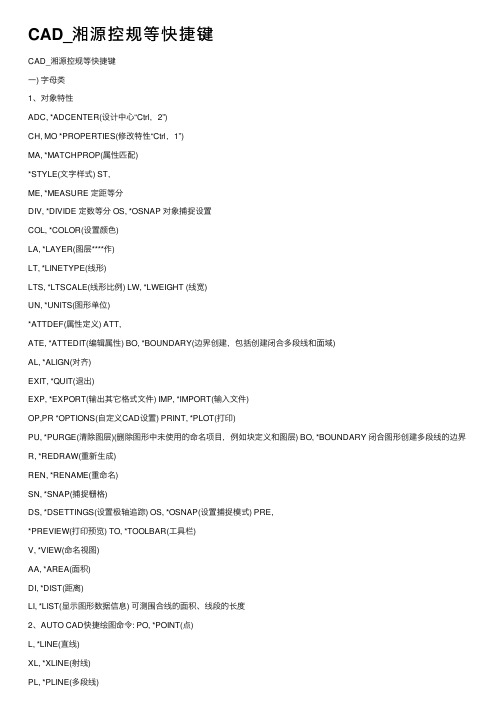
CAD_湘源控规等快捷键CAD_湘源控规等快捷键⼀) 字母类1、对象特性ADC, *ADCENTER(设计中⼼“Ctrl,2”)CH, MO *PROPERTIES(修改特性“Ctrl,1”)MA, *MATCHPROP(属性匹配)*STYLE(⽂字样式) ST,ME, *MEASURE 定距等分DIV, *DIVIDE 定数等分 OS, *OSNAP 对象捕捉设置COL, *COLOR(设置颜⾊)LA, *LAYER(图层****作)LT, *LINETYPE(线形)LTS, *LTSCALE(线形⽐例) LW, *LWEIGHT (线宽)UN, *UNITS(图形单位)*ATTDEF(属性定义) ATT,ATE, *ATTEDIT(编辑属性) BO, *BOUNDARY(边界创建,包括创建闭合多段线和⾯域)AL, *ALIGN(对齐)EXIT, *QUIT(退出)EXP, *EXPORT(输出其它格式⽂件) IMP, *IMPORT(输⼊⽂件)OP,PR *OPTIONS(⾃定义CAD设置) PRINT, *PLOT(打印)PU, *PURGE(清除图层)(删除图形中未使⽤的命名项⽬,例如块定义和图层) BO, *BOUNDARY 闭合图形创建多段线的边界R, *REDRAW(重新⽣成)REN, *RENAME(重命名)SN, *SNAP(捕捉栅格)DS, *DSETTINGS(设置极轴追踪) OS, *OSNAP(设置捕捉模式) PRE,*PREVIEW(打印预览) TO, *TOOLBAR(⼯具栏)V, *VIEW(命名视图)AA, *AREA(⾯积)DI, *DIST(距离)LI, *LIST(显⽰图形数据信息) 可测围合线的⾯积、线段的长度2、AUTO CAD快捷绘图命令: PO, *POINT(点)L, *LINE(直线)XL, *XLINE(射线)PL, *PLINE(多段线)ML, *MLINE(多线)SPL, *SPLINE(样条曲线) POL, *POLYGON(正多边形) REC, *RECTANGLE(矩形) C, *CIRCLE(圆)A, *ARC(圆弧)DO, *DONUT(圆环) EL, *ELLIPSE(椭圆) REG, *REGION(⾯域) MT, *MTEXT(多⾏⽂本)T, *MTEXT(多⾏⽂本)B, *BLOCK(块定义)I, *INSERT(插⼊块) W, *WBLOCK(定义块⽂件) DIV, *DIVIDE(等分) H,*BHATCH(填充) 3、AUTO CAD快捷修改命令: CO, *COPY(复制)MI, *MIRROR(镜像) AR, *ARRAY(阵列) O, *OFFSET(偏移) RO, *ROTATE(旋转) M, *MOVE(移动)E, DEL键 *ERASE(删除) X, *EXPLODE(分解) TR, *TRIM(修剪)EX, *EXTEND(延伸) S, *STRETCH(拉伸) LEN, *LENGTHEN(直线拉长) SC,*SCALE(⽐例缩放) BR, *BREAK(打断)CHA, *CHAMFER(倒⾓)F, *FILLET(倒圆⾓)PE, *PEDIT(多段线编辑) ED, *DDEDIT(修改⽂本) 4、AUTO CAD快捷视窗缩放: P, *PAN(平移)Z,空格,空格, *实时缩放 Z, *局部放⼤Z+P, *返回上⼀视图Z,E, *显⽰全图5、AUTO CAD快捷尺⼨标注: DLI, *DIMLINEAR(直线标注) DAL,*DIMALIGNED(对齐标注) DRA, *DIMRADIUS(半径标注) DDI, *DIMDIAMETER(直径标注) DAN, *DIMANGULAR(⾓度标注) *DIMCENTER(中⼼标注) DCE,DOR, *DIMORDINATE(点标注) TOL, *TOLERANCE(标注形位公差) LE,*QLEADER(快速引出标注) DBA, *DIMBASELINE(基线标注) DCO, *DIMCONTINUE(连续标注) D, *DIMSTYLE(标注样式) DED, *DIMEDIT(编辑标注) DOV,*DIMOVERRIDE(替换标注系统变量)(⼆)AUTO CAD快捷常⽤CTRL快捷键【CTRL】,1 *PROPERTIES(修改特性) 【CTRL】,2 *ADCENTER(设计中⼼)【CTRL】,O *OPEN(打开⽂件) 【CTRL】,N、M *NEW(新建⽂件) 【CTRL】,P *PRINT(打印⽂件) 【CTRL】,S *SAVE(保存⽂件) 【CTRL】,Z *UNDO(放弃) 【CTRL】,X *CUTCLIP(剪切) 【CTRL】,C*COPYCLIP(复制)【CTRL】,V *PASTECLIP(粘贴) 【CTRL】,B *SNAP(栅格捕捉) 【CTRL】,F *OSNAP(对象捕捉) 【CTRL】,G*GRID(栅格) 【CTRL】,L *ORTHO(正交) 【CTRL】,W *(对象追踪)【CTRL】,U *(极轴)(三)AUTO CAD快捷常⽤功能键【F1】 *HELP(帮助)【F2】 *(⽂本窗⼝)【F3】 *OSNAP(对象捕捉) 【F7】 *GRIP(栅格)【F8】 *ORTHO(正交)湘源快捷键VV 倒弯道圆⾓FF 快速关闭图层FT 快速选择某类对象SS 把图层置为当前图层WWW III 复制粘贴在相同位置 OL 隔离所选对象图层外的所有图层重复命令可恢复DB 后置对象DF 前置对象PE 线转多段线合并线段SC 缩放H 填充BR 打断线CHA 倒⾓BL 创建块(在CAD⾥B是创建块) TT 快速剪切LA 图层窗⼝快捷键TR或EX 延伸先选择要延伸⾄的对象然后按住shift选择被延伸的对象AL 强制对齐选择两个源点炸地形图上的标⾼块⼯具—图块—炸属性块地形—字转⾼程——地表分析——三⾓剖分 ALT+W可以快速打开窗⼝画线段 C快速闭合TTT 快速选择所有⽂字AAA 计算⾯积计算的是线框的⾯积可单独算也可求⼏个线框的⾯积和CW 设置线宽相当于PE+W的快捷⽅式但是优点在于可以把SPL线等任意令⼈头痛的线强制变成PL线从⽽进⾏其他编辑 HB 填充边界ZB 坐标点坐标⽤的、BG 标⾼点标⾼⽤的这两个在做竖向规划是很⽅便HHH 选择填充将⽂件中所有的填充都选中 PPP 选PL 线将⽂件中所有的PL 线都选中 DD 关⽤地层只限于关掉所有的YD-XX这样的图层其他⽆效DDD 按层显⽰ SSS 按层显⽰ EE 删除同层同类实体AD 选择数字进⾏加减乘除的运算避免了⽤计算器和excel的⿇烦可以算⽐例和百分数做⽤地平衡很⽅便BB 测量边界BD 交点打断CD 设当前层CL 改实体⾊CS 改线型⽐CT 修改内容CY 改线型GG 图层相同II 对象查询JJ 线变复线LL 查询LK 按次选线TF 边界打断WL 融合直线PP 返回前图ZE 充满全屏ZZ 缩⼩0.8倍ZD 放⼤⼀倍ZX 缩⼩⼀倍SU快捷键选择:空格键材质:B直线:L移动/复制:M充满视窗:shift+z 测量:T橡⽪擦:E矩形:R平移⼿:HPS快捷键魔棒⼯具【W】套索、多边形套索、磁性套索【L】抓⼿⼯具【H】临时使⽤抓⼿⼯具【空格】反向选择【Ctrl】+【Shift】+【I】取消选区【Ctrl】+【D】重新选择【Ctrl】+【Shift】+【D】剪切选取的图像或路径【Ctrl】+【X】或【F2】拷贝选取的图像或路径【Ctrl】+【C】 CTRL+DELETE背景⾊填充alt+delete前景⾊填充⼯具箱(多种⼯具共⽤⼀个快捷键[1]的可同时按【Shift】加此快捷键选取) 矩形、椭圆选框⼯具【M】裁剪⼯具【C】移动⼯具【V】套索、多边形套索、磁性套索【L】魔棒⼯具【W】喷枪⼯具【J】画笔⼯具【B】像⽪图章、图案图章【S】历史记录画笔⼯具【Y】橡⽪擦⼯具【E】铅笔、直线⼯具【N】模糊、锐化、涂抹⼯具【R】减淡、加深、海棉⼯具【O】钢笔、⾃由钢笔、磁性钢笔【P】添加锚点⼯具【+】删除锚点⼯具【-】直接选取⼯具【A】⽂字、⽂字蒙板、直排⽂字、直排⽂字蒙板【T】度量⼯具【U】直线渐变、径向渐变、对称渐变、⾓度渐变、菱形渐变油漆桶⼯具【G】切⽚⼯具【K】吸管、颜⾊取样器【I】抓⼿⼯具【H】缩放⼯具【Z】默认前景⾊和背景⾊【D】切换前景⾊和背景⾊【X】切换标准模式和快速蒙板模式【Q】标准屏幕模式、带有菜单栏的全屏模式、全屏模式【F】临时使⽤移动⼯具【Ctrl】临时使⽤吸⾊⼯具【Alt】临时使⽤抓⼿⼯具【空格】打开⼯具选项⾯板【Enter】快速输⼊⼯具选项(当前⼯具选项⾯板中⾄少有⼀个可调节数字) 【0】⾄【9】循环选择画笔【[】或【]】选择第⼀个画笔【Shift】+【[】选择最后⼀个画笔【Shift】+【]】建⽴新渐变(在”渐变编辑器”中) 【Ctrl】+【N】⽂件操作新建图形⽂件【Ctrl】+【N】或【Ctrl】+ ⿏标在空⽩处双击⽤默认设置创建新⽂件【Ctrl】+【Alt】+【N】打开已有的图像【Ctrl】+【O】打开为... 【Ctrl】+【Alt】+【O】关闭当前图像【Ctrl】+【W】保存当前图像【Ctrl】+【S】另存为... 【Ctrl】+【Shift】+【S】存储副本【Ctrl】+【Alt】+【S】页⾯设置【Ctrl】+【Shift】+【P】打印【Ctrl】+【P】Ctrl】+【K】打开“预置”对话框【显⽰最后⼀次显⽰的“预置”对话框【Alt】+【Ctrl】+【K】设置“常规”选项(在预置对话框中) 【Ctrl】+【1】设置“存储⽂件”(在预置对话框中) 【Ctrl】+【2】设置“显⽰和光标”(在预置对话框中) 【Ctrl】+【3】设置“透明区域与⾊域”(在预置对话框中)【Ctrl】+【4】设置“单位与标尺”(在预置对话框中) 【Ctrl】+【5】投影效果(在“图层样式”对话框中)【Ctrl】+【1】内阴影效果(在“图层样式”对话框中) 【Ctrl】+【2】外发光效果(在“图层样式”对话框中) 【Ctrl】+【3】内发光效果(在“图层样式”对话框中)【Ctrl】+【4】斜⾯和浮雕效果(在”效果”对话框中) 【Ctrl】+【5】光泽效果(在“图层样式”对话框中)【Ctrl】+【6】颜⾊叠加效果(在“图层样式”对话框中)【Ctrl】+【7】渐变叠加效果(在“图层样式”对话框中)【Ctrl】+【8】图案叠加效果(在“图层样式”对话框中)【Ctrl】+【9】应⽤当前所选效果并使参数可调(在”效果”对话框中) 【A】模式操作Shift+Alt+M 选择“正⽚叠底”模式Shift+Alt+S 选择“屏幕”模式Shift+Alt+O 选择“叠加”模式Shift+Alt+F 选择“柔光”模式Shift+Alt+H 选择“强光”模式 Shift+Alt+D 选择“颜⾊减淡”模式Shift+Alt+B 选择“颜⾊加深”模式Shift+Alt+K 选择“变暗”模式Shift+Alt+G 选择“变亮”模式 Shift+Alt+E 选择“差值”模式Shift+Alt+X 选择“排除”模式Shift+Alt+U 选择“⾊相”模式Shift+Alt+T 选择“饱和度”模式Shift+Alt+C 选择“颜⾊”模式Shift+Alt+Y 选择“亮度”模式图层混合模式循环选择混合模式【Alt】+【-】或【+】正常【Ctrl】+【Alt】+【N】阈值(位图模式) 【Ctrl】+【Alt】+【L】溶解【Ctrl】+【Alt】+【I】背后【Ctrl】+【Alt】+【Q】Ctrl】+【Alt】+【R】清除【正⽚叠底【Ctrl】+【Alt】+【M】屏幕【Ctrl】+【Alt】+【S】叠加【Ctrl】+【Alt】+【O】柔光【Ctrl】+【Alt】+【F】强光【Ctrl】+【Alt】+【H】颜⾊减淡【Ctrl】+【Alt】+【D】颜⾊加深【Ctrl】+【Alt】+【B】变暗【Ctrl】+【Alt】+【K】变亮【Ctrl】+【Alt】+【G】差值【Ctrl】+【Alt】+【E】排除【Ctrl】+【Alt】+【X】⾊相【Ctrl】+【Alt】+【U】饱和度【Ctrl】+【Alt】+【T】颜⾊【Ctrl】+【Alt】+【C】光度【Ctrl】+【Alt】+【Y】去⾊海棉⼯具+【Ctrl】+【Alt】+【J】加⾊海棉⼯具+【Ctrl】+【Alt】+【A】暗调减淡/加深⼯具+【Ctrl】+【Alt】+【W】中间调减淡/加深⼯具+【Ctrl】+【Alt】+【V】⾼光减淡/加深⼯具+【Ctrl】+【Alt】+【Z】选择功能全部选取【Ctrl】+【A】取消选区【Ctrl】+【D】重新选择【Ctrl】+【Shift】+【D】⽻化选择【Ctrl】+【Alt】+【D】反向选择【Ctrl】+【Shift】+【I】路径变选区数字键盘的【Enter】载⼊选区【Ctrl】+点按图层、路径、通道⾯板中的缩略图反相选择【Ctrl】+【I】滤镜按上次的参数再做⼀次上次的滤镜【Ctrl】+【F】退去上次所做滤镜的效果【Ctrl】+【Shift】+【F】重复上次所做的滤镜(可调参数) 【Ctrl】+【Alt】+【F】选择⼯具(在“3D变化”滤镜中) 【V】⽴⽅体⼯具(在“3D 变化”滤镜中) 【M】球体⼯具(在“3D变化”滤镜中) 【N】柱体⼯具(在“3D变化”滤镜中) 【C】轨迹球(在“3D变化”滤镜中) 【R】全景相机⼯具(在“3D变化”滤镜中) 【E】视图操作显⽰彩⾊通道【Ctrl】+【~】显⽰单⾊通道【Ctrl】+【数字】显⽰复合通道【~】以CMYK⽅式预览(开关) 【Ctrl】+【Y】打开/关闭⾊域警告【Ctrl】+【Shift】+【Y】放⼤视图【Ctrl】+【+】缩⼩视图【Ctrl】+【-】满画布显⽰【Ctrl】+【0】实际象素显⽰【Ctrl】+【Alt】+【0】向上卷动⼀屏【PageUp】向下卷动⼀屏【PageDown】向左卷动⼀屏【Ctrl】+【PageUp】向右卷动⼀屏【Ctrl】+【PageDown】向上卷动10 个单位【Shift】+【PageUp】向下卷动10 个单位【Shift】+【PageDown】向左卷动10 个单位【Shift】+【Ctrl】+【PageUp】向右卷动10个单位【Shift】+【Ctrl】+【PageDown】将视图移到左上⾓【Home】将视图移到右下⾓【End】显⽰/隐藏选择区域【Ctrl】+【H】显⽰/隐藏路径【Ctrl】+【Shift】+【H】显⽰/隐藏标尺【Ctrl】+【R】显⽰/隐藏参考线【Ctrl】+【;】显⽰/隐藏⽹格【Ctrl】+【”】贴紧参考线【Ctrl】+【Shift】+【;】锁定参考线【Ctrl】+【Alt】+【;】贴紧⽹格【Ctrl】+【Shift】+【”】显⽰/隐藏“画笔”⾯板【F5】显⽰/隐藏“颜⾊”⾯板【F6】显⽰/隐藏“图层”⾯板【F7】显⽰/隐藏“信息”⾯板 F8显⽰/隐藏“动作”⾯板【F9】显⽰/隐藏所有命令⾯板【TAB】显⽰或隐藏⼯具箱以外的所有调板【Shift】+【TAB】⽂字处理(在”⽂字⼯具”对话框中)左对齐或顶对齐【Ctrl】+【Shift】+【L】中对齐【Ctrl】+【Shift】+【C】右对齐或底对齐【Ctrl】+【Shift】+【R】左,右选择 1 个字符【Shift】+【?】/【?】下,上选择 1 ⾏【Shift】+【?】/【?】选择所有字符【Ctrl】+【A】选择从插⼊点到⿏标点按点的字符【Shift】加点按左,右移动 1 个字符【?】/【?】下,上移动 1 ⾏【?】/【?】左,右移动1个字【Ctrl】+【?】/【?】将所选⽂本的⽂字⼤⼩减⼩2 点象素【Ctrl】+【Shift】+【<】将所选⽂本的⽂字⼤⼩增⼤2 点象素【Ctrl】+【Shift】+【>】将所选⽂本的⽂字<】将所选⽂本的⽂字⼤⼩减⼩10 点象素【Ctrl】+【Alt】+【Shift】+【⼤⼩增⼤10 点象素【Ctrl】+【Alt】+【Shift】+【>】将⾏距减⼩2点象素【Alt】+【?】将⾏距增⼤2点象素【Alt】+【?】将基线位移减⼩2点象素【Shift】+【Alt】+【?】将基线位移增加2点象素【Shift】+【Alt】+【?】将字距微调或字距调整减⼩20/1000ems 【Alt】+【?】将字距微调或字距调整增加20/1000ems 【Alt】+【?】将字距微调或字距调整减⼩100/1000ems 【Ctrl】+【Alt】+【?】将字距微调或字距调整增加100/1000ems 【Ctrl】+【Alt】+【?】设置“增效⼯具与暂存盘”(在预置对话框中) 【Ctrl】+【7】设置“内存与图像⾼速缓存”(在预置对话框中) 【Ctrl】+【8】编辑操作还原/重做前⼀步操作【Ctrl】+【Z】还原两步以上操作【Ctrl】+【Alt】+【Z】重做两步以上操作【Ctrl】+【Shift】+【Z】剪切选取的图像或路径【Ctrl】+【X】或【F2】拷贝选取的图像或路径【Ctrl】+【C】合并拷贝【Ctrl】+【Shift】+【C】将剪贴板的内容粘到当前图形中【Ctrl】+【V】或【F4】将剪贴板的内容粘到选框中【Ctrl】+【Shift】+【V】⾃由变换【Ctrl】+【T】应⽤⾃由变换(在⾃由变换模式下) 【Enter】从中⼼或对称点开始变换 (在⾃由变换模式下) 【Alt】限制(在⾃由变换模式下) 【Shift】扭曲(在⾃由变换模式下) 【Ctrl】取消操作(包括输出、滤镜等操作)【Esc】⾃由变换复制的象素数据【Ctrl】+【Alt】+【T】再次变换复制的象素数据并建⽴⼀个副本【Ctrl】+【Shift】+【Alt】+【T】删除选框中的图案或选取的路径【DEL】⽤背景⾊填充所选区域或整个图层【Ctrl】+【BackSpace】或【Ctrl】+【Del】⽤前景⾊填充所选区域或整个图层【Alt】+【BackSpace】或【Alt】+【Del】弹出“填充”对话框【Shift】+【BackSpace】从历史记录中填充【Alt】+【Ctrl】+【Backspace】图像调整调整⾊阶【Ctrl】+【L】⾃动调整⾊阶【Ctrl】+【Shift】+【L】打开曲线调整对话框【Ctrl】+【M】在所选通道的曲线上添加新的点(…曲线?对话框中) 在图象中【Ctrl】加点按在复合曲线以外的所有曲线上添加新的点(…曲线?对话框中)【Ctrl】+【Shift】加点按移动所选点(…曲线?对话框中) 【?】/【?】/【?】/【?】以10点为增幅移动所选点以10点为增幅(…曲线?对话框中) 【Shift】+【箭头】选择多个控制点(…曲线?对话框中) 【Shift】加点按前移控制点(…曲线?对话框中)【Ctrl】+【Tab】后移控制点(…曲线?对话框中)【Ctrl】+【Shift】+【Tab】添加新的点(…曲线?对话框中) 点按⽹格删除点(…曲线?对话框中) 【Ctrl】加点按点取消选择所选通Ctrl】+【D】使曲线⽹格更精细或更粗糙道上的所有点(…曲线?对话框中) 【(…曲线?对话框中) 【Alt】加点按⽹格选择彩⾊通道(…曲线?对话框中) 【Ctrl】+【~】选择单⾊通道(…曲线?对话框中) 【Ctrl】+【数字】打开“⾊彩平衡”对话框【Ctrl】+【B】打开“⾊相/饱和度”对话框【Ctrl】+【U】全图调整(在⾊相/饱和度”对话框中) 【Ctrl】+【~】只调整红⾊(在⾊相/饱和度”对话框中) 【Ctrl】+【1】只调整黄⾊(在⾊相/饱和度”对话框中)【Ctrl】+【2】只调整绿⾊(在⾊相/饱和度”对话框中) 【Ctrl】+【3】只调整青⾊(在⾊相/饱和度”对话框中) 【Ctrl】+【4】只调整蓝⾊(在⾊相/饱和度”对话框中) 【Ctrl】+【5】只调整洋红(在⾊相/饱和度”对话框中) 【Ctrl】+【6】去⾊【Ctrl】+【Shift】+【U】反相【Ctrl】+【I】图层操作从对话框新建⼀个图层【Ctrl】+【Shift】+【N】以默认选项建⽴⼀个新的图层【Ctrl】+【Alt】+【Shift】+【N】通过拷贝建⽴⼀个图层【Ctrl】+【J】通过剪切建⽴⼀个图层【Ctrl】+【Shift】+【J】与前⼀图层编组【Ctrl】+【G】取消编组【Ctrl】+【Shift】+【G】向下合并或合并联接图层【Ctrl】+【E】合并可见图层【Ctrl】+【Shift】+【E】盖印或盖印联接图层【Ctrl】+【Alt】+【E】盖印可见图层【Ctrl】+【Alt】+【Shift】+【E】将当前层下移⼀层【Ctrl】+【[】将当前层上移⼀层【Ctrl】+【]】将当前层移到最下⾯【Ctrl】+【Shift】+【[】将当前层移到最上⾯【Ctrl】+【Shift】+【]】激活下⼀个图层【Alt】+【[】激活上⼀个图层【Alt】+【]】激活底部图层【Shift】+【Alt】+【[】激活顶部图层【Shift】+【Alt】+【]】调整当前图层的透明度(当前⼯具为⽆数字参数的,如移动⼯具) 【0】⾄【9】保留当前图层的透明区域(开关) 【/】投影效果(在”效果”对话框中) 【Ctrl】+【1】内阴影效果(在”效果”对话框中)【Ctrl】+【2】外发光效果(在”效果”对话框中) 【Ctrl】+【3】内发光效果(在”效果”对话框中) 【Ctrl】+【4】斜⾯和浮雕效果(在”效果”对话框中)【Ctrl】+【5】应⽤当前所选效果并使参数可调(在”效果”对话框中) 【A】总黄酮⽣物总黄酮是指黄酮类化合物,是⼀⼤类天然产物,⼴泛存在于植物界,是许多中草药的有效成分。
- 1、下载文档前请自行甄别文档内容的完整性,平台不提供额外的编辑、内容补充、找答案等附加服务。
- 2、"仅部分预览"的文档,不可在线预览部分如存在完整性等问题,可反馈申请退款(可完整预览的文档不适用该条件!)。
- 3、如文档侵犯您的权益,请联系客服反馈,我们会尽快为您处理(人工客服工作时间:9:00-18:30)。
湘源控规的快捷命令AAA计算面积AD选数求和BB测量边界BD交点打断BG标高标注CB修改标高CD设当前层CG图层相同CL改实体色CS 改线型比CW改曲线宽CY改线型CT 修改内容DB显示后置DF显示前置DD 关用地层DDD按类显示EE删同实体FF 关指定层GG图层相同HB填充关联FT 构选择集HHH选择填充PPP选多义线TTT 选择文字II对象查询JJ线变复线LL 查询LK按次选线OL图层孤立PU 清理SS设当前层SSS按层显示TF 边界打断TT快速修剪VV弯道圆角WL 融合直线WWW拷贝III粘贴PP 返回前图ZB注坐标ZD放大一倍ZX 缩小一倍ZE充满全屏ZZ缩小0.8 倍湘源控规参数设置命令集合一、高程分析或者坡度分析的面积统计问题1、ft 命令回车命令行:选择参照块(即在图例上选择一个色块)回车2、命令行:构造实体集类型[0- 同层实体1- 同类实体2- 同层及同类实体3- 同色实体]<3> 选择3 回车3、输入命令aaa回车命令行:单位P/<输入字体高度><3.50>输入p回车选择面积的单位公顷、平方米或者亩回车输入字体的高度回车4、命令行:选择计算方法[0- 点选1- 选实体2- 描边界3- 按次选线]<1>: 选择1回车5、命令行:选择数字、闭合曲线或填充图案: 输入p 回车6、命令行:请输入位置点: 在图上选择要输入的位置即可。
7、重复上面的工作可以把所有的不同颜色的高程区域或坡度区域的面积统计出来。
(地形分析的高程分析图和坡度分析图的操作步骤: 1 地形- 字转高程。
把地形图的高程点转为湘源可识别的离散点; 2 地形-地形分析-高程分析或坡度分析选择对话框的等间距,确定即刻。
即可绘出高程分析图或者是坡度分析图,图例也自动生成)二、标高的箭头太小,如何可以调整标高的箭头调整方法:1)打开湘源控规安装文件夹下“ dat ”子文件夹中“ SYSTEM.DWGfc件。
2)使用“insert ”插入命令,插入“室外标高”图块,位置为(0, 0, 0),缩放比例为 1.0 ,旋转角度为0 ,分解打勾3)人工调整三角形的大小,注意0,0,0 位置别动。
“标高”文字可以大小或位置调整。
4)调整完后再使用用“ block ”命令,名称仍为“室外标高” ,基点为(0,0,0),选择“标高”文字和三角形,按确认。
5)保存“ SYSTEM.DW/攻件。
三、地区标准如何实现参数的配置使用“工具” - 〉“绘图参数”中的图层设置(对图层的名称、颜色、线型进行定义)弯道设置(对道路的交叉口进行设置)填充设置(对填充图案、填充比例、填充角度进行设置)指标设置(对不同用地性质的建筑密度、绿地率、建筑限高、自行车为、机动车位、总户数参数、户均人数等进行设置)公建参数设置等指标块的修改、图则的修改、图签的修改等修改完所有的参数后用“工具” -〉“绘图参数”中“参数保存(UserPrmFile )”命令。
可以把所有用户自己作的修改全部打包保存。
下次重装此系统后,仍然使用此命令,恢复用户的全部修改参数。
四、图则的自定义1、设计好自己的图则2、打开湘源的图则注意比例尺要一致3、把湘源的A-01 复制出来4、用explode 命令或者cad 菜单的修改- 分解命令分解A-01 如图5、然后把这里面的对应项平移到你设计好图则的对应项下面如图6、平移完后在命令行输入block 命令弹出块定义的对话框,名称输入一个名称(任意名称度可以)点选择对象然后再图则里面选择刚平移的所有内容,选择完后回车,回到块定义对话框点击确认弹出对话框如图点击确认在图则里会显示A-017、复制A-01 到其余的行内就可以如图8、保存到图则里面即可调用。
五、湘源里面关于缩放的问题1、图纸的缩放命令:mypageScale 或者用图库--- 图纸缩放输入缩放的比例即可2、标注坐标的缩放:命令CHGZB或者标注-修改坐标回车命令行:修改[0- 字高1- 字型2- 单位3- 精度4- 建筑坐标5-符号6-刷新7-十字]<0>: 输入0 回车然后输入缩放的高度值回车选择标注的坐标即可3、半径标注、道路宽度标注、尺寸标注等的缩放命令MyDimScale 或者标注—标注缩放输入缩放的比例,然后选择需要缩放的半径值即可4、标高块的缩放:命令:CHGBGE者标注一块缩放输入缩放比例选择需要缩放的标高块即可5、坡度标注的缩放命令:CHGPODUDIM者道路一道路标注-坡度修改命令行:选择修改[0-整体缩放1-箭头缩放2-文字缩放3-改前缀]<0>:选择0回车输入缩放的比例回车选择需要缩放的坡度标注置即可6、用地代码缩放命令:CodeScale或者用地一代码缩放输入缩放的比例回车即可全部缩放或者选择需要缩放的部分代码7、指标块缩放命令:KZZBSCAL或者指标-块缩放选择需要缩放的指标块输入缩放比例即可。
8、文字、图块等缩放命令:myscale 或者工具-图块-图块缩放输入缩放比例然后选择需要缩放的图块或者文字等即可六、绘制道路系统规划图步骤1)设置绘图参数。
使用“工具”-〉“绘图参数”-〉“参数设置(SETPARM命令,设置绘图比例及字体高度。
2)绘道路中心线。
使用“ PLINE'、“LINE”或“ARC等命令,通过输入坐标值,绘制好道路中心线。
建议最好用“ PLINE多段线”命令绘制。
3)生成道路。
使用“道路” -〉“单线转路” 命令,选择道路块板形式及宽度参数,按“确定”,然后,在图中选择第2)步所绘的道路中心线,生成道路,重复此步操作,把所有道路中心线全部转为道路。
4) 道路交叉口处理。
使用“交叉处理”或“单交叉口”命令。
5) 人工修改交叉口。
自动交叉口处理后,可能存在某些交叉口处理不完善情况,用户可以通过人工方法,用“ V\”命令圆角修改。
6)喇叭口拓宽处理。
如果道路交叉口需要进行喇叭口处理的,可进行该步操作,否则跳过。
7) 生成坐标。
使用“道路标注” -〉“所有坐标”命令。
8) 生成道路宽度标注。
使用“道路标注” -〉“所有宽度”命令。
9) 生成弯道半径标注。
使用“道路标注” -〉“所有半径”命令。
10) 标道路交叉口标高。
使用“道路标注” -〉“单个标高”命令,逐次把所有道路交叉口的标高标注完。
11) 生成道路坡度、长度及箭头。
使用“道路标注” -〉“所有坡度”命令。
12)标注道路断面符号。
使用“断面符号”命令。
13)生成道路横断面图。
使用“横断面图”或“单横断面”命令。
14) 插入图框、图签、会签等。
使用“插入图框”命令15)生成坐标网。
使用“生成坐标图”命令16)生成图例。
使用“生成图例”命令。
流程图:七、绘制控制指标规划图步骤1)打开用地图另存为指标图。
例如打开“用地图.DWG另存为“指标图.DWG。
2 )设置默认控制指标的各指标值。
使用“指标设置SETDEF命令。
3 )生成控制指标。
使用“输入指标”或“生成指标”命令,生成全部的控制指标块。
4 )如果用“生成指标”命令生成全部的指标块,则还需计算总用地面积及绿地面积。
使用“算总面积”和“绿地面积”命令。
5 )对不符合要求的指标块进行修改。
使用“指标修改”命令。
6 )重新排列指标块的用地编码。
使用“编码重排”命令,依次选取指标块。
7 )生成控制指标总表。
使用“指标总表”命令。
8)生成用地平衡表。
使用“平衡表”命令。
9)各种表格输出。
使用“excel 输出”菜单下的各种命令。
10)存盘。
八、绘制总平面图步骤1)使用“参数设置”命令,设置绘图比例及字体高度。
2)运行“绘建筑”命令,出现对话框。
3)修改建筑实体各参数。
4)使用“描边”、“选物”或“点选”命令,输入建筑物的轮廓线,生成建筑。
5)重复4)步,直到绘制好所有建筑物。
6)用“ Pline ”命令,绘制用地红线(必须闭合)。
7)使用“经济指标”命令,选择用地红线,出现对话框。
用户可以看到全部的基本经济技术指标。
9)用户对表格稍作修改,然后选择“文件输出” 功能,把表格输出到Excel 格式文件,也可选择“绘制表格” ,直接把表格绘制到当前图中。
九、绘制土方计算图步骤1)、打开电子地图,用“ FT'命令过滤选择出电子地图中所有标高文字。
2)、用“地形图”-> “字转高程(HGTPOIN)命令,选择实体时用“ P”回答,把第一步所选标高文字转为本软件认识的高程点。
3)、用PLINE命令,绘出需计算土方量的用地红线范围,注意PLINE线须闭合。
4)、用“土方计算”-> “生成方格(TFGRID”命令,输入方格网宽度,选择3)步生成的闭合多段线。
5)、用“土方计算”-> “采集现高(AUTOGETXZ)命令,自动生成方格网各顶点的现状标高。
6)、用“竖向图”-> “标高标注(DIMOUTBG命令,根据设计总平面图的标高,标注场地各控制点的设计标高。
7)、用“土方计算” ->“采集设高(AUTOGET)J命令,自动生成方格网各顶点的设计标高。
8)、用“土方计算”-> “计算土方(TFCAL”命令,计算土方量。
9)、用“土方计算” -> “土方统计(TFTJ)”命令,统计出土方量。
统计表中最后一行为统计总数。
10)、根据土方计算结果,如需调整,则可直接修改各顶点设计标高或现状标高值,重复8)和9)步,直到结果满意。
十、绘图之前一定要设置图纸比例在绘制任何图纸之前,请先用“工具”-〉“绘图参数”-〉“参数设置(SETPARM命令设置图纸比例和字体高度,否则图中的文字、线形比例、图块的大小等都会出现比例不对现象,图面质量会很差,因此,用户应特别注意。
十一、一定要通过控制指标图来统计规划用地平衡表《湘源控规》软件菜单中“用地”- 〉“面积统计” 命令所统计的用地平衡表为粗略值,其结果只能用于方案阶段的设计参考,不能作为初步成果或送审稿阶段的最终成果数值。
初步成果或送审稿阶段的规划用地平衡表只能通过控制指标规划图来统计,即使用《湘源控规》软件菜单中的“指标” -〉“EXCL俞出”-〉“平衡表”命令生成。
另外,文本中所涉及的表格,也必须使用“指标”-〉“ EXCL输出”下的命令生成。
十二、添加新的道路横断面形式在“单线转路”对话框中,用户可以自由添加道路横断面形式入库。
按鼠标右键,出现下拉菜单,选择“添加当前形式入库”命令,把当前已修改的横断面形式参数添加到库中,以备日后调用( 4.08 以前的版本)。
在“单线转路”对话框中,设置好新的道路断面形式后,在对话框的选项中“添加当前形势入库”即可。
十三、统计规划用地平衡表“用地” - 〉“面积统计” 命令所统计的用地平衡表为粗略值,其结果只能用于方案阶段的设计参考,不能作为初步成果或送审稿阶段的最终成果数值。
